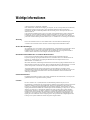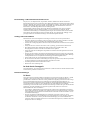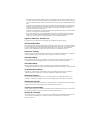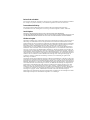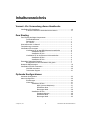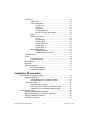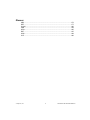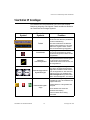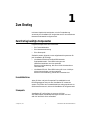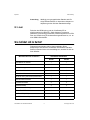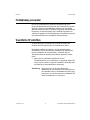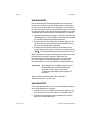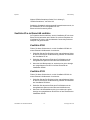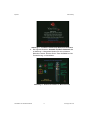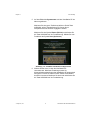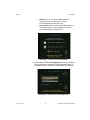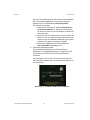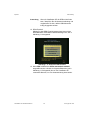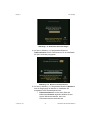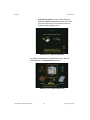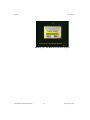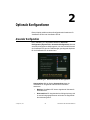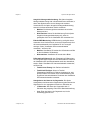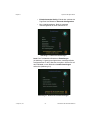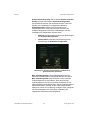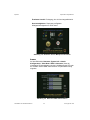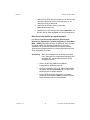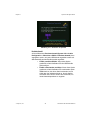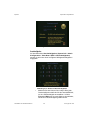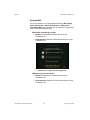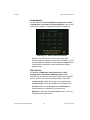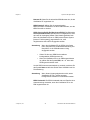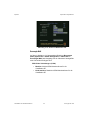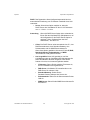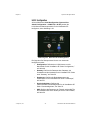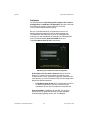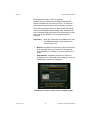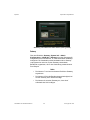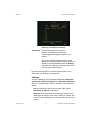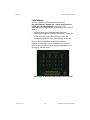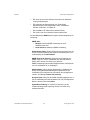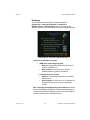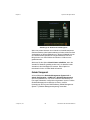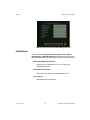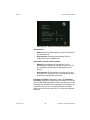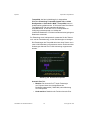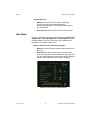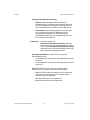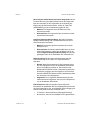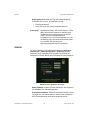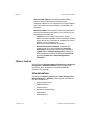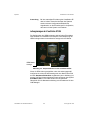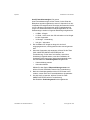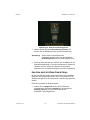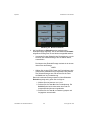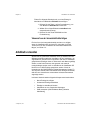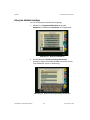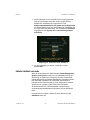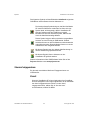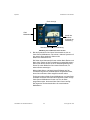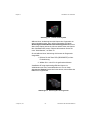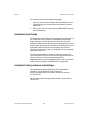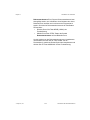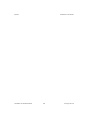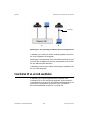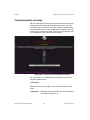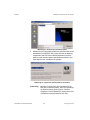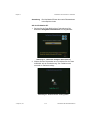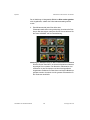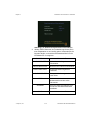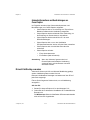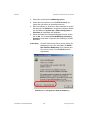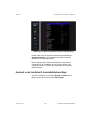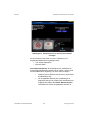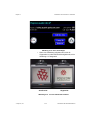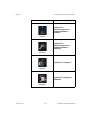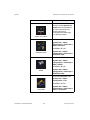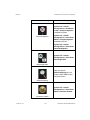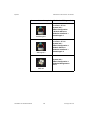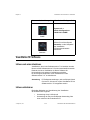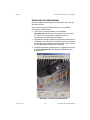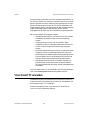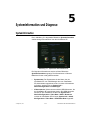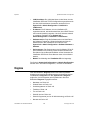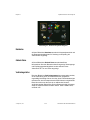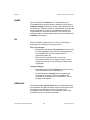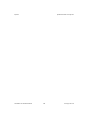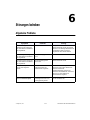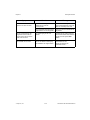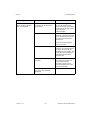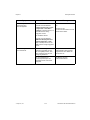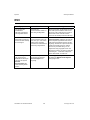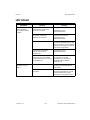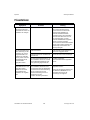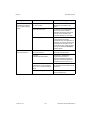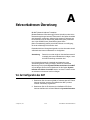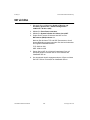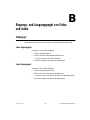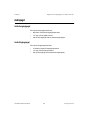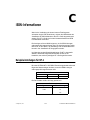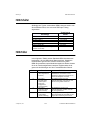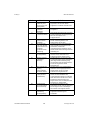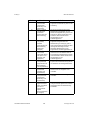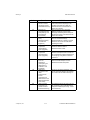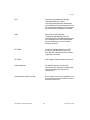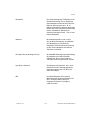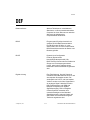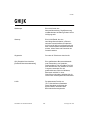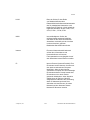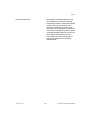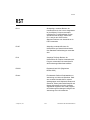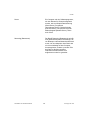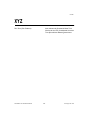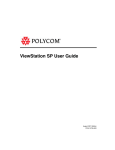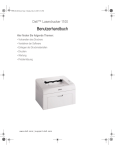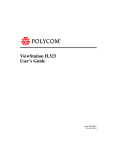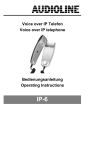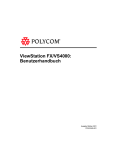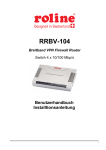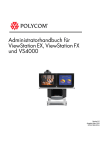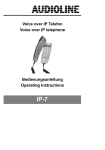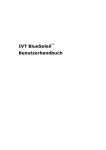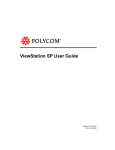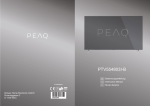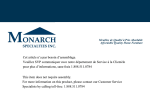Download ViewStation SP: Benutzerhandbuch
Transcript
ViewStation SP: Benutzerhandbuch ViewStation SP: Benutzerhandbuch August 2001 Ausgabe 3725-10755-002 Wichtige Informationen © 2001 Polycom Inc. Alle Rechte vorbehalten. Ohne ausdrückliche schriftliche Einwilligung von Polycom, Inc. ist es nicht gestattet, dieses Dokument, unbeachtet des Zwecks, teilweise oder in seiner Gesamtheit elektronisch oder mechanisch zu reproduzieren. Rechtlich schließt Reproduktion die Übersetzung in eine andere Sprache oder in ein anderes Format ein. Unter den Parteien behält sich Polycom, Inc. die Besitz- und Eigentumsrechte an allen Urheberrechten bezüglich der in ihren Produkten enthaltenen Software-Programmen vor. Die Software ist gemäß US-amerikanischem Urheberrecht und internationalen Verträgen geschützt. Daher ist die Software wie jedes andere urheberrechtlich geschützte Material (wie z. B. ein Buch oder ein Tonträger) zu behandeln. Warnung Dies ist ein Produkt der Klasse A. Dieses Produkt kann in einem Wohnbereich Funkstörungen verursachen. In diesem Fall muß der Anwender eventuell entsprechende Maßnahmen treffen. Weitere Beschränkungen Sie verpflichten sich, 1) die Software nicht zu dekompilieren, zu disassemblieren oder auf andere Weise rückzuentwickeln bzw. zu versuchen, den Quellcode der Software oder ihm zugrundeliegende Erfindungen oder Algorithmen zu rekonstruieren oder herauszufinden oder 2) irgendein Produkt zu entfernen. Ebenso werden Sie keine derartigen Aktionen Dritter zulassen. Informationen hinsichtlich der verwendeten Markenzeichen In den USA und verschiedenen anderen Ländern sind Polycom®, ShowStation® und das Polycom-Logodesign eingetragene Markenzeichen und ViewStation SP™ ist ein Markenzeichen der Polycom, Inc. ADTRAN® ist ein eingetragenes Markenzeichen und Expert ISDN™ ist ein Markenzeichen von ADTRAN, Inc. Microsoft®, Windows®, NetMeeting® und DirectX® sind entweder eingetragene Markenzeichen oder Markenzeichen der Microsoft Corporation. Adobe Acrobat ReaderTM ist ein Markenzeichen von Adobe Systems Incorporated. Pentium® ist ein eingetragenes Markenzeichen der Intel Corporation. Alle anderen Markenzeichen sind das Eigentum ihrer jeweiligen Besitzer. Der Inhalt in dieser Veröffentlichung entspricht dem Wissensstand der Firma zum Zeitpunkt der Drucklegung. Polycom, Inc. trägt keine Verantwortung hinsichtlich Druck- oder Rechtschreibfehler. Irrtümer und technische Änderungen vorbehalten. Patent-Informationen Das beiliegende Produkt ist durch ein oder mehrere amerikanische und internationale, von Polycom, Inc. gehaltene Patente bzw. angemeldete Patente geschützt. Garantie Für einen Zeitraum von 12 (zwölf) Monaten ab Verkaufsdatum garantiert Polycom, Inc. die Einwandfreiheit von Materialien und Verarbeitung ihrer Produkte. Diese Garantie erstreckt sich nicht auf Schäden am Produkt, die durch Unfall, Mißbrauch, Wartung oder Modifizierung durch nicht von Polycom, Inc. genehmigte Reparatur/Händler-Serviceleistungen entstehen. Diese Garantie ist auf den ursprünglichen Käufer beschränkt und nicht übertragbar. Die Gesamthaftung von Polycom, Inc. bzw. der Zulieferer von Polycom, Inc. bezüglich des Produkts oder seiner Leistung unter jeglicher Garantie-, Nachlässigkeits-, Haftungs- oder anderer Auslegung ist ausschließlich auf Reparatur oder Ersatz des Produkts (siehe oben) beschränkt. Mit Ausname des vorstehend Angeführten wird das Produkt "wie ausgeliefert", ohne jegliche weitere Garantie, insbesondere ohne Garantie der Marktgängigkeit oder Eignung für einen bestimmten Zweck verfügbar gemacht. Das gesamte Risiko bezüglich Qualität und Leistung der im System enthaltenen Software-Programme trägt der Käufer. Einschränkung von Rechtsmitteln und Schadensersatz Polycom, Inc., ihre Repräsentanten, Angestellten, Zulieferer, Händler und anderen autorisierten Repräsentanten tragen keine Verantwortung bzw. Haftung hinsichtlich des Produkts und jeglicher darauf bezogener Thematik, unter jeglicher Vertrags-, Nachlässigkeits-, Haftungs- oder anderen Auslegung, für indirekte, nebensächliche oder Folgeschäden, einschließlich, aber nicht beschränkt auf Verlust von Informationen, Geschäftsmöglichkeiten oder Geschäftsgewinnen. Die Rechtgebung mancher Staaten oder Länder läßt keine Einschränkung bzw. keinen Ausschluß impliziter Garantien und Ersatz für Folgeschäden zu. Aus diesem grund ist es möglich, daß die vorstehenden Einschränkungen, Verantwortungsabweisungen oder Ausschlüsse nicht auf Sie zutreffen. Diese Garantie gibt dem Kunden besondere juristische Rechte. Es ist möglich, daß, abhängig von der jeweiligen lokalen oder staatlichen Rechtslage, weitere Rechtsansprüche zutreffen. Wichtige Sicherheitsrichtlinien Bitte machen Sie sich mit den folgenden Anweisungen vertraut, bevor Sie das System benutzen: • Besondere Aufsicht ist erforderlich, wenn das System von oder in der Nähe von Kindern verwendet wird. Das System darf bei Verwendung nicht unbeaufsichtigt gelassen werden. • Es dürfen nur Verlängerungskabel verwendet werden, deren Nennstrom mindestens dem des Systems entspricht. • Das System ist immer vom Netz zu trennen, wenn es gereinigt, gewartet und nicht benutzt wird. • Beim Reinigen dürfen keine Flüssigkeiten direkt auf das System gesprüht werden. Das Reinigungsmittel ist immer zuerst auf ein Antistatik-Tuch zu sprühen. • Das System darf nicht in Flüssigkeiten eingetaucht und es dürfen keine Flüssigkeiten auf das Gerät gestellt werden. • Eine über die Anweisungen des Herstellers hinausgehende Zerlegung des Systems ist nicht gestattet. Zur Minderung der Verletzungsgefahren und Aufrechterhaltung der Systemgarantie dürfen Wartungsund Reparaturarbeiten nur von qualifiziertem Wartungspersonal durchgeführt werden. • Dieses Gerät muß an eine geerdete Steckdose angeschlossen werden. • Bei einem Gewitter müssen die Telefonleitungen vom System getrennt werden, und das System sollte nur an Netzsteckdosen mit Überspannungsschutz angeschlossen werden. • Die Lüftungsschlitze dürfen nicht blockiert werden. • Bewahren Sie diese Anleitungen auf. Der Stecker dient als Trennungsgerät Die Sockelsteckdose, an die dieses Gerät angeschlossen ist, muß in der Nähe der Geräte installiert werden und muß immer problemlos erreichbar sein. Betriebsbestimmungen FCC-Hinweis Dieses Gerät wurde geprüft und erfüllt die Anforderungen eines digitalen Gerätes der Klasse A, gemäß Abschnitt 15 der FCC-Vorschriften. Diese Anforderungen sollen einen vernünftigen Schutz vor gesundheitlichen Schäden beim Betrieb in einem gewerblichen Umgebung bieten. Dieses Gerät erzeugt und verwendet Hochfrequen-Energie und strahlt diese aus und kann bedeutende Störungen von Radiowellen verursachen, falls das Gerät nicht gemäß dem Anleitungshandbuch installiert und verwendet wird. Der Betrieb dieses Gerätes in einem Wohngebiet verursacht möglicherweise schädliche Funkstörungen. In diesem Fall muß der Anwender diese Störungen eventuell auf eigene Kosten beheben. Änderungen, die nicht ausdrücklich von Polycom zugelassen sind, können zum Verlust der Betriebserlaubnis für dieses Gerät führen. • FCC-konforme Telefonleitungen und modulare Stecker gehören zum Lieferumfang dieses Gerätes. Dieses Gerät wurde für den Anschluß an das Telefonnetz oder an ein Standortnetz unter Verwendung einer kompatiblen, Part-68-konformen modularen Buchse entwickelt. Einzelheiten befinden sich in den Installationsanleitungen. • Wenn die ViewStation SP Beschädigungen am Telefonnetz verursacht, werden Sie von der Telefongesellschaft im Voraus darauf hingewiesen, daß möglicherweise eine zeitweilige Einstellung des Dienstes erforderlich ist. Wenn jedoch keine Benachrichtigung im Vorraus stattfinden kann, werden Sie sobald wie möglich informiert. Es wird auf das Recht hingewiesen, nach Ihrem Ermessen Einspruch bei der FCC einzulegen. • • • • Die Telefongesellschaft kann Änderungen an den Einrichtungen, den Geräten, dem Betrieb oder den Verfahren vornehmen, die den Betrieb Ihrer Geräte beeinflussen könnte. Ist dies der Fall, werden Sie im Voraus darüber informiert, damit ein ununterbrochener Dienst von Ihnen aufrechterhalten werden kann. Setzen Sie sich bei Störungen dieses Geräts (ViewStation SP) mit Ihrem Händler in Verbindung, um Reparatur-/Garantieinformationen zu erhalten. Wenn durch das Gerät Störungen des Telefonnetzes verursacht werden, fordert Sie die Telefongesellschaft eventuell auf, das Gerät nicht weiter zu betreiben, bis das Problem gelöst wurde. Im Innern des Videokonferenz-Gerätes, der Fernbedienung, des Mikrofons und des Netzteils befinden sich keine vom Anwender zu wartende Bauteile. Diese Geräte können nicht an einem öffentlichen Fernsprecher der Telefongesellschaft eingesetzt werden. Der Anschluß an Gemeinschaftsleitungen unterliegt den örtlichen Tarifen. Informationen erhalten Sie von Ihrer örtlichen Versorgerkommission oder Unternehmensabteilung. Angaben der Underwriters’ Laboratories (UL) Das System ist nur auf die Stromversorgung über das mitgelieferte Netzteil ausgelegt. CE-Zeichen R&TEE Richtlinie: Diese ViewStation SP und die ViewStation SP-Produktlinie wurden mit dem CE-Zeichen ausgezeichnet. Dieses Zeichen weist auf eine Konformität mit den EEC-Richtlinien 89/336/EEC, 73/23/EEC 1999/5/EC hin. Eine vollständige Kopie der Konformitätserklärung kann von Polyspan Ltd, Whichford House, Parkway Court, Oxford Business Park South, Oxford, OX4 2JY, UK angefordert werden. Declaration of Conformity: Hereby, Polyspan Ltd. declares that this ViewStation SP and ViewStation SP Product line is in compliance with the essential requirements and other relevant provisions of Directive 1999/5/EC. Konformitetserklæring: Hermed erklærer Polyspan Ltd., at indestående ViewStation SP and ViewStation SP Product line er i overensstemmelse med de grundlæggende krav og de relevante punkter i direktiv 1999/5/EF. Konformitätserklärung: Hiermit erklärt Polyspan Ltd., daß der ViewStation SP and ViewStation SP Product line die grundlegenden Anforderungen und sonstige maßgebliche Bestimmungen der Richtlinie 1999/5/EG erfüllt. Vaatimustenmukaisuusvakuutus: Polyspan Ltd. vakuuttaa täten, että ViewStation SP and ViewStation SP Product line on direktiivin 1999/5/EC keskeisten vaatimusten ja sen muiden tätä koskevien säännösten mukainen. Déclaration de conformité : Par la présente, Polyspan Ltd. déclare que ce ViewStation SP and ViewStation SP Product line est conforme aux conditions essentielles et à toute autre modalité pertinente de la Directive 1999/5/CE. Dichiarazione di conformità: Con la presente Polyspan Ltd. dichiara che il ViewStation SP and ViewStation SP Product line soddisfa i requisiti essenziali e le altre disposizioni pertinenti della direttiva 1999/5/CE. Verklaring van overeenstemming: Hierbij verklaart Polyspan Ltd. dat diens ViewStation SP and ViewStation SP Product line voldoet aan de basisvereisten en andere relevante voorwaarden van EG-richtlijn 1999/5/EG. Declaração de Conformidade: Através da presente, a Polyspan Ltd. declara que este ViewStation SP and ViewStation SP Product line se encontra em conformidade com os requisitos essenciais e outras disposições relevantes da Directiva 1999/5/CE. Declaración de conformidad: Por la presente declaración, Polyspan Ltd. declara que este ViewStation SP and ViewStation SP Product line cumple los requisitos esenciales y otras cláusulas importantes de la directiva 1999/5/CE. Överensstämmelseförklaring: Polyspan Ltd. förklarar härmed att denna ViewStation SP and ViewStation SP Product line överensstämmer med de väsentliga kraven och övriga relevanta stadganden i direktiv 1999/5/EG. Omnitel-Angaben BEI DEN IN DIESEM DOKUMENT ENTHALTENEN ODER BESCHRIEBENEN SOFTWARE-PROGRAMMEN HANDELT ES SICH UM VERTRAULICHE INFORMATIONEN UND UNTERNEHMENSEIGENE PRODUKTE VON POLYCOM ODER DEREN LIZENZNEHMERN. VideoServer-Angaben Der Käufer verpflichtet sich, Unterlizenzen für keines der betreffenden Programme zu erteilen oder diese anderweitig zu veröffentlichen. Hiervon ausgenommen sind Unterlizenzen an Endbenutzer und/oder Wiederverkäufer, die einer Unterlizenz-Vereinbarung zugestimmt haben. Bezüglich dieser Vereinbarung handelt es sich bei der "Unterlizenz-Vereinbarung" um eine schriftliche Lizenzvereinbarung zwischen dem Käufer und dem darauffolgenden Erwerber oder, im Falles eines Verkaufes an einen Wiederverkäufer, um eine schriftliche Lizenzvereinbarung zwischen einem solchen Händler und dem Endbenutzer. Diese schriftliche Lizenzvereinbarung muß entweder 1) vom Endbenutzer unterzeichnet oder 2) in so einer Weise in der Dokumentation enthalten sein, daß ein Einschalten und Verwenden der Computergeräte eine Zustimmung zur Unterlizenz-Vereinbarung des Endbenutzers darstellt. VideoServer muß sogenannte "Siegel-Softwarelizenzen" mit der Dokumentation liefern. Es ist dem Käufer untersagt, solche Unterlizenz-Vereinbarungen, Anmerkungen oder Warnungaufkleber, die sich hierauf beziehen, zu entfernen oder zu verändern. Es ist dem Käufer ferner untersagt, ohne vorherige Genehmigung von VideoServer Teile der Unterlizenz-Vereinbarung zu erlassen, die Vereinbarung zu ergänzen oder anderweitig zu verändern. Die Besitzrechte für alle betreffenden Programme verbleiben ausschließlich bei VideoServer und dessen Lizenznehmern. Der Käufer erkennt die Ansprüche von VideoServer an, daß es sich bei den betreffenden Programmen um geheimes und vertrauliches Eigentum handelt, und verpflichtet sich, diese als solches zu behandeln. Dem Käufer ist es untersagt, die betreffenden Programme zu dekompilieren, disassemblieren oder rückzuentwickeln oder anderweitig zu versuchen, die Methoden und Konzepte der Programme zu rekonstruieren und bekanntzugeben. Falls in dieser Vereinbarung nicht anders angegeben, ist es dem Käufer untersagt, eines der betreffenden Programme ohne vorherige, schriftliche Genehmigung von VideoServer ganz oder teilweise zu kopieren, zu verändern, zu umschreiben, zu speichern, zu übersetzen, zu verkaufen, zu verleihen oder anderweitig zu übertragen oder zu veröffentlichen. Dem Käufer ist es untersagt, die Copyright-, Patent-, Markenzeichen-Vermerke oder andere unternehmenseigene Markierungen oder Anmerkungen auf den Computergeräten zu entfernen oder zu beschädigen und solche Markierungen auf Kopien der betreffenden Programme zu vervielfältigen. Inhaltsverzeichnis Vorwort - Zur Verwendung dieses Handbuchs ViewStation SP Grundlagen............................................................................. xiv In diesem Dokument verwendete Konventionen................................. xv Zum Einstieg Zum Einstieg benötigte Komponenten ............................................................. 1 Fernsehbildschirme............................................................................. 1 Stromquelle ......................................................................................... 1 NT-1-Gerät .......................................................................................... 2 Was befindet sich im Karton? .......................................................................... 2 Fernbedienung verwenden .............................................................................. 3 ViewStation SP einrichten................................................................................ 3 ViewStation SP an das ISDN-Netzwerk anschließen ......................... 4 ViewStation SP384 ................................................................ 5 ViewStation SP128 ................................................................ 5 ViewStation SP an ein Ethernet-LAN anschließen ............................. 6 ViewStation SP384 ................................................................ 6 ViewStation SP128 ................................................................ 6 Erstmalige Systemkonfiguration....................................................................... 7 Konfiguration für alle ViewStation SPs gleich ..................................... 7 Netzwerk-Statusanzeigen ................................................................................ 19 ViewStation SP-Hilfe verwenden ..................................................................... 20 Info/Hilfe verwenden ........................................................................... 20 Technischer Support ........................................................................... 21 Optionale Konfigurationen Anwender Konfiguration................................................................................... 23 Admin Konfiguration......................................................................................... 26 Einstellungen....................................................................................... 26 Video Netz........................................................................................... 31 ViewStation SP384 ................................................................ 31 IMUX (Inverse Multiplexer)........................................ 31 ISDN/Video Netz ....................................................... 37 Bevorzugte Wahl....................................................... 38 ViewStation SP128 ................................................................ 39 Geschwindigkeiten .................................................... 40 ISDN/Video Netz ....................................................... 40 Bevorzugte Wahl....................................................... 42 © Polycom, Inc. vii ViewStation SP: Benutzerhandbuch LAN/H.323........................................................................................... 44 LAN/Intranet ........................................................................... 45 H.323 Konfiguration................................................................ 47 Konfiguration ............................................................. 48 Gateway .................................................................... 50 Gatekeeper................................................................ 51 Geschwindigkeiten .................................................... 53 Quality of Service und Firewalls ................................ 54 SNMP ..................................................................................... 55 Globales Adreßbuch............................................................... 57 Server ........................................................................ 57 Einstellungen ............................................................. 59 Privates NETZ ........................................................... 60 Gateway-Nummer ..................................................... 60 Anwahlregeln 1.......................................................... 60 Anwahlregeln 2.......................................................... 62 Globales Management ........................................................... 63 GMS Konfiguration .................................................... 64 Globales Management Info ....................................... 66 DatenKonferenz .................................................................................. 67 Audio ................................................................................................... 68 ViewStation SP384................................................................. 68 ViewStation SP128................................................................. 71 Video/Kamera...................................................................................... 73 Sicherheit ............................................................................................ 76 Software/Hardware.............................................................................. 77 Softwareinformationen ........................................................... 77 Hardwareinformationen .......................................................... 78 ViewStation SP verwenden Anrufe tätigen und entgegennehmen ............................................................... 79 Hauptanrufbildschirm .......................................................................... 79 Leitungsanzeigen der ViewStation SP384 ............................. 80 Leitungsanzeigen der ViewStation SP128 ............................. 82 Videoanruf tätigen ............................................................................... 82 Videoanruf manuell tätigen..................................................... 82 Einen Video-Anruf mit Hilfe der Zielwahl tätigen .................... 85 Videoanruf von der Internetschnittstelle tätigen ..................... 87 Adreßbuch verwenden ..................................................................................... 87 Eintrag zum Adreßbuch hinzufügen .................................................... 88 Vorhandenen Eintrag im Adreßbuch bearbeiten ................................. 89 Eintrag im Adreßbuch löschen ............................................................ 90 Adreßbuch übertragen ........................................................................ 90 ViewStation SP: Benutzerhandbuch viii www.polycom.com Globales Adreßbuch verwenden......................................................... 91 Videoanruf entgegennehmen.............................................................. 92 Manuell................................................................................... 92 Autoannahme......................................................................... 93 Multi-Point-Anruf entgegennehmen .................................................... 93 Chair-Control in einer Multi-Point-Verbindung verwenden..... 93 Von beiden Seiten ausführbare Maßnahmen ........................ 95 Nur von der Chair-Control Seite ausführbare Maßnahmen ... 95 Kameras und Ton einstellen ............................................................................ 96 ViewStation SP-Kameras auswählen.................................................. 96 Schwenkung, Neigung und Zoom für die ViewStation SP-Kamera .... 98 Voreinstellungen der Kamera vornehmen........................................... 99 Automatisches Sprach-Tracking ......................................................... 100 Automatisches Tracking von Kamera-Voreinstellungen ..................... 100 Ton einstellen...................................................................................... 101 Mikrofon ausrichten............................................................................. 101 Schnappschüsse senden ................................................................................. 101 Schnappschuß-Zeitüberschreitung ..................................................... 102 Optionale Geräte verwenden ........................................................................... 102 ViewStation SP mit einem PC verwenden ViewStation SP an ein LAN anschließen ......................................................... 106 ViewStation SP an einen eigenständigen PC anschließen.............................. 107 ViewStation SP-Internetschnittstelle verwenden.............................................. 109 Präsentation auswählen und anzeigen ............................................... 110 Closed-Caption ................................................................................... 116 Zugriff und Verwendung von Closed-Caption ........................ 116 Gebrauchsinformationen und Beschränkungen von Closed-Caption ............................................................. 117 Microsoft-NetMeeting verwenden ....................................................... 117 NetMeeting-Anwendungsfreigabe.......................................... 119 H.323-Videoanrufe mit NetMeeting........................................ 119 Systeminformation zur Remote-Verwaltung........................................ 120 Einen Anruf von der ViewStation SP-Internetschnittstelle aus tätigen ........................................................................................ 121 Symbole der ViewStation SP-Internetschnittstelle .............................. 124 ViewStation SP-Software ................................................................................. 135 Software nach unten aktualisieren ...................................................... 135 Software aktualisieren......................................................................... 135 Software über ISDN aktualisieren .......................................... 136 Software über das LAN aktualisieren..................................... 137 PolySnap verwenden ....................................................................................... 139 Visual Concert PC verwenden ......................................................................... 140 © Polycom, Inc. ix ViewStation SP: Benutzerhandbuch Systeminformation und Diagnose Systeminformation............................................................................................ 141 Diagnose .......................................................................................................... 142 Netzdaten ............................................................................................ 143 Globale Daten ..................................................................................... 143 Verbindungsstatus............................................................................... 143 Testbild................................................................................................ 144 Ton ...................................................................................................... 144 Schleife lokal ....................................................................................... 144 Schleife Gegenseite ............................................................................ 145 Neustart............................................................................................... 145 Störungen beheben Allgemeine Probleme ....................................................................................... 147 Ton ................................................................................................................... 148 Video ................................................................................................................ 150 Netzwerk und Kommunikation.......................................................................... 152 IMUX ................................................................................................................ 154 LAN/Intranet ..................................................................................................... 155 Präsentationen ................................................................................................. 156 Systemsteuerung ............................................................................................. 158 Netzwerkadressen-Übersetzung Vor der Konfiguration des NAT ........................................................................ 159 NAT einrichten.................................................................................................. 160 Eingangs- und Ausgangspegel von Video und Audio Videopegel ....................................................................................................... 161 Video-Ausgangspegel ......................................................................... 161 Video-Eingangspegel .......................................................................... 161 Audiopegel ....................................................................................................... 162 Audio-Ausgangspegel ......................................................................... 162 Audio-Eingangspegel .......................................................................... 162 ISDN-Informationen Beispieleinstellungen für NT-1 ......................................................................... 163 ISDN-Schalter .................................................................................................. 165 ISDN-Fehler ..................................................................................................... 165 ViewStation SP: Benutzerhandbuch x www.polycom.com Glossar ABC.................................................................................................................. 173 DEF .................................................................................................................. 177 GHIJK............................................................................................................... 180 LMN.................................................................................................................. 184 OPQ ................................................................................................................. 185 RST .................................................................................................................. 187 UVW................................................................................................................. 189 XYZ .................................................................................................................. 190 © Polycom, Inc. xi ViewStation SP: Benutzerhandbuch ViewStation SP: Benutzerhandbuch xii www.polycom.com Vorwort - Zur Verwendung dieses Handbuchs Vorwort - Zur Verwendung dieses Handbuchs Vielen Dank für den Kauf einer Polycom ViewStation SP! Sie werden schon nach kurzer Zeit feststellen, daß die Video-Kommunikation mit der ViewStation SP einfach und produktiv ist und Spaß macht. ViewStations von Polycom zählen zu den am einfachsten zu bedienenden Video-Kommunikationssystemen auf dem Markt. Dieses Benutzerhandbuch enthält Informationen über die Einrichtung und den Einsatz folgender Polycom ViewStation SP-Produkte: • ViewStation SP384 mit einem Dreifach-BRI-Netzwerk-Schnittstellenmodul • ViewStation SP128. Wenn Sie eine ViewStation oder ViewStation FX/VS4000 erworben haben, lesen Sie das ViewStation- oder ViewStation FX/VS4000Benutzerhandbuch. Wenn Sie eine ViewStation H.323 mit Vierfach-BRI, eine ViewStation H.323 mit Lucent-DCP, eine ViewStation MP oder eine ViewStation 128 erworben haben, lesen Sie das ViewStation-Benutzerhandbuch. Jedes ViewStation SP-Produkt besitzt eine Schnellstart-Karte, die mit der ViewStation SP geliefert wurde. Die Schnellstart-Karte zeigt den Anschluß von erforderlichen Kabeln und optionalen Geräten an die ViewStation SP. © Polycom, Inc. xiii ViewStation SP: Benutzerhandbuch Vorwort - Zur Verwendung dieses Handbuchs ViewStation SP Grundlagen Die Grafische Benutzerschnittstelle oder GUI ist auf einfache Bedienung ausgelegt. Die folgende Tabelle enthält eine Definition der Funktionen der wichtigen Symbole: Symbol Name des Symbols Funktion Zur Eingabe von Buchstaben drücken Sie die die Taste SELECT (AUSWAHL) auf der Fernbedienung. Textfeld Auswahltaste NetzwerkVerbindungsfehler Verbindungsgeschwindigkeitsanzeigen Netzwerkleitungsanzeige Über das Textfeld kann der Benutzer alphanumerische Zeichen in der ViewStation SP eingeben. Zahlen werden über die Fernbedienung eingegeben. Die gezeigte Taste AUSWAHL befindet sich auf der Fernbedienung. Dieses Symbol hat die gleiche Funktion wie die Eingabetaste. Das Symbol Netzwerk-Verbindungsfehler zeigt einen schwerwiegenden Paketverlust zwischen der Anrufer- und der Gegenseite an. Die Verbindungsgeschwindigkeitsanzeigen zeigen die Verbindungsgeschwindigkeit der ViewStation auf der Anruferund der Gegenseite an. Die Geschwindigkeiten können auf dem Bildschirm Geschwindigkeiten eingestellt werden. Siehe “Geschwindigkeiten,” auf seite 53. Die Netzwerkleitungsanzeigen werden eingeblendet, wenn die ViewStation SP eingeschaltet wird. Gelbes Kästchen: Leitungsstatus wird überprüft Roter Abwärts-Pfeil: Fehler bei Netzwerk-Verknüpfung Grüner Aufwärts-Pfeil: Leitung verbunden ViewStation SP: Benutzerhandbuch xiv www.polycom.com Vorwort - Zur Verwendung dieses Handbuchs In diesem Dokument verwendete Konventionen Dieses Handbuch verwendet Navigations-Konventionen, um die Einrichtung der ViewStation SP und die Fehlersuche zu erleichtern. Diese Konventionen sind auf jedem Bildschirm FETTGEDRUCKT, gefolgt von einem größer als-Symbol (>). In Abbildung A wird ein Beispiel dieser Konvention dargestellt Um die Anwender Konfigurations-Optionen anzuzeigen, wechseln Sie zum Anwender Konfiguration Bildschirm (Systeminformation > Anwender Konfiguration.) Abbildung A Fluß-Konventionen © Polycom, Inc. xv ViewStation SP: Benutzerhandbuch Vorwort - Zur Verwendung dieses Handbuchs ViewStation SP: Benutzerhandbuch xvi www.polycom.com 1 Zum Einstieg In diesem Kapitel wird beschrieben, wie die Fernbedienung verwendet, die ViewStation SP eingerichtet und für eine bestimmte Netzwerk-Schnittstelle konfiguriert wird. Zum Einstieg benötigte Komponenten Folgende Komponenten sind erforderlich: • Ein Fernsehbildschirm • Eine Netzwerkverbindung • Eine Stromquelle Zusätzlich werden folgende, unten aufgelistete Komponenten für jede ViewStation SP benötigt: • ViewStation SP384 mit Dreifach-BRI-NetzwerkSchnittstellenmodul - Drei ISDN-Leitungen vom ISDN-Serviceanbieter und eine optionale Ethernet-LAN-Verbindung, falls eine H.323-Videokonferenz verwendet wird. • ViewStation SP128 - Eine ISDN-Leitung für bis zu 128 Kbps Video-Kommunikation und eine optionale Ethernet-LAN-Verbindung, falls H.323 verwendet wird. Fernsehbildschirme Jedes S-Video und jeder Composite-Fernsehbildschirm mit RCA-Eingangsports kann mit der ViewStation SP verwendet werden. Die Größe des Fernsehbildschirms sollte proportional zur Größe des Raumes sein, in dem die ViewStation SP eingesetzt wird. Stromquelle ViewStation SP verfügt über ein externes, 62 Watt Auto-Meß-Netzteil, das Netzspannungen zwischen 100 und 240 VAC bei 50 bis 60 Hz unterstützt. © Polycom, Inc. 1 ViewStation SP: Benutzerhandbuch Kapitel 1 Zum Einstieg Anmerkung Abhängig vom geographischen Standort wird für einige Netzsteckdosen ein besonderer Adapter zur Anpassung an den örtlichen Standard benötigt. NT-1-Gerät Zwischen der ISDN-Leitung und der ViewStation SP ist möglicherweise ein ISDN NT-1-Gerät (Network Termination [Netzwerk-Terminierung]) erforderlich, falls das System an ein PBX oder eine ISDN-Leitung in Nordamerika angeschlossen ist, d. h. an eine ISDN-U-Schnittstelle. Was befindet sich im Karton? Folgende Komponenten sind im Karton enthalten. Diese Komponenten sind bei allen ViewStation SP-Modellen enthalten. Sollte ein Element fehlen oder beschädigt sein, wenden Sie sich an Ihren Händler. Was befindet sich im Karton? ViewStation SP-Modelle SP384 SP128 ViewStation SP-Einheit √ √ Mikrofon 1 1 Fernbedienung √ √ Netzteil und Kabel √ √ Schnellstart-Karte √ √ Read Me First (Zuerst lesen)-Dokument √ √ Benutzerdokumentation √ √ Erforderliche Kabel 3 3 Optionale Kabel 3 3 Verschiedene Packungen √ √ Freies RJ-45 BRI-Kabel 3 Dreifach-BRI (IMUX) √ RJ-45 Überkreuz-Adapter √ ViewStation SP: Benutzerhandbuch 2 √ www.polycom.com Kapitel 1 Zum Einstieg Fernbedienung verwenden Die mit der ViewStation SP gelieferte Fernbedienung ist ein integrierter Bestandteil der Einheit. Mit der Fernbedienung werden Symbole auf dem Fernsehbildschirm markiert und ausgewählt, alphanumerische Zeichen in Textfelder eingegeben, das Adreßbuch konfiguriert, die Kamera bewegt, die Lautstärke eingestellt und Videoanrufe getätigt. Die Funktionalität der Fernbedienung wird auf der Schnellstart-Karte der ViewStation SP beschrieben. ViewStation SP einrichten Die Einrichtung der ViewStation SP ist einfach. Suchen Sie zunächst die Schnellstart-Karte im ViewStation SP-Paket. Die Kabelanschlüsse sind farblich- mit den entsprechenden Anschlüssen auf der Rückseite der ViewStation SP abgestimmt. Um die ViewStation SP anzuschließen, verwenden Sie die Schnellstart-Karte als Handbuch und führen folgenden Schritte durch. 1. Stellen Sie die ViewStation SP-Einheit auf den Fernsehbildschirm, wie in Abbildung 1-1 dargestellt. Stellen Sie sicher, daß die vordere Zunge der ViewStation SP-Einheit über den Rand des Fernsehbildschirms hinausragt. Anmerkung © Polycom, Inc. Überprüfen Sie, ob die obere Fläche des Bildschirms für die ViewStation SP stabil genug ist. Die Oberfläche des Fernsehbildschirms sollte groß genug sein, um ein Abrutschen der ViewStation SP hinter den Bildschirm zu verhindern. 3 ViewStation SP: Benutzerhandbuch Kapitel 1 Zum Einstieg Abbildung 1-1. ViewStation SP plazieren 2. Schließen Sie die erforderlichen Kabel an der Rückseite der ViewStation SP an, wie in der ViewStation SP Schnellstart-Karte dargestellt. 3. Stellen Sie das Mikrofon mittig auf einer flachen Oberfläche zwischen den Konferenzteilnehmern und der ViewStation SP. 4. Schließen Sie die optionalen Geräte an der Rückseite der ViewStation SP an, wie zum Beispiel einen zusätzlichen Fernsehbildschirm, einen Videorekorder (VCR), einen DVD-Spieler, einen Laptop oder eine Dokumentenkamera. Sichern Sie alle losen Kabel mit dem vorhandenen Kabelbinder. Dadurch wird ein Verdrehen der Kabel verhindert. Schieben Sie ein Ende des Kabelbinders durch das quadratische Kunststoffteil. Schließen Sie dann den quadratischen Anschluß an die Rückseite des Fernsehbildschirms an. ViewStation SP an das ISDN-Netzwerk anschließen Im folgenden wird beschrieben, wie die ViewStation SP mit einem ISDN-Netzwerk und einem Ethernet-LAN verbunden wird. Stellen Sie vor dem Einrichten der ViewStation SP sicher, daß alle Netzwerk-Connectivity-Probleme überprüft und gelöst wurden. ViewStation SP: Benutzerhandbuch 4 www.polycom.com Kapitel 1 Zum Einstieg ViewStation SP384 Das Dreifach-BRI-Netzwerk-Schnittstellenmodul verwendet zur Netzwerk-Connectivity bis zu drei ISDN-Leitungen und benötigt einen Polycom Dreifach-BRI-Inverse Multiplexer, der Connectivity für Videokonferenzen bei einer maximalen Datenrate von 384 Kbps zur Verfügung stellt. Führen Sie die folgenden Schritte durch, um die ViewStation SP mit Dreifach-BRI mit dem Netzwerk zu verbinden: 1. Schließen Sie drei ISDN-Leitungen von den RJ-45-Buchsen des ISDN-Netzwerks an die Anschlüsse mit der Bezeichnung ISDN S/T des BRI-Netzwerk-Schnittstellenmoduls an. 2. Schließen Sie das RJ-45-Kabel mit der grünen Spitze an den grünen RJ-45-Port auf der Rückseite der ViewStation SP an, wie in der Schnellstart-Karte dargestellt. 3. Schließen Sie das andere Ende des RJ-45-Kabels mit der grünen Spitze an den grünen RJ-45-Port mit der Bezeichnung xdes Dreifach-BRI-Netzwerk-Schnittstellenmoduls an. NT-1. Wenn Sie an ein internes Telefonsystem angeschlossen sind, auch als PBX bezeichnet, müssen die ISDN-Kabel des Dreifach-BRI-Netzwerk-Schnittstellenmoduls mit einem ISDN NT-1-Gerät (Network Termination [Netzwerk-Terminierung]) verbunden werden, das an die ISDN-Buchse angeschlossen ist. Anmerkung Wenn weniger als drei ISDN-Leitungen mit dem Dreifach-BRI-Netzwerk-Schnittstellenmodul verbunden werden, werden die auf dem TV-Bildschirm angezeigten Statusanzeigen rot dargestellt. Weitere ISDN-Informationen finden Sie in Anhang C, “ISDN-Informationen,” auf Seite 163. ViewStation SP128 Führen Sie folgende Schritte durch, um die ViewStation SP128 mit einem ISDN-Netzwerk zu verbinden: 1. Schließen Sie das RJ-45-Kabel mit der grünen Spitze an den grünen RJ-45-Port auf der Rückseite der ViewStation SP an. 2. Schließen Sie das andere Ende des Kabels mit der grünen Spitze an eine ISDN-Buchse an. © Polycom, Inc. 5 ViewStation SP: Benutzerhandbuch Kapitel 1 Zum Einstieg Weitere ISDN-Informationen finden Sie in Anhang C, “ISDN-Informationen,” auf Seite 163. Sobald die Schnittstelle ordnungsgemäß angeschlossen wurde, ist die ViewStation SP zur Konfiguration für die Ethernet-LAN-Connectivity bereit. ViewStation SP an ein Ethernet-LAN anschließen Im Folgenden wird beschrieben, wie die ViewStation SP mit einem Ethernet-LAN verbunden wird. Stellen Sie vor dem Einrichten der ViewStation SP sicher, daß alle Netzwerk-Connectivity-Probleme überprüft und gelöst wurden. ViewStation SP384 Führen Sie diese Schritte durch, um die ViewStation SP384 mit einem Ethernet-LAN-Netzwerk zu verbinden: 1. Schließen Sie das RJ-45-Kabel mit der orangefarbenen Spitze an den RJ-45-Port mit der Bezeichnung LAN auf der Rückseite der ViewStation SP an. 2. Schließen Sie das andere Ende des RJ-45-Kabels mit der orangefarbenen Spitze an eine Ethernet-LAN-Buchse an. 3. Wenn die LAN-Buchse aktiv ist, erscheint eine grüne Anzeige am orangefarbenen RJ-45-Port auf der Rückseite der ViewStation SP384. ViewStation SP128 Führen Sie diese Schritte durch, um die ViewStation SP128 mit einem Ethernet-LAN-Netzwerk zu verbinden: 1. Schließen Sie das RJ-45-Kabel mit der orangefarbenen Spitze an den RJ-45-Port mit der Bezeichnung LAN auf der Rückseite der ViewStation SP128 an. 2. Schließen Sie das andere Ende des RJ-45-Kabels mit der orangefarbenen Spitze an eine Ethernet-LAN-Buchse an. 3. Wenn die LAN-Anschlußdose aktiv ist, erscheint eine grüne Anzeige am orangefarbenen RJ-45-Port auf der Rückseite der ViewStation SP128. ViewStation SP: Benutzerhandbuch 6 www.polycom.com Kapitel 1 Zum Einstieg Erstmalige Systemkonfiguration In diesem Abschnitt wird beschrieben, wie die ViewStation SP eingerichtet wird. Wenn nicht anders angegeben, ist dieser Abschnitt für beide ViewStation SP-Modelle gültig. Konfiguration für alle ViewStation SPs gleich Es folgen eine Reihe allgemeiner Konfigurations-Verfahren, die für alle ViewStation SP-Modelle gültig sind. Es wird angegeben, wenn bestimmte Informationen nur für eines der ViewStation SP-Modelle gültig sind. 1. Schalten Sie den Fernsehbildschirm und die ViewStation SP ein. 2. Wählen Sie auf dem Bildschirm Willkommen die gewünschte Sprache für die Anzeige der Bildschirme und Informationen der ViewStation SP. Abbildung 1-2. Bildschirm Sprache für ViewStation auswählen 3. Es gibt zwei Willkommensbildschirme für ViewStation SP. Bei dem ersten handelt es sich um den Bildschirm Sprache für ViewStation auswählen (siehe Abbildung 1-2). Bei dem zweiten Willkommensbildschirm (siehe Abbildung 1-3.) handelt es sich um eine allgemeine Begrüßung in der ausgewählten Sprache. Geben Sie auf diesem Bildschirm das gewünschte Land und die Sprache an und drücken Sie die Taste SELECT (AUSWAHL) auf der Fernbedienung, um fortzufahren. © Polycom, Inc. 7 ViewStation SP: Benutzerhandbuch Kapitel 1 Zum Einstieg Abbildung 1-3. ViewStation SP384 Haupt-Willkommensbildschirm 4. Der folgende Bildschirm Auswahl von Menü elementen wird in Abbildung 1-4 dargestellt. Machen Sie sich mit diesem Bildschirm vertraut. Drücken Sie die Taste AUSWAHL auf der Fernbedienung, um fortzufahren. Abbildung 1-4. Bildschirm Auswahl von Menüelementen ViewStation SP: Benutzerhandbuch 8 www.polycom.com Kapitel 1 Zum Einstieg 5. Auf dem Bildschirm Systemname wird der ViewStation SP ein Name zugewiesen. Markieren Sie das graue Textfeld und drücken Sie die Taste AUSWAHL auf der Fernbedienung. Es können bis zu 34 alphanumerische Zeichen eingegeben werden. Markieren Sie das Symbol Return (Zurück) und drücken Sie die Taste AUSWAHL auf der Fernbedienung. Wählen Sie zum Fortfahren das Symbol Save (Speichern). Abbildung 1-5. ViewStation SP-Bildschirm Systemname 6. Wählen Sie das Land, in dem die ViewStation SP verwendet wird. Mit dieser Einstellung werden die Kommunikationseinstellungen der ViewStation SP automatisch konfiguriert. Führen Sie mit den PFEIL-Tasten einen Bildlauf durch die Liste durch. Markieren Sie das Land und drücken Sie die Taste AUSWAHL auf der Fernbedienung. © Polycom, Inc. 9 ViewStation SP: Benutzerhandbuch Kapitel 1 Zum Einstieg Abbildung 1-6. Bildschirm Land auswählen 7. Auf dem Bildschirm Bevorzugte Wahl wird der bevorzugte Wahltyp für die ViewStation SP angegeben. Auswahloptionen sind: ISDN Video Verbindungen (H.320): • Markiert: Aktiviert ISDN-Videokonferenz für die ViewStation SP. • Nicht markiert: Deaktiviert ISDN-Videokonferenz für die ViewStation SP. LAN/Internet Anrufe (H.323) • Markiert: Aktiviert H.323-Videokonferenz für die ViewStation SP. • Nicht markiert: Deaktiviert H.323-Videokonferenz für die ViewStation SP. Anmerkung Es muß mindestens eine Wahleinstellung ausgewählt werden, damit deren Statusanzeigen im Hauptfenster eingeblendet werden. IP-Wähl-Erweiterung anzeigen: Die IP Nebenstelle wird verwendet, wenn ViewStation SP für die Verwendung eines GAB (Global Address Book [Globales Adreßbuch]) konfiguriert ist. Siehe “Globales Adreßbuch,” auf Seite 57. ViewStation SP: Benutzerhandbuch 10 www.polycom.com Kapitel 1 Zum Einstieg • Markiert: Die IP oder E.164 Nebenstelle wird angezeigt, wenn ein Videoanruf nur durch H.323-Verbindungen ausgelöst wird. • Nicht markiert: Die IP oder E.164 Nebenstelle wird nicht angezeigt, wenn eine Videoanruf nur durch H.323-Verbindungen ausgelöst wird. Abbildung 1-7. Bildschirm Bevorzugte Wahl 8. Auf dem Bildschirm H.323 Konfiguration wird der H.323 Name und die Nebenstelle angegeben. Dieser Bildschirm wird nur eingeblendet, wenn H.323 für die ViewStation SP aktiviert ist. Abbildung 1-8. Bildschirm H.323 Konfiguration © Polycom, Inc. 11 ViewStation SP: Benutzerhandbuch Kapitel 1 Zum Einstieg Unter der H.323 Nebenstelle (E.164) wird das Kontrollkästchen Auto H.323 Wahl eingeblendet. Führen Sie die folgenden Schritte durch, um im Bildschirm H.323 Konfiguration Informationen einzugeben. 1. Geben Sie einen Namen im Textfeld H.323-Name bei Anruf dieses Systems ein. Wählen Sie einen Namen, der leicht zu merken ist, wie zum Beispiel der Name des Konferezraumes. 2. Geben Sie die H.323 Nebenstelle (E.164) ein. Bei E.164 handelt es sich um ein Benennungsschema, das auf der Seriennummer der ViewStation SP basiert und für jedes ViewStation SP-System eindeutig sein MUSS. 3. Heben Sie die Markierung des Kontrollkästchens Auto H.323 Wahl falls angezeigt, auf. 9. Ein Netzwerk-Gatekeeper stellt Terminal-Gateway-Registrierung, Adressenauflösung, Bandbreiten- und Zugangssteuerung zur Verfügung. Er wird normalerwiese für Punkt-zu-Punkt-Internet-Videoanrufe verwendet. Ein Gatekeeper ist für Punkt-zu-Punkt-Intranet-Videoanrufe nicht erforderlich. Wählen Sie eine der folgenden Optionen für den Gatekeeper: Abbildung 1-9. ViewStation SP-Bildschirm Gatekeeper ViewStation SP: Benutzerhandbuch 12 www.polycom.com Kapitel 1 Zum Einstieg • Aus - Der Gatekeeper wird nicht verwendet. • Bestimmen - Geben Sie die Gatekeeper IP Adresse ein. • Auto - ViewStation SP sucht im LAN automatisch nach einem Gatekeeper. Wenn kein Gatekeeper verwendet wird, fährt ViewStation SP mit der Suche nach einem Gatekeeper fort, bis diese Einstellung geändert wird. Wenn sich im LAN mehr als ein Gatekeeper befindet, muß der richtige Gatekeeper manuell angegeben werden. 10. Führen Sie auf dem Bildschirm ISDN-Videonummern die folgenden Schritte durch: • Geben Sie die Vorwahl oder den STD-Code ein. • Geben Sie die ISDN-Nummern ein, die der ViewStation SP zugewiesen sind. Der ISDN-Serviceanbieter sollte diese Nummer bei der Installation der ISDN-Leitung bereitgestellt haben. Abbildung 1-10. ViewStation SP384-Bildschirm ISDN-Videonummern Geben Sie die ISDN-Nummern für die ViewStation SP384 ein, wie in Abbildung 1-10 dargestellt. Die ISDN-Nummern für die Kanäle B1 und B2 sind normalerweise gleich. © Polycom, Inc. 13 ViewStation SP: Benutzerhandbuch Kapitel 1 Zum Einstieg Abbildung 1-11. ViewStation SP128-Bildschirm ISDN-Videonummern Geben Sie die ISDN-Nummern für die ViewStation SP128 ein, wie in Abbildung 1-11 dargestellt. Die ISDN-Nummern für die Kanäle B1 und B2 sind normalerweise gleich. 11. SPIDs automatisch ermitteln: • Geben Sie im Bildschirm Auto-Detect SPIDs (SPIDs automatisch ermitteln) die SPID-Nummern (Service Profile ID [Serviceprofil-ID]) für die ViewStation SP ein. Wenn ein Anschluß an ein PBX (Internal Phone System [Internes Telefonsystem]) existiert oder wenn sich die ViewStation SP außerhalb Nordamerikas befindet, ist möglicherweise keine SPID erforderlich. ODER • Wählen Sie das Symbol START für die ViewStation SP, um SPIDs automatisch zu ermitteln. Anmerkung ViewStation SP: Benutzerhandbuch Wenn die ViewStation SP die SPIDs nicht finden kann, überprüfen Sie die Netzwerkverbindung und vergewissern Sie sich, daß die ISDN-Nummern richtig eingegeben wurden. 14 www.polycom.com Kapitel 1 Zum Einstieg Abbildung 1-12. ViewStation SP384-Bildschirm Auto Detect SPIDs ermitteln Um die SPID-Nummern für die ViewStation SP384 manuell einzugeben (wie in Abbildung 1-12 dargestellt), markieren Sie jede Leitung und jeden Kanal und drücken die Taste AUSWAHL auf der Fernbedienung. Geben Sie die SPID-Nummern entsprechend ein. Abbildung 1-13. ViewStation SP128-Bildschirm Auto Detect SPIDs Um die SPID-Nummern für die ViewStation SP128 manuell einzugeben (wie in Abbildung 1-13 dargestellt), markieren Sie jede Leitung und jeden Kanal und drücken Sie die Taste AUSWAHL auf der Fernbedienung. Geben Sie die SPID-Nummern entsprechend ein. © Polycom, Inc. 15 ViewStation SP: Benutzerhandbuch Kapitel 1 Zum Einstieg Anmerkung Wenn die ViewStation SP die SPIDs nicht finden kann, überprüfen Sie die Netzwerkverbindung und vergewissern Sie sich, daß die ISDN-Nummern richtig eingegeben wurden. 12. ISDN-Protokoll: Wählen Sie das ISDN-Protokoll entsprechend des mit dem ISDN-Netzwerk verwendeten ISDN-Schaltertyps aus, wie in Abbildung 1-14 dargestellt. Abbildung 1-14. Bildschirm ISDN-Protokoll 13. Wenn PBX im Bildschirm SPIDs automatisch ermitteln ausgewählt wurde, erfordert der folgende Bildschirm (wie in Abbildung 1-15 dargestellt) die von der ViewStation SP verwendete Nummer, um eine Amtsverbindung herzustellen. ViewStation SP: Benutzerhandbuch 16 www.polycom.com Kapitel 1 Zum Einstieg Abbildung 1-15. Bildschirm Amtsverbindungen 14. Auf dem in Abbildung 1-16 dargestellten Bildschirm Telefonnummern wird die Telefonnummer für die ViewStation SP (falls verwendet) eingegeben. Abbildung 1-16. Bildschirm Telefonnummern 15. Auf dem in Abbildung 1-17 dargestellten Bildschirm Kamera 2 wird der Eingangstyp der Kamera zur ViewStation SP ausgewählt. Diese Auswahloptionen sind: • © Polycom, Inc. Dokumentenkamera: Auf der linken Seite des Bildschirms Kamera 2 abgebildet. Wählen Sie das Symbol Dokumentenkamera, wenn eine Dokumentenkamera verwendet wird. 17 ViewStation SP: Benutzerhandbuch Kapitel 1 Zum Einstieg • VCR (Videorekorder): Auf der rechten Seite des Bildschirms Kamera 2 abgebildet. Wählen Sie VCR, wenn ein Videorecorder, ein DVD-Spieler oder ein ähnliches Gerät eingesetzt wird. Abbildung 1-17. Bildschirm Kamera 2 Nach dem die Konfiguration abgeschlossen wurde, blendet ViewStation SP den Hauptanrufbildschirm ein. Abbildung 1-18. Hauptanrufbildschirm ViewStation SP: Benutzerhandbuch 18 www.polycom.com Kapitel 1 Zum Einstieg Netzwerk-Statusanzeigen Bei jedem Einschalten der ViewStation SP werden die Netzwerk-Symbole unterhalb des Symbols Videoanruf auf dem Hauptanrufbildschirm angezeigt. Das Netzwerk-Symbol blinkt als gelbes, nummeriertes Kästchen, während die ViewStation SP die ISDN-Leitungen bestätigt oder darauf wartet, vom DHCP-Server (falls verwendet) eine IP-Adresse zugewiesen zu bekommen. Wenn die ViewStation SP eine statische oder feste IP-Adresse verwendet, stellt ViewStation SP sicher, daß die IP derzeit nicht verwendet wird. Symbol Bedeutung Netzwerkleitung ist OK. Grüner Nach-Oben-Pfeil: ViewStation SP ist bereit einen Videoanruf zu tätigen. ViewStation SP überprüft den Status der Netzwerkleitung. Gelbes Kästchen Netzwerkleitung konnte nicht bestätigt werden. Roter Nach-Unten-Pfeil © Polycom, Inc. Das ISDN- oder LAN-Kabel ist nicht mit dem Netzwerk verbunden oder funktioniert nicht ordnungsgemäß. Überprüfen Sie die Kabelverbindung, kontaktieren Sie Ihren Netzwerk-Manager oder lesen Sie “Netzwerk und Kommunikation,” auf Seite 152 19 ViewStation SP: Benutzerhandbuch Kapitel 1 Zum Einstieg ViewStation SP-Hilfe verwenden Um den ViewStation SP-Bildschirm Hilfe aufzurufen, drücken Sie die Taste INFO auf der Fernbedienung. Bei der Verbindung mit einem Global Management System werden zwei Symbole auf dem Bildschirm eingeblendet. Das erste Symbol repräsentiert den Bildschirm Hilfe (wie unten erwähnt). Das zweite Symbol ist eine Verknüpfung zum GMS-Support (Global Management System [Globales Verwaltungssystem]) und wird nur eingeblendet, wenn GMS verwendet wird. Abbildung 1-19. Bildschirm Hilfe Info/Hilfe verwenden Um den Bildschirm Info/Hilfe aufzurufen, drücken Sie die Taste INFO auf der Fernbedienung. Über den Hilfe-Bildschirm können folgende Informationen abgerufen werden: ViewStation SP: Benutzerhandbuch • Navigation mit der Fernbedienung • Videoanruf tätigen • Verbindung mit einem PC herstellen • PowerPoint zur Anzeige von Dias verwenden • Kamera-Auswahloptionen treffen • Stimmen-Tracking verwenden • Voreinstellungen der Kamera vornehmen • Telefonfrequenzwahl senden. 20 www.polycom.com Kapitel 1 Zum Einstieg Abbildung 1-20. Hilfe-Bildschirm Um ein Thema im Hilfe-Bildschirm auszuwählen, markieren Sie das gewünschte Symbol und drücken Sie die Taste AUSWAHL auf der Fernbedienung. Technischer Support Das Symbol Technischer Support (wie in Abbildung 1-19 dargestellt) ist nur sichtbar, wenn die ViewStation SP das Global Management System™ von Polycom verwendet. Weitere Informationen über die Einrichtung des Global Management Systems von Polycom finden Sie unter “Globales Management,” auf Seite 63. Um technische Unterstützung vom Global Management System von Polycom zu erhalten, markieren Sie das Symbol Technischer Support und drücken Sie die Taste AUSWAHL auf der Fernbedienung. Ein Dialogfeld wird eingeblendet (Abbildung 1-21) und fordert zur Eingabe einer Telefonnummer auf. Um schnelle Unterstützung zu erhalten, geben Sie die Vorwahl zusammen mit Ihrer Rufnummer ein. Sobald Ihre Rufnummer eingegeben wurde, wird ein Bestätigungsbildschirm eingeblendet. Dieser Bildschirm zeigt auch die Rufnummer, mit der Sie den Technischen Support über Telefon erreichen. © Polycom, Inc. 21 ViewStation SP: Benutzerhandbuch Kapitel 1 Zum Einstieg Abbildung 1-21. Hilfe-Bildschirm Technischer Support ViewStation SP: Benutzerhandbuch 22 www.polycom.com Optionale Konfigurationen 2 Dieses Kapitel enthält erweiterte Konfigurationsinformationen für ViewStation SP384 und ViewStation SP128. Anwender Konfiguration Der in Abbildung 2-1 dargestellte Bildschirm Anwender Konfiguration (System Info > Anwender Konfiguration) dient als schnelles Konfigurations-Hilfsprogramm, mit dem der Administrator der ViewStation SP oder der LAN-Manager grundlegende Optionen für die ViewStation SP einstellen kann. Abbildung 2-1. Bildschirm Anwender Konfiguration Autoannahme: Mit der Option Autoannahme kann die ViewStation SP eingehende Videoanrufe automatisch annehmen. © Polycom, Inc. • Markiert: ViewStation SP nimmt eingehende Videoanrufe automatisch an. • Nicht markiert: Ein eingehender Anruf klingelt so lange, bis er manuell entgegengenommen wird oder die Gegenseite die Verbindung trennt. 23 ViewStation SP: Benutzerhandbuch Kapitel 2 Optionale Konfigurationen Autoannahme-Anrufe stumm schalten Mit dieser Option wird das Mikrofon ausgeschaltet und es wird verhindert, daß die Gegenseite die Anruferseite hören kann, während die ViewStation SP eingehende Videoanrufe automatisch entgegennimmt. • Markiert: Die ViewStation SP schaltet den Ton der Anruferseite für eingehende von der ViewStation SP automatisch entgegengenommene Videoanrufe stumm. • Nicht markiert: ViewStation SP sendet Ton normal zur Gegenseite. Wenn die ViewStation SP stumm geschaltet ist, werden beide Seiten durch ein Mikrofon-Symbol links unten im Hauptfenster informiert. Eine rote Anzeige leuchtet auf dem Mikrofon, wenn die Anruferseite stumm geschaltet ist. PiP oder Picture-in-Picture (Bild-im-Bild): Mit der PiP-Funktion kann die Anruferseite die Anzeigen der lokalen Kamera während einer Videokonferenz einstellen. In dieser Konfiguration wird das Kamerasymbol in der rechten oberen Ecke ausgeblendet, sobald die Fernbedienung auf eine flache Oberfläche gelegt wird. • Auto: ViewStation SP blendet ein PiP-Fenster ein, wenn die Verbindung erstmalig aufgebaut wird und wenn die Fernbedienung nicht auf einer flachen Oberfläche liegt. • Ein: ViewStation SP blendet ein PiP-Fenster ein, das so lange in der rechten unteren Ecke eingeblendet wird, bis der Videoanruf abgeschlossen ist. • Aus: ViewStation SP blendet kein PiP-Fenster ein. Steuerung der lokalen Kamera durch die Gegenseite: Mit der Option Steuerung der lokalen Kamera durch die Gegenseite können Anwender der Gegenseite die Kamera der Anruferseite steuern. ViewStation SP: Benutzerhandbuch • Markiert: Ein Anwender der Gegenseite kann durch Drücken der Taste FAR (GEGENSEITE) auf der Fernbedienung die Bildeinstellung und den Winkel der Kamera auf der Anruferseite steuern. • Nicht markiert: Die Bildeinstellung und der Winkel der Kamera können nicht durch einen Anwender verändert werden. Wenn ein Anwender der Gegenseite die Taste GEGENSEITE oder ZOOM auf der Fernbedienung drückt, werden alle Versuche der Änderung der derzeitigen Kameraausrichtung ignoriert. 24 www.polycom.com Kapitel 2 Optionale Konfigurationen Ausgleich Hintergrundbeleuchtung: Die Option Ausgleich Hintergrundbeleuchtung wird in Konferenzräumen verwendet, in denen das Objekt dunkler als der Hintergrund erscheint. Verwenden Sie die Option Ausgleich Hintergrundbeleuchtung, wenn die Konferenzteilnehmer dunkel erscheinen. • Markiert: Die Kamera gleicht automatisch einen hellen Hintergrund aus. • Nicht markiert: Heben Sie die Markierung für die Option Ausgleich Hintergrundbeleuchtung auf, wenn ein gedämpftes Licht für die ViewStation SP verwendet wird. Erlaube WEB-Monitoring: WEB-Monitoring ermöglicht einem Anwender einen Konferenzraum vor dem Konferenztermin über die Internetschnittstelle der ViewStation SP im Fernzugriff anzeigen. Siehe “ViewStation SP-Internetschnittstelle verwenden,” auf Seite 109. • Markiert: ViewStation SP sendet alle 10 Sekunden ein Bild an die ViewStation SP-Webseite. • Nicht markiert: ViewStation SP sendet keine Bilder. Präsentations-Paßwort: Mit dem Präsentations-Paßwort kann ein uneingeschränkter Zugriff auf nicht-administrative Funktionen der ViewStation SP Internetschnittstelle erteilt oder beschränkt werden. Siehe “ViewStation SP-Internetschnittstelle verwenden,” auf Seite 109. • Textfeld ohne Eintrag: Kein Paßwort erforderlich. • Textfeld mit Einträgen: Wenn im Textfeld Präsentations-Paßwort ein Paßwort eingetragen ist, wird dieses Paßwort zum Erteilen oder zur Beschränkung des Zugriffs auf nicht-administrative Funktionen der ViewStation SP Internetschnittstelle verwendet. Anzeigedauer des Namens der Gegenseite: Die Option Anzeigedauer des Namens der Gegenseite zeigt den Namen der Gegenseite für eine angegebene Anzahl von Sekunden an. © Polycom, Inc. • 15 Sekunden: Der Name der Gegenseite wird 15 Sekunden lang angezeigt. Dies ist die Standardeinstellung. • Leer: Zeigt den Namen der Gegenseite an, bis die Verbindung getrennt wird. 25 ViewStation SP: Benutzerhandbuch Kapitel 2 Optionale Konfigurationen Admin Konfiguration Über den Bildschirm Admin Konfiguration (System Info > Admin Konfiguration) kann auf die erweiterten Konfigurationsfunktionen der ViewStation SP zugegriffen werden. Abbildung 2-2. Bildschirm Admin Konfiguration Einstellungen Über den Bildschirm Einstellungen (System Info > Admin Konfiguration > Einstellungen) kann auf die erweiterten Konfigurationsfunktionen der ViewStation SP zugegriffen werden, die nicht auf dem Bildschirm Anwender Konfiguration angezeigt werden. Der Bildschirm Einstellungen enthält die folgenden sieben vom Anwender konfigurierbaren Felder: ViewStation SP: Benutzerhandbuch • Land: Das Land, in dem die ViewStation SP verwendet wird. • Sprache: Stellt die Sprachen, die für die ViewStation SP verwendet werden soll. • Systemname: Der während einer Verbindung für die ViewStation SP angezeigte Name. • Autoannahme: Stellt die Funktion Autoannahme ein, wenn die ViewStation SP einen eingehenden Anruf entgegennimmt. • Wahlerlaubnis: Erlaubt oder verbietet es, einen Videoanruf von der ViewStation SP zu tätigen. 26 www.polycom.com Kapitel 2 Optionale Konfigurationen • Erlaube Anwender Konfig.: Erlaubt oder verbietet den Zugriff auf den Bildschirm Anwender Konfiguration. • Max. Verbindungsdauer: Stellt die maximale Verbindungsdauer für einen Videoanruf ein. Abbildung 2-3. Bildschirm Einstellungen Land: Das Feld Land des Bildschirms Einstellungen (in Abbildung 2-3 gezeigt) ermöglicht Ihnen, landesspezifische Anrufsparameter für Ihren Standort einzugeben. Klicken Sie auf das Feld Land, um den Bildschirm Landeseinstellungen aufzurufen (Abbildung 2-4). Abbildung 2-4. Bildschirm Landeseinstellungen © Polycom, Inc. 27 ViewStation SP: Benutzerhandbuch Kapitel 2 Optionale Konfigurationen In den Feldern des Bildschirms Landeseinstellungen können lokale Wählparameter eingestellt werden: • Land: Um ein Land auszuwählen, markieren Sie das blaue Land-Textfeld und drücken Sie die Taste SELECT (AUSWAHL) auf der Fernbedienung. Führen Sie einen Bildlauf durch die Länderliste und markieren Sie das gewünschte Land. Die Landesvorwahl wird mit dem entsprechenden Land eingeblendet. • Vorwahl gefordert: • • Markiert: ViewStation SP fügt die Vorwahl automatisch zur ISDN-Vorwahl hinzu, wenn Anrufe von der ViewStation getätigt werden. • Nicht markiert: ViewStation SP behandelt alle Anrufe so, als ob sie innerhalb der lokalen Vorwahl getätigt würden. Telefon internationale Erlaubnis: Die internationale Vorwahl für Nordamerika ist 011 und für europäische Länder 00. Die Standardeinstellung ist abhängig vom entsprechenden Land. Markieren Sie das blaue Textfeld im Feld Telefon internationale Erlaubnis. Geben Sie die zugewiesene Vorwahl ein, um internationale Anrufe zu tätigen. Markieren Sie nach Abschluß das Symbol Menü und drücken Sie die Taste AUSWAHL auf der Fernbedienung. Sprache: Im Feld Sprache kann die Sprache für die ViewStation SP gewählt werden (siehe “Bildschirm Sprache für ViewStation auswählen,” auf Seite 7.) Markieren Sie die Fahne die der gewünschten Sprache zugeordnet ist, und drücken Sie die Taste AUSWAHL auf der Fernbedienung. Systemname: Der Systemname ist der Name, der vom Anwender zur Identifizierung der ViewStation SP vergeben wurde. Der Name kann aus einer Kombination von bis zu 34 alphanumerischen Zeichen bestehen. ViewStation SP: Benutzerhandbuch 28 www.polycom.com Kapitel 2 Optionale Konfigurationen Autoannahme: Mit der Option Autoannahme kann die ViewStation SP eingehende Videoanrufe automatisch annehmen. • Markiert: ViewStation SP nimmt eingehende Videoanrufe automatisch an. • Nicht markiert: Eingehende Anrufe klingeln solange, bis sie manuell entgegengenommen werden oder die Gegenseite die Verbindung trennt. Wahlerlaubnis: Mit der Option Wahlerlaubnis können Anwahl und Zugriff auf das Adreßbuch der ViewStation SP aktiviert oder deaktiviert werden. • Markiert: ViewStation SP erlaubt den Zugriff auf das Adreßbuch. • Nicht markiert: ViewStation SP verhindert die Anwahl und sperrt den Zugriff auf das Adreßbuch. In Abbildung 2-5 wird die Meldung dargestellt, die angezeigt wird, wenn die Funktion Wahlerlaubnis nicht markiert ist. Abbildung 2-5. Bildschirm Wahlerlaubnis deaktiviert © Polycom, Inc. 29 ViewStation SP: Benutzerhandbuch Kapitel 2 Optionale Konfigurationen Erlaube Anwender Konfig.: Mit der Option Erlaube Anwender Konfig. kann die Änderung der Anwender Konfiguration durch Anwender aktiviert oder deaktiviert werden, indem das Symbol vom in Abbildung 2-6 dargestellten Bildschirm Systeminformation entfernt wird. Diese Option wird normalerweise dann verwendet, wenn das Verfahren der Anwender Konfiguration durch den LAN-Manager oder den ViewStation SP-Administrator definiert wurde. • Markiert: Ermöglicht Änderungen an den Einstellungen der Anwender Konfiguration. • Nicht markiert: Verhindert eine Änderung an den Einstellungen der Anwender Konfiguration. Abbildung 2-6. Erlaube Anwender Konfig. im Bildschirm Systeminformation deaktiviert Max. Verbindungsdauer: Die Standardeinstellung für die maximale Verbindungsdauer beträgt 480 Minuten. Die Option Max. Verbindungsdauer wird verwendet, um die maximale Verbindungsdauer zu beschränken. Wenn die maximale Verbindungsdauer erreicht wird, blendet ViewStation SP ein gelbes Dialogfeld mit der Meldung ein, daß die Verbindungsdauer überschritten wurde und fragt, ob die Verbindung bestehen bleiben soll. Wenn eine Verbindung verlängert wurde, entspricht die Verbindungsdauer der verlängerten Verbindung der eingestellten maximalen Verbindungsdauer. ViewStation SP: Benutzerhandbuch 30 www.polycom.com Kapitel 2 Optionale Konfigurationen Video Netz Mit Video Netz werden ISDN-Konfigurationen für die ViewStation SP konfiguriert. ViewStation SP384 Der in Abbildung 2-7 dargestellte Bildschirm Netzwerk-Konfiguration (System Info > Admin Konfiguration > Video Netz) enthält drei Symbole: • Zur Konfiguration der IMUX-Eigenschaften • Zur Konfiguration der Video Netz-Eigenschaften • Zur Einstellung von Bevorzugte Wahl Abbildung 2-7. Bildschirm Video Netz (Nur Dreifach-BRI) IMUX (Inverse Multiplexer) Die fünf Symbole auf dem in Abbildung 2-8 dargestellten Bildschirm IMUX (System Info > Admin Konfiguration > Video Netz > IMUX) sind: Nummern: ISDN-Videonummern einstellen. SPIDs: Einstellung der Serviceprofil-IDs. SPID-Nummern werden vom ISDN-Anbieter für jedes Terminalgerät zugewiesen. Diese werden normalerweise nur in Nordamerika verwendet. Tonqualität: Einstellung der Tonqualität eines Videoanrufs. © Polycom, Inc. 31 ViewStation SP: Benutzerhandbuch Kapitel 2 Optionale Konfigurationen Erweiterte Anwahl: Festlegung, wie ein Kanal angewählt wird. Geschwindigkeiten: Festlegung verfügbarer Wählgeschwindigkeiten für einen Anruf. Abbildung 2-8. Bildschirm Inverse Multiplexer Information Nummern Auf dem Bildschirm Nummern (System Info > Admin Konfiguration > Video Netz > IMUX > Nummern) kann der ViewStation SP-Administrator oder der LAN-Manager die STD oder die Vorwahl und die ISDN-Videonummern für jede ISDN-Leitung eingeben. Abbildung 2-9. Bildschirm ISDN-Videonummern ViewStation SP: Benutzerhandbuch 32 www.polycom.com Kapitel 2 Optionale Konfigurationen 1. Geben Sie die STD oder die Vorwahl ein und drücken Sie den Nach-Unten-Pfeil auf der Fernbedienung, um zur nächsten Leitung zu wechseln. 2. Geben Sie die für jede Leitung verwendete ISDN-Telefonnummer ein. 3. Markieren Sie nach Abschluß das Symbol Speichern und drücken Sie die Taste AUSWAHL auf der Fernbedienung. SPIDs (Service Profile Identifier [Serviceprofil-Bezeichner]) Der Bildschirm Service Profile Identifiers (ServiceprofilBezeichner) (System Info > Admin Konfiguration > Video Netz > IMUX > SPIDs) oder SPIDs wird nur eingeblendet, wenn als Land Vereinigte Staaten oder Kanada gewählt wurde. Wenn die ViewStation SP an ein PBX (Internal Phone System [Internes Telefonsystem]) angeschlossen ist, braucht möglicherweise keine SPID eingegeben zu werden. Anmerkung © Polycom, Inc. Wenn die ViewStation SP die SPIDs nicht finden kann, überprüfen Sie die Netzwerkverbindung und bestätigen Sie, daß die ISDN-Nummern richtig eingegeben wurden. • Geben Sie die vom ISDN-Serviceanbieter bereitgestellten SPID-Nummern ein. • Wenn die ViewStation SP an ein PBX angeschlossen ist, wählen Sie das Symbol PBX, da u. U. nicht nach SPIDs gesucht zu werden braucht. • Um die SPID-Nummern automatisch zu ermitteln, markieren Sie das Symbol Start und drücken Sie die Taste AUSWAHL auf der Fernbedienung. 33 ViewStation SP: Benutzerhandbuch Kapitel 2 Optionale Konfigurationen Anmerkung Wenn der Vorgang abgebrochen wird, startet ViewStation SP neu, und das gesamte Konfigurations-Verfahren muß wiederholt werden. Abbildung 2-10. Bildschirm Auto Detect SPIDs (SPIDs automatisch ermitteln) Tonqualität Auf dem Bildschirm Einstellung Tonqualität (System Info > Admin Konfiguration > Video Netz > IMUX > Tonqualität) kann ein Audioprotokoll gewählt werden. G.722 Audio stellt eine höhere Tonqualität als G.728 zur Verfügung und verwendet 48 Kbps der Anruf-Bandbreite. G.728 stellt Ton in Telefonqualität zur Verfügung und verwendet nur 16 Kbps der Videoanruf-Bandbreite. G.728 wird normalerweise bei geringeren Datenraten verwendet. Zur Einstellung eines Audioprotokolls verwenden Sie die Tasten + und - auf der Fernbedienung, um den Schieberegler zu bewegen. Anmerkung ViewStation SP: Benutzerhandbuch Einstellungen der Tonqualität bei einem Anruf können nur in einer H.320-Verbindung vorgenommen werden. Es können keine Änderungen während einer H.323-Verbindung vorgenommen werden. 34 www.polycom.com Kapitel 2 Optionale Konfigurationen Abbildung 2-11. Bildschirm Tonqualität Erweiterte Anwahl Auf dem Bildschirm Erweiterte Anwahl (System Info > Admin Konfiguration > Video Netz > IMUX > Erweiterte Anwahl) kann angegeben werden, wie jeder ISDN-Kanal angewählt werden soll. Standardmäßig werden Kanäle parallel angewählt. © Polycom, Inc. • Kanäle parallel anwählen: Wenn diese Option gewählt ist, wählt ViewStation SP alle ISDN-Kanäle gleichzeitig an. • Kanäle nacheinander anwählen: Wenn diese Option gewählt ist, wählt ViewStation SP nacheinander jeden ISDN-Kanal an, bis dieser Kanal verbunden ist und wählt dann den nächsten Kanal an, bis alle Kanäle verbunden sind. Diese Funktion wird verwendet, um lokale Netzwerkprobleme zu umgehen. 35 ViewStation SP: Benutzerhandbuch Kapitel 2 Optionale Konfigurationen Abbildung 2-12. Bildschirm Erweiterte Anwahl Geschwindigkeiten Auf dem Bildschirm Geschwindigkeiten (System Info > Admin Konfiguration > Video Netz > IMUX > Geschwindigkeiten) werden die bei einem Anruf verfügbaren Wählgeschwindigkeiten angegeben. Abbildung 2-13. Bildschirm Geschwindigkeiten • ViewStation SP: Benutzerhandbuch Markieren Sie den Kreis auf der rechten Seite jeder Geschwindigkeit und drücken Sie die Taste AUSWAHL, um eine Geschwindigkeit auszuwählen. Auf dem Bildschirm Wahl wird ein rotes Häkchen eingeblendet, sobald eine Geschwindigkeit gewählt wurde. 36 www.polycom.com Kapitel 2 Optionale Konfigurationen ISDN/Video Netz Der Bildschirm ISDN/Video Netz (System Info > Admin Konfiguration > Video Netz > ISDN/Video Netz) enthält Informationen, die während der System-Konfiguration angegeben wurden. Die fünf vom Anwender konfigurierbaren Felder sind: Landesvorwahl: Wählen Sie die dem Land entsprechende Landesvorwahl, in dem die ViewStation SP verwendet wird. Vorwahl: Wählen Sie die Vorwahl oder den STD-Code, in dessen Gebiet die ViewStation SP verwendet wird. Nummer A: Geben Sie die primäre ISDN-Nummer ein, die der ViewStation SP zugewiesen ist. Nummer B: Geben Sie die sekundäre ISDN-Nummer ein, die der ViewStation SP zugewiesen ist. ISDN-Protokoll: Wählen Sie die entsprechenden ISDN-Protokolle. Kontaktieren Sie Ihren ISDN-Anbieter, um das ISDN-Protokoll zu erhalten. ISDN-Vorabwahl: Die ISDN-Vorabwahl wird zum Erstellen einer Amtsverbindung verwendet, wenn die ViewStation SP an ein PBX angeschlossen ist. Abbildung 2-14. Bildschirm ISDN/Video Netz © Polycom, Inc. 37 ViewStation SP: Benutzerhandbuch Kapitel 2 Optionale Konfigurationen Bevorzugte Wahl Auf dem in Abbildung 2-15 dargestellten Bildschirm Bevorzugte Wahl (System Info > Admin Konfiguration > Video Netz > Bevorzugte Wahl) wird festgelegt, wie ein Videoanruf durchgeführt wird. Die beiden Anruftypen sind: ISDN Video Verbindungen (H.320): • Markiert: Aktiviert ISDN-Videokonferenz auf der ViewStation SP. • Nicht markiert: Deaktiviert ISDN-Videokonferenz auf der ViewStation SP. Abbildung 2-15. Bildschirm Bevorzugte Wahl LAN/Internet Anrufe oder H.323: ViewStation SP: Benutzerhandbuch • Markiert: Aktiviert H.323-Videokonferenz auf der ViewStation SP. • Nicht markiert: Deaktiviert H.323-Videokonferenz auf der ViewStation SP. 38 www.polycom.com Kapitel 2 Optionale Konfigurationen • Anzeige IP Nebenstelle: Die IP Nebenstelle wird verwendet, wenn ViewStation SP für die Verwendung eines GAB (Global Address Book [Globales Adreßbuch]) konfiguriert ist. Markiert: Die E.164-Nebenstelle wird angezeigt, wenn ein Videoanruf nur in H.323-Verbindungen ausgelöst wird. Nicht markiert: Die E.164-Nebenstelle wird nicht angezeigt, wenn ein Videoanruf nur in H.323-Verbindungen ausgelöst wird. ViewStation SP128 Der in Abbildung 2-16 dargestellte Bildschirm Video Netz (System Info > Admin Konfiguration > Video Netz) enthält drei Symbole: • Zur Einstellung der Geschwindigkeiten. • Zur Konfiguration der Video Netz-Eigenschaften. • Zur Einstellung von Bevorzugte Wahl. Abbildung 2-16. Bildschirm Video Netz (Nur ViewStation SP128) © Polycom, Inc. 39 ViewStation SP: Benutzerhandbuch Kapitel 2 Optionale Konfigurationen Geschwindigkeiten Auf dem Bildschirm Geschwindigkeiten (System Info > Admin Konfiguration > Video Netz > Geschwindigkeiten) werden die bei einem Anruf verfügbaren Wählgeschwindigkeiten angegeben. Abbildung 2-17. Bildschirm Geschwindigkeiten Markieren Sie das Kästchen auf der rechten Seite jeder Geschwindigkeit und drücken Sie die Taste AUSWAHL, um eine Geschwindigkeit auszuwählen. Auf dem Bildschirm Wahl wird ein rotes Häkchen eingeblendet, sobald eine Geschwindigkeit gewählt wurde. ISDN/Video Netz Der Bildschirm ISDN/Video Netz (System Info > Admin Konfiguration > Video Netz > ISDN/Video Netz) enthält Informationen, die während der System-Konfiguration angegeben wurden. Die fünf vom Anwender konfigurierbaren Felder sind: Landesvorwahl: Wählen Sie die dem Land entsprechende Landesvorwahl, in dem die ViewStation SP verwendet wird. Vorwahl: Wählen Sie die Vorwahl oder den STD-Code, in dessen Gebiet die ViewStation SP verwendet wird. Nummer A: Geben Sie die primäre ISDN-Nummer ein, die der ViewStation SP zugewiesen ist. ViewStation SP: Benutzerhandbuch 40 www.polycom.com Kapitel 2 Optionale Konfigurationen Nummer B: Geben Sie die sekundäre ISDN-Nummer ein, die der ViewStation SP zugewiesen ist. ISDN-Protokoll: Wählen Sie die entsprechenden ISDN-Protokolle. Kontaktieren Sie Ihren ISDN-Anbieter, um das ISDN-Protokoll zu erhalten. SPIDs (Service Profile IDs [Serviceprofil-IDs]): Der Bildschirm Serviceprofil-Bezeichner (SPIDs) wird nur eingeblendet, wenn als Land die Vereinigten Staaten oder Kanada gewählt wurde. Wenn die ViewStation SP an ein PBX (Internal Phone System [Internes Telefonsystem]) angeschlossen ist, muß möglicherweise keine SPID eingegeben werden. Anmerkung Wenn die ViewStation SP die SPIDs nicht finden kann, überprüfen Sie die Netzwerkverbindung und überprüfen, ob die ISDN-Nummern richtig eingegeben wurden. • Geben Sie die vom ISDN-Serviceanbieter bereitgestellten SPID-Nummern ein. • Wenn die ViewStation SP an ein PBX angeschlossen ist, wählen Sie das Symbol PBX, da u. U. nicht nach SPIDs gesucht werden muß. Um die SPID-Nummern automatisch zu ermitteln, markieren Sie das Symbol Start und drücken Sie die Taste AUSWAHL auf der Fernbedienung. Anmerkung Wenn dieser Vorgang abgebrochen wird, startet ViewStation SP neu, und das gesamte Konfigurations-Verfahren muß wiederholt werden. ISDN-Vorabwahl: Die ISDN-Vorabwahl wird zum Erstellen einer Amtsverbindung verwendet, wenn die ViewStation SP an ein PBX angeschlossen ist. © Polycom, Inc. 41 ViewStation SP: Benutzerhandbuch Kapitel 2 Optionale Konfigurationen Abbildung 2-18. Bildschirm ISDN/Video Netz Bevorzugte Wahl Auf dem in Abbildung 2-19 dargestellten Bildschirm Bevorzugte Wahl (System Info > Admin Konfiguration > Video Netz > Bevorzugte Wahl) wird festgelegt, wie ein Videoanruf durchgeführt wird. Die beiden Anruftypen sind: ISDN Video Verbindungen (H.320): ViewStation SP: Benutzerhandbuch • Markiert: Aktiviert ISDN-Videokonferenz für die ViewStation SP. • Nicht markiert: Deaktiviert ISDN-Videokonferenz für die ViewStation SP. 42 www.polycom.com Kapitel 2 Optionale Konfigurationen Abbildung 2-19. Bildschirm Bevorzugte Anwahl LAN/Internet Anrufe oder H.323: • Markiert: Aktiviert H.323-Videokonferenz für die ViewStation SP. • Nicht markiert: Deaktiviert H.323-Videokonferenz für die ViewStation SP. • Anzeige IP Nebenstelle: Die IP Nebenstelle wird verwendet, wenn ViewStation SP für die Verwendung eines GAB (Global Address Book [Globales Adreßbuch]) konfiguriert ist. Markiert: Die E.164-Nebenstelle wird angezeigt, wenn ein Videoanruf nur in H.323-Verbindungen ausgelöst wird. Nicht markiert: Die IP oder E.164-Nebenstelle wird nicht angezeigt, wenn ein Videoanruf nur in H.323-Verbindungen ausgelöst wird. © Polycom, Inc. 43 ViewStation SP: Benutzerhandbuch Kapitel 2 Optionale Konfigurationen LAN/H.323 Auf dem Bildschirm LAN/H.323 (System Info > Admin Konfiguration > LAN/H.323) wird der IP-Netzwerkbetrieb für die ViewStation SP konfiguriert. Fünf vom Anwender konfigurierbare Bildschirme können über den Bildschirm LAN/H.323 aufgerufen werden (siehe Abbildung 2-20): LAN/Intranet: IP-Netzwerkbetrieb konfigurieren. H.323: Konfiguriert Einstellungen für Gateway, Gatekeeper, Wählgeschwindigkeiten, QoS und Firewall für die ViewStation SP. SNMP: Richtet Remote-Verwaltung ein. Globales Adresßbuch: Legt die Server-IP, Einstellungen, Anwahlregeln und die Nummern für privates Netzwerk und Gateway fest. Globales Managment: Globales Management einrichten. Abbildung 2-20. Bildschirm LAN / H.323 ViewStation SP: Benutzerhandbuch 44 www.polycom.com Kapitel 2 Optionale Konfigurationen LAN/Intranet Der in Abbildung 2-21 dargestellte Bildschirm LAN & Intranet (System Info > Admin Konfiguration > LAN/H.323 > LAN & Intranet) enthält für H.323-Videokonferenz erforderliche Informationen. Hostname: Der Hostname ist der DNS-Name, der für die ViewStation SP vom LAN-Manager oder vom ViewStation SP-Administrator vergeben wurde. Dieser kann anstelle einer IP-Adresse bei der Anwahl von H.323-Verbindungen verwendet werden. Der Hostname der ViewStation SP ist zum Beispiel "Lobby", der DNS-Name dieser ViewStation SP ist jedoch lobby.austin.polycom.com. Abbildung 2-21. Bildschirm LAN & Intranet WINS-Auflösung: WINS-Auflösung ist ein System, das die IP-Adresse bestimmt, die einem bestimmten Netzwerkgerät zugewiesen ist. • Markiert: ViewStation SP sendet Anfragen zur WINS-Namensauflösung an den WINS-Server. • Nicht markiert: ViewStation SP sendet keine Anfragen zur WINS-Namensauflösung an den WINS-Server. Anmerkung © Polycom, Inc. ViewStation SP sendet zur WINS-Auflösung bis zu 15 mal eine Anfrage an den WINS-Server. Nach 15 Versuchen sendet die ViewStation SP keine Anfragen zur WINS-Auflösung an den Server. 45 ViewStation SP: Benutzerhandbuch Kapitel 2 Optionale Konfigurationen DHCP: Das Dynamische Host-Konfigurationsprotokoll wird zur automatischen Zuweisung von IP-Adressen innerhalb eines LAN verwendet. • Server: Wenn diese Option markiert ist, weist der DHCP-Server der ViewStation SP bis zu 12 IP-Adressen von 1.1.1.3 bis 1.1.1.14 zu. Anmerkung ViewStation SP: Benutzerhandbuch Wenn die DHCP-Server-Option nicht vorhanden ist, führen Sie das ViewStation SP SoftUpdate aus, um die Konfiguration für die DHCP-Server-Option zu aktivieren. Siehe “Software über das LAN aktualisieren,” auf Seite 137. • Client: Der DHCP-Server weist automatisch eine IP-, eine DNS-Serveradresse, einen Standard-Gateway, eine Subnetzmaske und die WINS-Serveradresse zu. Wenn diese Option gewählt ist, können die Felder IP, DNS, Standard-Gateway, Subnetzmaske und WINS -Serveradresse nicht geändert werden. • Aus ist gewählt: Wenn AUS gewählt ist, muß der LAN-Manager oder der ViewStation SP-Administrator alle Werte als statische Adressen eingeben. Diese Werte ändern sich nicht, bis sie manuell geändert werden. • IP-Adresse: Geben Sie die statische IP-Adresse ein, die der ViewStation SP zugewiesen ist. • DNS-Server: ViewStation SP unterstützt bis zu vier DNS-Server für mehrere LANs. • Standard-Gateway: Geben Sie die Standard-Gateway-Adresse des Servers ein. • Subnetzmaske: Geben Sie die Subnetzmaske für das LAN ein. • WINS-Server: Geben Sie die WINS-Server-Adresse für das LAN ein. 46 www.polycom.com Kapitel 2 Optionale Konfigurationen H.323 Konfiguration Auf dem Bildschirm H.323 Konfiguration (System Info > Admin Konfiguration > LAN/H.323 > H.323) werden die H.323-Kommunikationsprotokolle für die ViewStation SP konfiguriert, siehe Abbildung 2-22. Abbildung 2-22. Bildschirm H.323 Konfiguration Die folgenden fünf Komponenten können vom Anwender konfiguriert werden: © Polycom, Inc. • Konfiguration: Definiert den H.323-Namen und die Nebenstelle für die ViewStation SP. Siehe “Konfiguration,” auf Seite 48. • Gateway: Definiert die Datenrate des Gateways, die Vorabwahl und die Nachwahl für die ViewStation SP. Siehe auch “Gateway,” auf Seite 50 • Gatekeeper: Definiert die Betriebsparameter des Gatekeepers für die ViewStation SP. Siehe “Gatekeeper,” auf Seite 51. • Geschwindigkeiten: Definiert die Videokonferenz-Geschwindigkeiten für die ViewStation SP. Siehe “Geschwindigkeiten,” auf Seite 53. • QOS: Definiert die Parameter der Firewall und des NAT für die ViewStation SP. Siehe “Quality of Service und Firewalls,” auf Seite 54. 47 ViewStation SP: Benutzerhandbuch Kapitel 2 Optionale Konfigurationen Konfiguration Auf dem Bildschirm H.323 Konfiguration (System Info > Admin Konfiguration > LAN/H.323 > Konfiguration) wird der H.323 oder der IP-Name angegeben. Diese Information ist für die H.323-Funktion in allen Modellen gültig. Bei der H.323 Nebenstelle (E.164) handelt es sich um ein Benennungsschema basierend auf der Seriennummer der ViewStation SP. Diese Nummer muß für die ViewStation SP eindeutig sein. Bei ViewStation SP-Modellen mit ISDN-Optionen wird ein Kontrollkästchen Auto H.323 Wahl unter dem Feld H.323 Nebenstelle (E.164) eingeblendet. Abbildung 2-23. Bildschirm H.323 Konfiguration H.323 Name bei Anruf dieses Systems: Geben Sie einen Namen im Textfeld ein. Dieser Name wird während einer Videokonferenz auf der Gegenseite angezeigt. Verwenden Sie einen Namen, der sich leicht merken läßt, wie zum Beispiel den Namen des Konferenzraumes. • H.323 Nebenstelle (E.164): Bei E.164 handelt es sich um ein Benennungsschema, das zur Identifizierung der ViewStation SP mit dem H.323-Namen verwendet wird. Auto H.323 Wahl: ViewStation SP legt fest, wie ein Anruf basierend auf der gewählten Nummer und der gewählten Geschwindigkeit getätigt werden soll. Zum Beispiel: ViewStation SP: Benutzerhandbuch 48 www.polycom.com Kapitel 2 Optionale Konfigurationen Bei H.320-Verbindungen: Wenn die gewählte Nummer 555-1234 und die Geschwindigkeit 2X64 beträgt, blendet ViewStation SP ein weiteres Feld ein, um Anrufe als nicht-zusammengeschlossene H.320-Verbindung zu tätigen. Bei H.323-Verbindungen: Wenn die Nummer 255.255.255.90 und die Geschwindigkeit 2X128 beträgt, wählt ViewStation SP eine nicht-zusammengeschlossene H.323-Verbindung an, stellt jedoch nur einen Platzhalter für H.323-Verbindungen zur Verfügung. Anmerkung Wenn die Anwahl über einen DNS-Namen oder eine PBX-Nebenstelle erfolgt, markieren Sie diese Funktion nicht. • Markiert: ViewStation SP setzt voraus, daß der Videoanruf für H.323-Videokonferenzen bestimmt ist und stellt nur einen Platzhalter zur Verfügung, um einen Videoanruf zu tätigen. • Nicht markiert: ViewStation SP stellt eine Option zur Verfügung, um IP- oder ISDN-Anrufe zu tätigen, wie in den Abbildungen 2-24 und 2-25 dargestellt. Abbildung 2-24. Bildschirm Video-Telefon (mit ISDN gewählt) © Polycom, Inc. 49 ViewStation SP: Benutzerhandbuch Kapitel 2 Optionale Konfigurationen Abbildung 2-25. Bildschirm Video-Telefon (mit IP gewählt) Gateway Über den Bildschirm Gateway (System Info > Admin Konfiguration > LAN/H.323 > Gateway) wird das Gatewayprofil entsprechend eines bestimmten, im LAN verwendeten Gateways konfiguriert. Die Vorabwahl und die Nachwahl sind im Gateway vorprogrammiert und einer für den Gateway verwendeten Bandbreite zugewiesen, die für eine Verbindung verwendet wird. Zum Beispiel: 72569 ViewStation SP: Benutzerhandbuch • Die Nummer 7 ist einem bestimmten RadVision-Gateway zugewiesen. • Die Nummer 256 ist die Bandbreitengeschwindigkeit, bei der der Gateway einen Videoanruf tätigt. • Die Nummer 9 weist den Gateway an, einen Anruf außerhalb des LAN zu tätigen. 50 www.polycom.com Kapitel 2 Optionale Konfigurationen Abbildung 2-26. Bildschirm Gateway Anmerkung Der Gateway tätigt Anrufe, wenn die Nummer der Bandbreite der aktuellen Verbindungsgeschwindigkeit entspricht. Zum Beispiel: 255 ist eine ungültige Geschwindigkeit. Gültige Bandbreiten-Geschwindigkeiten werden auf dem in Abbildung 2-26 dargestellten Bildschirm Gateway aufgelistet. Der Gateway weist diesen Wert zurück und stellt keine Verbindung her. Die Gateway-Konfiguration hat keinen Einfluß darauf, ob kein Gatekeeper oder Gateway verwendet wird. Gatekeeper Auf dem in Abbildung 2-27 dargestellten Bildschirm Gatekeeper (System Info > Admin Konfiguration > LAN/H.323 > Gatekeeper) kann ein H.323-Gatekeeper aktiviert, deaktiviert oder konfiguriert werden. Aus: Der Gatekeeper wird nicht verwendet. Das Textfeld Gatekeeper IP Adresse ist deaktiviert. Bestimmen: Der Gatekeeper wird verwendet. Geben Sie die Gatekeeper-IP-Adresse in das graue Textfeld ein. Wenden Sie sich an Sie den LAN-Manager, um die Gatekeeper-IP-Adresse zu erhalten. © Polycom, Inc. 51 ViewStation SP: Benutzerhandbuch Kapitel 2 Optionale Konfigurationen Auto: Wenn die Option Auto gewählt ist, sucht ViewStation SP automatisch nach einem verfügbaren Gatekeeper. Wenn kein Gatekeeper verwendet wird und die Option Auto gewählt wurde, bleibt ViewStation SP im Auto-Modus, bis diese Option geändert wird. Abbildung 2-27. Bildschirm Gatekeeper Anmerkung Für IP/IP-Intranetverbindungen ist kein Gatekeeper erforderlich. Wenn die Option Bestimmen oder Auto gewählt ist, wird eines der drei Symbole auf dem Hauptanrufbildschirm von ViewStation SP eingeblendet, wenn ViewStation SP neu gestartet wird. Diese Symbole sind: ViewStation SP: Benutzerhandbuch • Roter Nach-Unten-Pfeil: Gatekeeper kann nicht gefunden werden. • Gelbes Kästchen: Gatekeeper gefunden, jedoch keine Erlaubnis für Registrierung. • Grüner Nach-Oben-Pfeil: Gatekeeper gefunden und registriert. 52 www.polycom.com Kapitel 2 Optionale Konfigurationen Geschwindigkeiten Auf dem in Abbildung 2-28 dargestellten Bildschirm Geschwindigkeiten (System Info > Admin Konfiguration > LAN/H.323 > Geschwindigkeiten) können IP- und ISDN-Wählgeschwindigkeiten für die ViewStation SP eingestellt werden. • Nx56 und Nx64 (linke Bildschirmseite) stellen die Wählgeschwindigkeiten für ISDN-Verbindungen (H.320) dar. • IPx56 und IPx64 (rechte Bildschirmseite) stellen die Wählgeschwindigkeiten für IP-Verbindungen (H.323) dar. Die unter IPx56 aufgelisteten 2x-Optionen werden für Gateway-Verbindungen von der ViewStation SP verwendet. Nicht-2x-Optionen stellen Verbindungsgeschwindigkeiten von 56 Kbps bis 768 Kbps bereit. Abbildung 2-28. Bildschirm ISDN- und IP-Geschwindigkeiten © Polycom, Inc. 53 ViewStation SP: Benutzerhandbuch Kapitel 2 Optionale Konfigurationen Quality of Service und Firewalls Auf dem in Abbildung 2-29 dargestellten Bildschirm Quality of Service und Firewalls (System Info > Admin Konfiguration > LAN/H.323 > QoS) kann der LAN-Manager feste oder nicht feste TCP und UDP Ports verwenden und den IP-Vorrang, den NAT (Network Address Translator [Netzwerkadressen-Übersetzer]) und Firewall-Optionen wählen. Folgende Optionen sind konfigurierbar: Abbildung 2-29. Bildschirm Quality of Service und Firewalls Nutze feste Ports: Bestimmt die festen Ports, die der ViewStation SP zugewiesen sind, wenn eine Firewall vorhanden ist. IP Vorrang: Legt die Priorität der IP-Pakete fest, die von der ViewStation SP gesendet werden. Damit der IP Vorrang verwendet werden kann, MÜSSEN alle Router im Netzwerk so konfiguriert sein, daß ein IP Vorrang erlaubt wird. System befindet sich hinter NAT: Diese Option weist ViewStation SP an, die IP-Adresse als externe IP-Adresse zu verwenden, die im Feld NAT externe (WAN) Adresse angegeben wird. Wenn ein VPN (Virtual Private Network [Virtuelles Privatnetzwerk]) für die Netzwerkverbindung verwendet wird, stellen Sie sicher, daß System befindet sich hinter NAT nicht gewählt ist. Auto-Erkennung NAT: Diese Option weist die WAN-IP-Adresse automatisch zu, um Anrufe außerhalb des WAN zu tätigen. ViewStation SP: Benutzerhandbuch 54 www.polycom.com Kapitel 2 Optionale Konfigurationen NAT externe (WAN) Adresse: Geben Sie die vom NAT verwendete externe IP-Adresse an, wenn ViewStation SP die externe IP-Adresse nicht automatisch ermitteln kann. Weitere Informationen zur Konfiguration der ViewStation SP für den Betrieb hinter einem NAT (Network Address Translation [Netzwerkadressen-Übersetzung]), siehe “Netzwerkadressen-Übersetzung,” auf Seite 159. SNMP Der Bildschirm SNMP (System Info > Admin Konfiguration > LAN > SNMP) stellt eine Fernverwaltung von einer SNMP-Konsole aus zur Verfügung. Abbildung 2-30. Bildschirm SNMP Konfiguration Die ViewStation SP sendet SNMP-Berichte über folgende Komponenten: © Polycom, Inc. • Niedriger Batterieladezustand in der Fernbedienung. • Das System wird nach einer langen, inaktiven Periode aktiviert (eingeschaltet). • Authentifizierung fehlgeschlagen: Es wurde versucht, eine Anmeldung als Administrator mit einem falschen Paßwort vorzunehmen. • Authentifizierung erfolgreich: Der Administrator hat sich erfolgreich angemeldet. 55 ViewStation SP: Benutzerhandbuch Kapitel 2 Optionale Konfigurationen • Der Anruf ist aus einem anderen Grund als einer besetzten Leitung fehlgeschlagen. • Ein Anwender hat Unterstützung vom Technischen Unterstützungs-Center angefordert. Siehe “ViewStation SP-Hilfe verwenden,” auf Seite 20. • Die ViewStation SP führt einen Videoanruf durch. • Ein Telefon oder ein Videoanruf wurde unterbrochen. Auf dem Bildschirm SNMP stehen folgende Anwenderoptionen zur Verfügung: SNMP aktiv: • Markiert: Aktiviert SNMP-Verwaltung von einer SNMP-Konsole aus. • Nicht markiert: Deaktiviert SNMP-Verwaltung. Administrator-Name: Geben Sie den Namen der Person ein, die für die Remote-Verwaltung des Systems verantwortlich ist. Die Voreinstellung ist IT Administrator. SNMP Konsole IP Adresse: Geben Sie die IP-Adresse der SNMP-Traps ein, die von ViewStation SP gesendet werden. Geben Sie in dieses Feld 0.0.0.0 ein, falls eine SNMP-Verwaltungs-Konsole die Fähigkeit besitzt, Informationen von der ViewStation SP zu empfangen. Standortname: Geben Sie den Standort der ViewStation ein. Dieses Feld enthält standardmäßig den Systemnamen der ViewStation SP zusammen mit dem Namen des angegebenen Landes. Zum Beispiel Gators Um Germany. Gruppenname: Geben Sie die SNMP-Verwaltungsgruppe ein, in der die ViewStation SP aktiviert werden soll. Der voreingestellte Name in diesem Feld lautet Public. Systembeschreibung: In diesem Feld wird der Typ des Videokonferenzgerätes angezeigt. Dieses Feld kann nicht bearbeitet werden. ViewStation SP: Benutzerhandbuch 56 www.polycom.com Kapitel 2 Optionale Konfigurationen Globales Adreßbuch Der in Abbildung 2-31 dargestellte Bildschirm Globales Adreßbuch (System Info > Admin Konfiguration > LAN/H.323 > Globales Adreßbuch). Abbildung 2-31. Bildschirm Globales Adreßbuch (ViewStations mit ISDN) Anmerkung Die Funktionen Gateway Nummer und Privates NETZ sind derzeit nicht verfügbar. Diese Funktionen werden in einer späteren Version des Globalen Managmentsystems zur Verfügung stehen. Server Auf dem Bildschirm Globales Adreßbuch-Server (System Info > Admin Konfiguration > LAN/H.323 > Globales Adreßbuch > Server) kann die IP-Adresse des GAB-Servers angegeben werden. © Polycom, Inc. 57 ViewStation SP: Benutzerhandbuch Kapitel 2 Optionale Konfigurationen Abbildung 2-32. Bildschirm Globaler Adreßbuch-Server Stellen Sie auf diesem Bildschirm die folgenden Optionen ein: Server IP Adresse: Geben Sie die IP-Adresse des GAB-Servers in dem grauen Textbereich unterhalb des Feldes Server IP Adresse ein. Server Paßwort: Geben Sie das GAB-Server Paßwort ein, falls vorhanden. Zeige Globale Adresse • Markiert: Die globalen Adressen erscheinen im Adreßbuch der ViewStation SP. • Nicht markiert: Es werden nur manuell eingegebene Adressen im Adreßbuch der ViewStation SP angezeigt. Registrierung des Systems bei Neustart: ViewStation SP: Benutzerhandbuch • Markiert: Wenn die ViewStation SP eingeschaltet wird, registriert ViewStation SP den Namen und die neue IP Adresse (falls DHCP verwendet wird) im GAB. • Nicht markiert: ViewStation SP besitzt Zugriff auf das GAB, registriert jedoch nicht den Namen und die neue IP Adresse (falls DHCP verwendet wird) im GAB. 58 www.polycom.com Kapitel 2 Optionale Konfigurationen Einstellungen Auf dem Bildschirm Einstellungen Globales Adreßbuch (System Info > Admin Konfiguration > LAN/H.323 > Globale Adresse > Einstellungen) können die Anzeige des globalen Adreßbuchs und Anwahl-Einstellungen eingestellt werden. Abbildung 2-33. Bildschirm GAB-Einstellungen Adressen im Adreßbuch anzeigen: • • ISDN Video Verbindungen (H.320): • Markiert: Zeigt globale ISDN-Videonummern im globalen Adreßbuch an. • Nicht markiert: Es erscheinen nur globale ISDN-Nummern im globalen Adreßbuch. LAN/Internet Anrufe (H.323) • Markiert: Zeigt globale IP Adressen im Globalen Adreßbuch an. • Nicht markiert: Es erscheinen nur IP Adressen im Globalen Adreßbuch, die manuell eingegeben wurden. Max. Leitungsgeschwindigkeit für globale Adressen: Stellen Sie die Leitungsgeschwindigkeiten für jeden Verbindungstyp ein. Die gewählten Geschwindigkeiten treffen nur auf die Einträge im Globalen Adreßbuch der ViewStation SP zu. © Polycom, Inc. 59 ViewStation SP: Benutzerhandbuch Kapitel 2 Optionale Konfigurationen Privates NETZ Die Funktion Privates Netz (System Info > Admin Konfiguration > LAN/H.323 > Globales Adreßbuch > Privates Netz) ist derzeit nicht verfügbar. Diese Funktionen werden in einer späteren Version des Globalen Managementsystems zur Verfügung stehen. Gateway-Nummer Die Funktion Gateway-Nummer (System Info > Admin Konfiguration > LAN/H.323 > Globales Adreßbuch > Gateway Nummer ist derzeit nicht verfügbar. Diese Funktion wird in einer späteren Version des globalen Verwaltungssystems zur Verfügung stehen. Anwahlregeln 1 Auf dem Bildschirm Anwahlregeln 1 (System Info > Admin Konfiguration > LAN/H.323 > Globales Adreßbuch > Anwahlregeln 1) werden Netzwerk-Anwahlregeln eingestellt. Abbildung 2-34. Bildschirm Anwahlregeln 1 ViewStation SP-Nummer(n) werden für Adreßbücher anderer ViewStations automatisch aufbereitet. Die Globale Anwahl berücksichtigt die Nummern, Vorabwahlen (oder Ortskennzahlen), Landesvorwahlen und Vorwahlen für ein internationales Gespräch für ViewStations, mit denen Anrufe getätigt und empfangen werden. ViewStation SP: Benutzerhandbuch 60 www.polycom.com Kapitel 2 Optionale Konfigurationen Wenn sich die ViewStation SP sowohl in einem privaten als auch in einem öffentlichen Netzwerk eines Unternehmens befindet, sind u. U. zusätzliche Informationen erforderlich, um das GAB bei Verbindungen anderer Systeme innerhalb oder außerhalb des privaten Netzwerks zu unterstützen. Wenn die ViewStation SP ausschließlich ein öffentliches Netzwerk verwendet, sind möglicherweise keine zusätzlichen Informationen erforderlich. Das GAB verwendet die folgenden Anwahlregeln bei der Anwahl eines öffentlichen oder privaten Netzwerks. Anruf von: Anruf nach: Getätigter Anruftyp: Öffentliches Netzwerk Öffentliches Netzwerk Öffentliches Netzwerk Öffentliches Netzwerk Privates Netzwerk Öffentliches Netzwerk Privates Netzwerk Öffentliches Netzwerk Öffentliches Netzwerk Privates Netzwerk Privates Netzwerk Privates Netzwerk Die Anwahlregeln des privaten Netzwerks werden verwendet, um einen eindeutigen Regelsatz für den Standort der ViewStation SP festzulegen. Anzahl Stellen für Durchwahl: Legen Sie die Anzahl der Ziffern in der Anwahl-Nebenstelle fest. Diese gilt normalerweise für Systeme, die an ein PBX angeschlossen sind. Internationale Vorwahl: Geben Sie die erforderliche Vorwahl ein, um internationale Anrufe zu tätigen. Diese Vorwahl wird automatisch eingefügt, bevor internationale Nummern vom GAB gewählt werden. Dadurch wird die internationale Vorwahl außer Kraft gesetzt, die normalerweise auf dem ViewStation SP-Bildschirm Landeseinstellungen eingestellt wird (System Info > Admin Konfiguration > Einstellungen > Land.) © Polycom, Inc. 61 ViewStation SP: Benutzerhandbuch Kapitel 2 Optionale Konfigurationen Zugriff auf öffentliches Netzwerk (Verwende öffentliches Netz): • Markiert: ViewStation SP kann Anrufe außerhalb des privaten Netzwerks tätigen. • Nicht markiert: ViewStation SP kann keine Anrufe außerhalb des privaten Netzwerks tätigen. Vorabwahl für öffentliches Netz: Geben Sie eine vom PBX geforderte Vorabwahl für die Anwahl in das öffentliche Netzwerk ein. Diese Vorabwahl wird automatisch eingefügt, bevor Nummern aus dem GAB zur Anwahl in das öffentliche Netzwerk gewählt werden. Öffentliches Netz (selbe Vorwahl) Vorabwahl: Geben Sie eine Vorabwahl (falls erforderlich) ein, um einen Anruf innerhalb derselben Gebiets-Vorabwahl zu tätigen. Zugriff auf privates Netzwerk (Verwende privates Netz): • Markiert: Diese Option aktiviert Anrufe in das private Netzwerk. • Nicht markiert: Diese Option deaktiviert Anrufe in das private Netzwerk. Vorabwahl für privates Netz: Geben Sie die erforderliche Vorwahl für Anrufe innerhalb eines privaten Netzwerks ein. Diese Vorwahl wird normalerweise verwendet, um ein Unternehmen aus dem privaten Netzwerk heraus anzuwählen. Anwahlregeln 2 Auf dem Bildschirm Anwahlregeln 2 (System Info > Admin Konfiguration > LAN/H.323 > Globale Adresse > Anwahlregeln 2) werden Netzwerk-Vorwahlen für verschiedene Gebietsvorwahlen eingestellt. ViewStation SP: Benutzerhandbuch 62 www.polycom.com Kapitel 2 Optionale Konfigurationen Abbildung 2-35. Bildschirm Anwahlregeln 2 Wenn das private Netzwerk eine Vorwahl zur Anwahl bestimmter Gebietsvorwahlen (oder Ortskennzahlen) erfordert, stellen Sie diese Vorabwahlen auf diesem Bildschirm ein. Diese Vorabwahl wird vor der Gebietsvorwahl gewählt. Bei einigen Standorten muß zum Beispiel eine 9 vor dem Wählen der Nummer 1-800-xxx-xxxx gewählt werden. Aktivieren Sie die Option Vorwahl immer mitwählen, wenn die Vorwahl für Standorte gewählt werden muß, die dieselbe lokale Vorwahl wie die ViewStation SP besitzen. Diese Option ist manchmal bei einer 10-Ziffer-Wahl erforderlich. Globales Management Auf dem Bildschirm Globales Management (System Info > Admin Konfiguration > LAN/H.323 > Globales Management) wird die ViewStation SP von einem entfernten Standort aus im Fernzugriff überwacht, konfiguriert und gewartet. Um die Funktion Globales Management verwenden zu können, muß Ihr Unternehmen die Polycom GMS-Software (Global Management System [Globales Managementsystem]) verwenden. © Polycom, Inc. 63 ViewStation SP: Benutzerhandbuch Kapitel 2 Optionale Konfigurationen Der in Abbildung 2-36 dargestellte Bildschirm Globales Management enthält Symbole zur Konfiguration der folgenden Verwaltungsfunktionen für die ViewStation SP: • GMS: Konfiguration Konfiguriert GMS-Eigenschaften • Info 1: Stellt Kontakt- und Supportinformationen für das GMS-System bereit. Abbildung 2-36. Bildschirm Globales Management GMS Konfiguration Auf dem in Abbildung 2-37 dargestellten Bildschirm Globales Management (System Info > Admin Konfiguration > LAN/H.323 > Globales Management > GMS Konfiguration) werden die Optionen für das Globale Management konfiguriert. Diese Optionen sind: Erlaube WEB-Monitoring: ViewStation SP: Benutzerhandbuch • Markiert: Der Systemadministrator der ViewStation SP kann einen Anruf oder den Raum anzeigen lassen, in dem die Kamera der ViewStation SP installiert ist. • Nicht markiert: Es wird kein Bild an die Systemadministrator-Seite der ViewStation SP gesendet. Siehe “Systeminformation zur Remote-Verwaltung,” auf Seite 120. 64 www.polycom.com Kapitel 2 Optionale Konfigurationen Abbildung 2-37. Bildschirm Globales Management Konfiguration Aus Sicherheitsgründen kann die Option Erlaube WEB-Monitoring nur von der ViewStation SP aktiviert oder deaktiviert werden. Anwender der ViewStation SP mit einem LAN oder einem privaten Netzwerk sollten überlegen, ob diese Funktion aktiviert oder deaktiviert werden sollte. Zeitunterschied von GMT: Geben Sie die Zeitdifferenz zwischen dem lokalen Standort und der Zeitzone GMT (Greenwich Mean Time) ein. Dadurch kann der globale Verwalter die lokale Uhrzeit der verwalteten ViewStation SP anzeigen. Sommer-Winterzeit: © Polycom, Inc. • Markiert: In Gebieten, in denen Sommer- und Winterzeit angewendet wird. • Nicht markiert: In Gebieten, in denen Sommer- und Winterzeit nicht angewendet wird. 65 ViewStation SP: Benutzerhandbuch Kapitel 2 Optionale Konfigurationen Account Nummer für Wahl erforderlich: Um diese Option zu verwenden, ist GMS 2.0 oder höher erforderlich. • Markiert: Diese Funktion wird verwendet, um Anrufe auf einem bestimmten Konto zu protokollieren, um Anrufe zu verfolgen und zu berechnen. Wenn diese Option gewählt ist, kann kein Anruf ohne Eingabe einer Kontonummer getätigt werden. Diese Kontonummer wird in der Datenbank des GMS-Servers zusammen mit Informationen über den Anruf gespeichert. Normalerweise wird diese Kontonummer vom GMS-Administrator zugewiesen. • Nicht markiert: Für einen Anruf sind keine Kontonummern erforderlich und bestimmte Informationen über den Anruf werden nicht in der GMS-Datenbank erfaßt. Auswahl Server URLs: Geben Sie die IP-Adresse des Computers ein, auf dem das Globale Managementsystem installiert ist. Anmerkung Wenn kein Zugriff auf den GAB-Server möglich ist, überprüfen Sie, ob eine falsche IP-Adresse auf dem Bildschirm Globales Management eingetragen wurde (System Info > Admin Konfiguration > LAN/H.323 > Globales Management > GMS Konfiguration.) Globales Management Info Auf dem Bildschirm Globales Management Info (System Info > Admin Konfiguration > LAN/H.323 > Globales Management > Info 1) werden Kontakt- und Supportinformationen für das Globale Managementsystem angezeigt. ViewStation SP: Benutzerhandbuch 66 www.polycom.com Kapitel 2 Optionale Konfigurationen Abbildung 2-38. Bildschirm Globales Management Info DatenKonferenz Auf dem Bildschirm DatenKonferenz (System Info > Admin Konfiguration > DatenKonferenz) wird die Datenkonferenz über Microsoft NetMeeting oder ShowStation IP aktiviert oder deaktiviert. Microsoft NetMeeting markiert: Geben Sie die IP-Adresse des PC ein, auf dem sich NetMeeting befindet. ShowStation IP markiert: Geben Sie die IP-Adresse der ShowStation IP ein. Aus markiert: Datenkonferenz ist deaktiviert. © Polycom, Inc. 67 ViewStation SP: Benutzerhandbuch Kapitel 2 Optionale Konfigurationen Abbildung 2-39. Bildschirm DatenKonferenz Anmerkung T.120/NetMeeting ist für H.323-Verbindungen für die ViewStation SP nicht verfügbar. Audio Auf dem Bildschirm Ton (System Info > Admin Konfiguration > Ton) werden folgende Ton-Eigenschaften von ViewStation SP konfiguriert. ViewStation SP384 Auf dem Bildschirm Ton (System Info > Admin Konfiguration > Ton) können folgende Komponenten konfiguriert werden. Landesvorwahl: Geben Sie die dem Land für die ViewStation SP zugewiesene Landesvorwahl ein. Vorwahl: Geben Sie die Vorwahl oder den STD-Code für die ViewStation SP ein. Zusatzrufnummer: Geben Sie die Telefonnummer ein, die dem Raum der ViewStation SP zugewiesen ist. ViewStation SP: Benutzerhandbuch 68 www.polycom.com Kapitel 2 Optionale Konfigurationen Abbildung 2-40. Bildschirm ViewStation SP384 Ton VCR installiert: • Markiert: Aktiviert Audioeingang über den VCR-Anschluß der ViewStation SP. • Nicht markiert: Deaktiviert Audioeingang über den VCR-Anschluß der ViewStation SP. Autoannahme-Anrufe stumm schalten: • Markiert:Die ViewStation SP schaltet den Ton der Anruferseite für eingehende Videoanrufe stumm, die von der ViewStation SP automatisch entgegengenommen werden. • Nicht markiert: Die ViewStation SP sendet den Ton der Anruferseite zur Gegenseite, wenn ein eingehender Anruf automatisch entgegengenommen wird. Lautstärke Toneffekte: Markieren Sie das Feld Lautstärke Toneffekte und drücken Sie die Tasten VOLUME UP (LAUTER) und VOLUME DOWN (LEISER) auf der Fernbedienung, um die Audiopegel der ViewStation SP einzustellen. Die Lautstärke der Toneffekte kann von 1 bis 10 eingestellt werden. Bei jedem Schritt wird der Anwender durch einen Ton über die Lautstärke informiert. © Polycom, Inc. 69 ViewStation SP: Benutzerhandbuch Kapitel 2 Optionale Konfigurationen Tonqualität: Auf dem in Abbildung 2-41 dargestellten Bildschirm Einstellung Tonqualität (System Info > Admin Konfiguration > Video Netz > IMUX > Tonqualität) kann ein Audioprotokoll gewählt werden. G.722 Audio bietet eine höhere Tonqualität als G.728 und verwendet 48 Kbps der Anruf-Bandbreite. G.728 stellt Ton in Telefonqualität zur Verfügung und beansprucht nur 16 Kbps der Videoanruf-Bandbreite. G.728 wird normalerweise bei geringeren Datenraten verwendet. Zur Einstellung eines Audioprotokolls verwenden Sie die Tasten + und - auf der Fernbedienung, um den Schieberegler zu bewegen. Die Einstellungen der Tonqualität bei einem Anruf können nur in einer H.320-Verbindung vorgenommen werden. Es können keine Änderungen während einer H.323-Verbindung vorgenommen werden. Abbildung 2-41. Bildschirm Tonqualität Acoustic Plus 716: ViewStation SP: Benutzerhandbuch • Markiert: Die Acoustic Plus Audio-Technologie von Polycom bietet eine niedrige Bitrate bei Breitband-Audioqualität (7 KHz/16Kb) ohne Minderung der Videoqualität. • Nicht markiert: Deaktiviert die Funktion Acoustic Plus. 70 www.polycom.com Kapitel 2 Optionale Konfigurationen ViewStation SP128 Auf dem Bildschirm Ton (System Info > Admin Konfiguration > Ton) werden folgende Ton-Eigenschaften konfiguriert. Landesvorwahl: Geben Sie die dem Land für die ViewStation SP zugewiesene Landesvorwahl ein. Vorwahl: Geben Sie die Vorwahl oder den STD-Code für die ViewStation SP ein. Zusatzrufnummer: Geben Sie die Telefonnummer ein, die dem Raum der ViewStation SP zugewiesen ist. Abbildung 2-42. Bildschirm ViewStation 128SP Ton VCR installiert: © Polycom, Inc. • Markiert: Aktiviert Audioeingang über den VCR-Anschluß der ViewStation SP. • Nicht markiert: Deaktiviert Audioeingang über den VCR-Anschluß der ViewStation SP. 71 ViewStation SP: Benutzerhandbuch Kapitel 2 Optionale Konfigurationen Autoannahme-Anrufe stumm schalten: • Markiert: Die ViewStation SP schaltet den Ton der Anruferseite für eingehende Videoanrufe stumm, die von der ViewStation SP automatisch entgegengenommen werden. • Nicht markiert: Die ViewStation SP sendet den Ton der Anruferseite zur Gegenseite, wenn ein eingehender Anruf automatisch entgegengenommen wird. Lautstärke Toneffekte: Wenn diese Option markiert ist, wählen Sie mit den Tasten LAUTER und LEISER die Audiopegel der ViewStation SP. Die Lautstärke der Toneffekte kann von 1 bis 10 eingestellt werden. Bei jedem Schritt wird der Anwender durch einen Ton über die Lautstärke informiert. Optimiere (G728:G722): Mit dieser Funktion wird die Bild- oder Tonqualität der Videokonferenz optimiert. • Bild: Das Bild wird für eine optimale Bildqualität auf G728 gesetzt. • Ton: Die für den Ton verwendete Bandbreite wird für eine optimale Tonqualität auf G728 gesetzt. Abbildung 2-43. Bildschirm Tonqualität ViewStation SP: Benutzerhandbuch 72 www.polycom.com Kapitel 2 Optionale Konfigurationen Acoustic Plus 716: • Markiert: Die Acoustic Plus Audio-Technologie von Polycom bietet eine niedrige Bitrate bei Breitband-Audioqualität (7 KHz/16Kb) ohne Minderung der Videoqualität. • Nicht markiert: Deaktiviert die Funktion Acoustic Plus. Video/Kamera Auf dem in Abbildung 2-44 dargestellten Bildschirm Video/Kamera (System Info > Admin Konfiguration > Video/Kamera) werden die Eigenschaften von Video und Kamera der ViewStation SP konfiguriert. Diese Eigenschaften sind: Grafiken während einer Verbindung anzeigen: • Markiert: Grafiken (Stummschaltung, Standortname und Nummer.) • Nicht markiert: Wenn diese Funktion deaktiviert wird, werden keine Grafiken auf dem Bildschirm angezeigt, wenn sich der Video-Bildschirm in einem Anruf befindet. Dadurch wird ein vollständiges Bild ohne Grafiken angezeigt. Abbildung 2-44. Bildschirm Video/Kamera © Polycom, Inc. 73 ViewStation SP: Benutzerhandbuch Kapitel 2 Optionale Konfigurationen Schnappschuß-Zeitüberschreitung: • Markiert: Standardmäßig werden alle Dias und Schnappschüsse vier Minuten lang angezeigt. Wenn die Zeit einer Anzeige nach vier Minuten überschritten wird, kehrt ViewStation SP automatisch zum live-Bild zurück. • Nicht markiert: Der Schnappschuß oder das Dia bleibt eine unbegrenzte Zeit auf dem Bildschirm, bis der Anwender der Anruferseite die Taste SNAPSHOT (SCHNAPPSCHUSS) auf der Fernbedienung drückt, um zum live-Bild zurückzukehren. Anmerkung Auf beiden Seiten muß Schnappschuß-Zeitüberschreitung angezeigt werden, damit diese Funktion arbeiten kann. Wenn eine Seite die Schnappschuß-Zeitüberschreitung nicht aktiviert hat, verwendet ViewStation SP wieder den in diesem Feld eingestellten Wert. Schnappschuß-Kamera: Wählen Sie die Kamera für Schnappschüsse aus. • 1: ViewStation SP verwendet für Schnappschüsse Kamera Nummer 1. • 2: ViewStation SP verwendet für Schnappschüsse Kamera Nummer 2. PiP: Bild-im-Bild. Das PiP-Fenster wird während eines Videoanrufs in der rechten unteren Ecke eingeblendet. ViewStation SP: Benutzerhandbuch • Auto: Das PiP-Fenster wird während eines Videoanrufs und wenn die Fernbedienung nicht auf einer flachen Oberfläche liegt, eingeblendet. • Ein: Bild-im-Bild ist immer eingeblendet. • Aus: Bild-im-Bild wird nicht eingeblendet. 74 www.polycom.com Kapitel 2 Optionale Konfigurationen Steuerung der lokalen Kamera durch die Gegenseite: Mit der Funktion Steuerung der lokalen Kamera durch die Gegenseite kann der Anwender auf der Gegenseite die Ausrichtung der Kamera auf der Anruferseite steuern, indem die Taste FAR (GEGENSEITE) auf der Fernbedienung.gedrückt wird. • Markiert: Die Gegenseite kann die Kamera auf der Anruferseite steuern. • Nicht markiert: Die Gegenseite kann die Kamera auf der Anruferseite nicht steuern. Ausgleich Hintergrundbeleuchtung: Die Option Ausgleich Hintergrundbeleuchtung wird in Konferenzräumen mit einem hellen Hintergrund verwendet. • Markiert: Die Kamera gleicht automatisch einen hellen Hintergrund aus. • Nicht markiert: Die Kamera stellt das Bild nicht auf einen hellen Hintergrund ein. Heben Sie die Markierung für die Option Ausgleich Hintergrundbeleuchtung auf, wenn ein gedämpftes Licht für die ViewStation SP verwendet wird. Kamerarichtung: Mit der Option Kamerarichtung wird die Kamerasteuerung für zwei Arten von Videokonferenzen erleichtert. • Normal: Normale Kamerarichtung wird eingesetzt, wenn sich ein Lautsprecher hinter der ViewStation SP befindet, die auf ein Publikum gerichtet ist. Durch Drücken der NACH-LINKS-Pfeiltaste auf der Fernbedienung dreht sich die Kamera entgegen dem Uhrzeigersinn, durch Drücken der NACH-RECHTS-Pfeiltaste auf der Fernbedienung dreht sich die Kamera im Uhrzeigersinn. • Umgekehrt: Eine umgekehrte Kamerarichtung wird bei Videokonferenzen eingesetzt, wenn sich der Lautsprecher vor der ViewStation SP befindet. Primäre Kamera: Wählt die primäre Kamera bei jedem Einschalten der ViewStation SP. Die Hauptkamera braucht nicht die primäre Kamera zu sein, da ViewStation SP den Eingang der Kamera 2 als primäre Kamera verwenden kann. © Polycom, Inc. • 1: Kamera 1 oder Hauptkamera (Standardeinstellung). • 2: Kamera 2, wenn an die ViewStation SP angeschlossen. 75 ViewStation SP: Benutzerhandbuch Kapitel 2 Optionale Konfigurationen Eingang Kamera 2: Wählt den Typ des Kamera-Eingangs, Composite oder S-Video. Auswahloptionen sind: • Dokumentenkamera • VCR, DVD oder eine andere kompatible Kamera. Anmerkung Auswahloption AMX- und Creston-Kamera - Wenn AMX- oder Creston-Systeme zur Steuerung der ViewStation SP über Infrarotsignale verwendet werden, wird die Auswahlmethode der Fernbedienung für die Kamera geändert, um eine mehrdeutige oder versehentliche Kameraauswahl zu vermeiden. Eine Änderung der Raumsteuerungs-Software ist erforderlich. Sicherheit Auf dem in Abbildung 2-45 dargestellten Bildschirm Sicherheit (System Info > Admin Konfiguration > Sicherheit) werden Paßwörter für die ViewStation SP vergeben. Der Einsatz von Paßwörtern ist für den Betrieb der ViewStation SP nicht erforderlich. Abbildung 2-45. Bildschirm Sicherheit Admin-Paßwort: Vergeben Sie das Paßwort für den Zugriff auf die ViewStation SP Internetschnittstelle. Präsentations-Paßwort: Mit dem Präsentations-Paßwort kann ein Zugriff auf nicht-administrative Funktionen der ViewStation SP Internetschnittstelle erteilt oder beschränkt werden. ViewStation SP: Benutzerhandbuch 76 www.polycom.com Kapitel 2 Optionale Konfigurationen Softwareupdate-Paßwort: Das Softwareupdate-Paßwort schützt vor einer versehentlichen Aktualisierung der ViewStation-Software von der Gegenseite aus. Dieses Paßwort wird bei der Ersteinrichtung automatisch von ViewStation SP eingetragen. Multi-Point Paßwort: Ein Konferenz-Paßwort ist manchmal für eine Multi-Point-Konferenz erforderlich, in der eine MCU eines Drittherstellers verwendet wird. • Textfeld: Wird kein Eintrag vorgenommen, ist kein Multi-Point-Paßwort gewählt. Wenn ein Eintrag im Textfeld vorgenommen wird, verwendet die ViewStation SP dieses Paßwort, um eine Verbindung zu Multi-Point-Videokonferenzen herzustellen. • Benutze Präsentations-Paßwort: ViewStation SP verwendet das zuvor auf dem Bildschirm Anwender Konfiguration eingegebene Paßwort (falls vorhanden) (System Info > Anwender Konfiguration) und wird im Feld Präsentations-Paßwort des Bildschirms Sicherheit angezeigt (System Info > Admin Konfiguration > Sicherheit.) Software/Hardware Auf dem Bildschirm Software/Hardware (System Info > Anwender Konfiguration > Software/Hardware) werden grundlegende Informationen über die Software- und Hardwareprofile der ViewStation SP angezeigt. Softwareinformationen Der Bildschirm Software (System Info > Admin Konfiguration > Software/Hardware > Software) enthält folgende Informationen über die ViewStation SP: © Polycom, Inc. • System-Seriennummer • BOOTUI-Nummer • Softwareversion • Netzwerk-Schnittstellentyp • ISDN-Version • ISDN-Protokolle 77 ViewStation SP: Benutzerhandbuch Kapitel 2 Optionale Konfigurationen Hardwareinformationen Der Bildschirm Hardware (System Info > Admin Konfiguration > Software/Hardware > Hardware) enthält folgende Informationen über die ViewStation SP: ViewStation SP: Benutzerhandbuch • System-Seriennummer • FPGA-Version • Netzwerk-Schnittstellentyp • Video Comm-Schnittstelle • Kamera • MIC 1-Version 78 www.polycom.com ViewStation SP verwenden 3 In diesem Kapitel werden die Funktionen der ViewStation SP beschrieben. Anrufe tätigen und entgegennehmen In diesem Abschnitt wird beschrieben, wie Anrufe mit der ViewStation SP getätigt und entgegengenommen werden. Hauptanrufbildschirm Beim Einschalten der ViewStation SP wird der Hauptanrufbildschirm eingeblendet. Die Hauptanrufbildschirm der Modelle ViewStation SP384 und Modells ViewStation 128 sind im wesentlichen identisch. Der Bildschirm für ViewStation SP384 wird in Abbildung 3-1 dargestellt. Abbildung 3-1. Hauptanrufbildschirm der ViewStation SP384 © Polycom, Inc. 79 ViewStation SP: Benutzerhandbuch Kapitel 3 ViewStation SP verwenden Anmerkung Bei der erstmaligen Einrichtung der ViewStation SP oder bei einem manuellen Neustart des Systems werden mehrere Konfigurations-Bildschirme eingeblendet, um die Einstellungen für die Sprache, das Land und das System vorzunehmen. Leitungsanzeigen der ViewStation SP384 Die Konfiguration der ISDN-Leitungen wird bei jedem Einschalten oder Neustart der ViewStation SP überprüft. Die Überprüfung der ISDN-Leitungen dauert normalerweise weniger als eine Minute. ISDN-Status Anzeige Abbildung 3-2. Hauptanrufbildschirm der ViewStation SP384 Wenn die ISDN-Leitung ausgefallen oder nicht ordnungsgemäß konfiguriert ist, wird eine Statusanzeige als roter Nach-Unten-Pfeil auf dem Hauptanrufbildschirm eingeblendet (wie in Abbildung 3-2 gezeigt). Wenn ein Netzwerkproblem eintritt, wird unter dem Symbol ViewStation SP ein roter Nach-Unten-Pfeil eingeblendet. Überprüfen Sie die Netzwerkverbindung oder kontaktieren Sie den LAN-Manager. ViewStation SP: Benutzerhandbuch 80 www.polycom.com Kapitel 3 ViewStation SP verwenden Der Hauptanrufbildschirm der ViewStation SP Triple BRI wird in Abbildung 3-3 dargestellt. Die ViewStation SP hat drei ISDN-Leitungen überprüft und bestätigt. Dies wird durch die drei grünen Nach-Oben-Pfeilsymbole auf dem Bildschirm angezeigt. • Ein rotes Nach-Unten-Pfeilsymbol zeigt an, daß keine Netzwerkverbindung besteht. • Ein gelbes Kästchensymbol zeigt an, daß die ViewStation SP die ISDN-Leitung gerade überprüft. • Ein grünes Nach-Oben-Pfeilsymbol zeigt an, daß eine Netzwerkverbindung besteht. Wenn die ViewStation SP die jede Leitungsverbindung überprüft, verwandelt sich das gelbe Kästchensymbol in einen grünen Nach-Oben-Pfeil. Nach einigen Sekunden werden alle drei grünen Nach-Oben-Pfeile ausgeblendet. Abbildung 3-3. Hauptanrufbildschirm der ViewStation SP384 Wenn ViewStation SP die ISDN-Leitungen überprüft und die Symbole nicht ausgeblendet werden, überprüfen Sie die Anschlußverbindung der ViewStation SP und die Konfiguration der ISDN-Leitungen. © Polycom, Inc. 81 ViewStation SP: Benutzerhandbuch Kapitel 3 ViewStation SP verwenden Leitungsanzeigen der ViewStation SP128 Bei jedem Einschalten der ViewStation SP128 werden die Netzwerk-Statusanzeigen unterhalb des Symbols Videoanruf auf dem Hauptanrufbildschirm angezeigt. Das Symbol blinkt als ein gelbes, numeriertes Kästchen, während die ViewStation SP die Verfügbarkeit der Netzwerkleitung überprüft. Wenn sich das Symbol in einen roten Nach-Unten-Pfeil verwandelt, überprüfen Sie die Kabelverbindung oder kontaktieren Sie den Netzwerk-Manager. Das Symbol leuchtet grün, wenn die ViewStation SP die Netzwerkleitung überprüft hat und für Videoanrufe bereit ist. Nach einigen Sekunden wird das Symbol ausgeblendet. Diese Symbole bleiben eingeblendet, während die ViewStation SP den Netzwerk-Status überprüft oder wenn eine Störung beim Netzwerk vorliegt. Videoanruf tätigen Videoanrufe können auf vier Arten getätigt werden: • Manuell • Über Schnellwahl • Anwahl von der Internetschnittstelle • Über das Adreßbuch Videoanruf manuell tätigen So wird ein Videoanruf manuell getätigt: 1. Wählen Sie im Hauptanrufbildschirm mit dem PFEIL-Tasten der Fernbedienung das Symbol Videoanruf. Drücken Sie auf der Fernbedienung auf die Taste AUSWAHL. Der Bildschirm Video-Telefon wird eingeblendet. ViewStation SP: Benutzerhandbuch 82 www.polycom.com Kapitel 3 ViewStation SP verwenden Abbildung 3-4. Bildschirm Video-Telefon 2. Geben Sie über den nummerischen Tastenblock der Fernbedienung die IP-Adresse, den DNS-Namen oder die H.320-Telefonnummer des Endpunktes der Gegenseite ein. Zum Beispiel: • 216.54.148.6 oder lobby.austin.polycom.com. (H.323) • 512 367 2593 (H.320) Wählen Sie die gewünschte Geschwindigkeit und den Verbindungstyp aus. Anmerkung Bei H.320: Wenn sich der Endpunkt der Gegenseite innerhalb desselben PBX-Systems befindet. Geben Sie die letzten vier Ziffern der Nummer ein. Um alle Informationen im Adreßfeld zu löschen, wählen Sie mit den PFEIL-Tasten der Fernbedienung die Taste LÖSCHEN aus. Drücken Sie auf die Taste AUSWAHL der Fernbedienung. Wählen Sie das Zeichen mit den Pfeiltasten aus und geben Sie es durch Drücken der Taste AUSWAHL der Fernbedienung ein. © Polycom, Inc. 83 ViewStation SP: Benutzerhandbuch Kapitel 3 ViewStation SP verwenden Anruf-Fortschrittsanzeigen: Die grauen Anruf-Fortschrittsanzeigen auf der unteren, linken Seite des Bildschirms werden eingeblendet, wenn ein Videoanruf von der ViewStation SP ausgelöst wird. Sie zeigen den Status des Anrufs an. Eine Änderung der Kugeln der Anruf-Fortschrittsanzeige zeigen den Status während des Verbindungsaufbaus an. Die Statusanzeigen werden in folgender Reihenfolge eingeblendet: • 1/4 Blau - Klingeln • 1/2 Gelb - Anruf ist mit dem CO verbunden und es klingelt bei der Gegenseite. • 3/4 Orange - Verhandlung • Voll grün - Verbunden 3. Die ViewStation SP klingelt so lange, bis der Anruf entgegengenommen, zurückgewiesen oder manuell getrennt wird. 4. Wenn die Gegenseite nicht antwortet, drücken Sie die Taste CALL•HANG-UP (ANRUF•AUFLEGEN) auf der Fernbedienung, um den Anruf zu beenden; wenn keine Verbindung hergestellt wurde, trennt die ViewStation die Verbindung sofort; wenn eine Verbindung hergestellt wurde, wird der Bildschirm Verbindungsmenü eingeblendet: • Videoverbindung trennen • Verbunden bleiben Wählen Sie das Symbol Videoverbindung trennen und drücken Sie die AUSWAHL-Taste auf der Fernbedienung. 5. Nach dem Verbindungsaufbau wird ein PiP-Fenster in der rechten, unteren Ecke des Fernsehbildschirms eingeblendet. 6. Um den Anruf zu beenden, drücken Sie auf die Taste ANRUF•AUFLEGEN auf der Fernbedienung. Der Bildschirm Verbindungsmenü wird eingeblendet. ViewStation SP: Benutzerhandbuch 84 www.polycom.com Kapitel 3 ViewStation SP verwenden Abbildung 3-5. Bildschirm Verbindungsmenü 7. Wählen Sie das Symbol Videoverbindung trennen und drücken Sie die AUSWAHL-Taste auf der Fernbedienung. Anmerkung Anrufe werden nach 60 Sekunden automatisch beendet, wenn auf dem Bildschirm Verbindungsmenü keine Auswahl getroffen wird. 8. Wenn der Anruf beendet wird, wird von der ViewStation SP ein Dialogfeld eingeblendet, in dem Sie die Nummer im Adreßbuch speichern können. Sobald eine Nummer im Adreßbuch gespeichert ist, wird dieses Dialogfeld nicht mehr eingeblendet. Einen Video-Anruf mit Hilfe der Zielwahl tätigen Mit der Schnellwahl-Funktion können die letzten sechs gewählten Nummern erneut angewählt werden. Bevor eine Nummer für die Zielwahl verfügbar ist, muß die Nummer im Adreßbuch gespeichert werden. Einen Anruf mit Hilfe der Zielwahl tätigen: 1. Wählen Sie im Hauptmenü mit den PFEIL-Tasten der Fernbedienung das Symbol Zielwahl aus. Der Bildschirm Zielwahl (Abbildung 3-6) wird durch Drücken der AUSWAHL-Taste eingeblendet. © Polycom, Inc. 85 ViewStation SP: Benutzerhandbuch Kapitel 3 ViewStation SP verwenden Abbildung 3-6. Bildschirm Zielwahl 2. Auf dem Bildschirm Zielwahl werden maximal sechs Zielwahl-Einträge angezeigt. Ein auf dem Bildschirm Zielwahl aufgeführter Eintrag kann in zwei Weisen ausgewählt werden: • Verwenden Sie das Zahlenfeld der Fernbedienung, um die Nummer des Zielwahl-Eintrags, den Sie wählen wollen, auszuwählen. Die Nummer des Zielwahl-Eintrags erscheint in der oberen linken Ecke des Eintrags. ODER • Wählen Sie mit den PFEIL-Tasten der Fernbedienung den gewünschten Zielwahl-Eintrag entsprechend der Nummer des Zielwahl-Eintrages aus und drücken Sie die Taste AUSWAHL auf der Fernbedienung. Damit ein bestimmter Eintrag weiterhin auf dem Bildschirm Zielwahl angezeigt wird, gehen Sie wie folgt vor: 1. Wählen Sie eine Nummer von 1 bis 6. 2. Drücken Sie die Taste # auf der Fernbedienung. Ein Schloß-Symbol wird rechts neben dem Feld der entsprechenden Nummer eingeblendet. 3. Drücken Sie die Taste #, um zwischen gesperrt und freigegeben umzuschalten. ViewStation SP: Benutzerhandbuch 86 www.polycom.com Kapitel 3 ViewStation SP verwenden Führen Sie folgende Schritte durch, um einen Eintrag im Adreßbuch zum Bildschirm Zielwahl hinzuzufügen: 1. Drücken Sie die Taste * auf der Fernbedienung, um zum Bildschirm Adreßbuch zu wechseln. 2. Wählen Sie auf dem Bildschirm Adreßbuch den entsprechenden Eintrag. 3. Drücken Sie die Taste AUSWAHL auf der Fernbedienung. Videoanruf von der Internetschnittstelle tätigen Ein Anruf von der Internetschnittstelle aus kann nur erfolgen, wenn die ViewStation SP mit einem PC verbunden ist. Siehe “Einen Anruf von der ViewStation SP-Internetschnittstelle aus tätigen,” auf Seite 121. Adreßbuch verwenden Ähnlich wie ein gedrucktes Adreßbuch oder ein Adreßbuch eines Softwareproduktes enthält die ViewStation SP ein Adreßbuch, um Zugriffsnamen und Nummern zu speichern. Mit den im Adreßbuch gespeicherten Einträgen kann ein Videoanruf nach Namen getätigt werden, so daß eine Nummer nicht gemerkt oder manuell nachgeschlagen werden muß. Im Adreßbuch der ViewStation SP können bis zu 1000 Einträge gespeichert werden. Wenn Ihr Unternehmen die GMS-Software (Global Management System™) von Polycom einsetzt, kann das Adreßbuch so konfiguriert werden, daß alle vom Unternehmen verwendeten Adressen automatisch angezeigt werden. In diesem Abschnitt werden folgende Komponenten beschrieben: © Polycom, Inc. • Neue Einträge hinzufügen • Vorhandene Einträge bearbeiten • Einträge im Adreßbuch löschen • Adreßbuch an eine Gegenseite übertragen • GAB verwenden (Global Address Book [Globales Adreßbuch]) 87 ViewStation SP: Benutzerhandbuch Kapitel 3 ViewStation SP verwenden Eintrag zum Adreßbuch hinzufügen So wird ein Eintrag zum Adreßbuch hinzugefügt: 1. Wählen Sie im Hauptanrufbildschirm das Symbol Adreßbuch. Der Bildschirm Adreßbuch wird eingeblendet. Abbildung 3-7. Bildschirm Adreßbuch 2. Um den Bildschirm Eintrag hinzufügen/bearbeiten aufzurufen, wählen Sie das Symbol Neu und drücken Sie die Taste AUSWAHL auf der Fernbedienung. Abbildung 3-8. Bildschirm Eintrag hinzufügen/bearbeiten ViewStation SP: Benutzerhandbuch 88 www.polycom.com Kapitel 3 ViewStation SP verwenden 3. Das gelbe Markierungskästchen wird automatisch im Feld Name eingeblendet. Es muß ein Name eingegeben werden, bevor weitere Informationen eingegeben werden können. Wechseln Sie mit Hilfe der PFEIL-Tasten der Fernbedienung zu einem Buchstaben auf der Tastatur. Um einen Buchstaben auszuwählen, drücken Sie die Taste AUSWAHL auf der Fernbedienung. Der ausgewählte Buchstabe erscheint im Feld Name. Fahren Sie in dieser Weise fort. Drücken Sie die Leertaste auf der Tastatur, um ein Leerzeichen einzufügen. Der erste Buchstabe oder der Buchstabe nach einem Leerzeichen wird automatisch als Großbuchstabe eingegeben. Folgende Buchstaben werden als Kleinbuchstaben eingegeben. Wenn ein bestimmter Buchstabe groß geschrieben werden soll, wechseln Sie zunächst zur Umsch-Taste auf der unteren, linken Seite der Tastatur, die durch einen Nach-Oben-Pfeil gekennzeichnet ist. Wählen Sie die Umsch-Taste aus. Wechseln Sie dann zum nächsten Buchstaben und geben Sie ihn ein. Der Buchstabe wird als Großbuchstabe angezeigt. Um die Umschaltsperre zu aktivieren, markieren Sie die Umsch-Taste und drücken Sie zweimal die Taste AUSWAHL auf der Fernbedienung. Vorhandenen Eintrag im Adreßbuch bearbeiten So wird ein vorhandener Eintrag im Adreßbuch bearbeitet: 1. Wählen Sie im Hauptanrufbildschirm das Symbol Adreßbuch und drücken Sie die Taste AUSWAHL auf der Fernbedienung. Der Bildschirm Zielwahl wird eingeblendet. 2. Wählen Sie das Symbol Adreßbuch im Bildschirm Zielwahl und drücken Sie die Taste AUSWAHL erneut. Der Bildschirm Adreßbuch wird eingeblendet. 3. Wählen Sie mit den PFEIL-Tasten auf der Fernbedienung den zu bearbeitenden Adreßbuch-Eintrag aus. 4. Wählen Sie mit der NACH-LINKS-Pfeiltaste auf der Fernbedienung das Symbol Edit (Bearbeiten) aus. Drücken Sie die Taste AUSWAHL auf der Fernbedienung. Der Bildschirm Eintrag hinzufügen/bearbeiten wird eingeblendet. © Polycom, Inc. 89 ViewStation SP: Benutzerhandbuch Kapitel 3 ViewStation SP verwenden 5. Wählen Sie mit den PFEIL-Tasten auf der Fernbedienung das zu bearbeitende Feld aus. Wenn die Bildschirmtastatur nicht angezeigt wird, drücken Sie die Taste AUSWAHL auf der Fernbedienung. Zahlen werden über die Fernbedienung eingegeben. Buchstaben, Leerzeichen und Interpunktionen werden über die Bildschirmtastatur eingegeben. Um einen Punkt einzugeben, drücken Sie die NACH-RECHTS-Pfeiltaste auf der Fernbedienung. 6. Um die Änderungen zu speichern, wählen Sie das Symbol Speichern und drücken Sie die Taste AUSWAHL auf der Fernbedienung. Eintrag im Adreßbuch löschen So wird ein vorhandener Eintrag im Adreßbuch gelöscht: 1. Wählen Sie im Hauptmenü das Symbol Adreßbuch und drücken Sie die Taste AUSWAHL auf der Fernbedienung. Der Bildschirm Schnellwahl wird eingeblendet. 2. Wählen Sie das Symbol Adreßbuch im Bildschirm Schnellwahl und drücken Sie die Taste AUSWAHL erneut. Der Bildschirm Adreßbuch wird eingeblendet. 3. Wählen Sie mit den PFEIL-Tasten auf der Fernbedienung den zu löschenden Adreßbuch-Eintrag aus. 4. Wechseln Sie mit der NACH-LINKS-Pfeiltaste auf der Fernbedienung zum Symbol Bearbeiten. 5. Wechseln Sie mit der NACH-UNTEN-Pfeiltaste auf der Fernbedienung zum Symbol Löschen. Um den Eintrag zu löschen, drücken Sie die Taste AUSWAHL auf der Fernbedienung. Adreßbuch übertragen Um den Inhalt des ViewStation SP-Adreßbuchs an eine ViewStation auf der Gegenseite zu übertragen, müssen beide ViewStations eine ISDN- oder H.320-Verbindung zu einem einzelnen ISDN-Endpunkt herstellen. So wird der Inhalt des Adreßbuchs übertragen: 1. Wählen Sie System Info > Admin Konfiguration > Software/Hardware. 2. Wählen Sie das Symbol Sende Adreßbuch. ViewStation SP: Benutzerhandbuch 90 www.polycom.com Kapitel 3 ViewStation SP verwenden 3. Wenn Paßwörter für die ViewStation SP auf der Gegenseite oder der Anruferseite verwendet wurden, geben Sie das Paßwort der ViewStation der Gegenseite im Feld SoftwareupdatePaßwort für das System auf der Gegenseite ein. Dieses Paßwort muß mit dem Paßwort der ViewStation SP der Gegenseite übereinstimmen, das im Bildschirm Sicherheit eingegeben wurde (System Info > Admin Konfiguration > Sicherheit). Abbildung 3-9. Bildschirm Sende Adreßbuch 4. Um die Übertragung zu starten, klicken Sie auf das Symbol Start. Globales Adreßbuch verwenden Wenn Ihr Unternehmen die GMS-Software (Global Management System von Polycom) einsetzt und die ViewStation SP für eine Anmeldung am GAB-Server konfiguriert ist, kann auf das GAB (Global Address Book [Globales Adreßbuch]) zugegriffen werden. Das GAB stellt ViewStation SP-Anwendern eine einfach zu bedienende Ein-Tasten-Anwahl zu einem Endpunkt im globalen Adreßbuch zur Verfügung. Das GAB nimmt ViewStation SP-Wahlinformationen, Landesvorwahlen und bevorzugte Verbindungsgeschwindigkeiten automatisch auf und aktualisiert diese. Um einen Anruf zu tätigen, wählen Sie einen Namen aus der Adreßbuch-Liste aus. © Polycom, Inc. 91 ViewStation SP: Benutzerhandbuch Kapitel 3 ViewStation SP verwenden Die folgenden Symbole auf dem Bildschirm Adreßbuch zeigen den GAB-Status und den Status einzelner Adressen an. Die Anzeige dieses Symbols zeigt an, daß die ViewStation SP mit dem GAB-Server verbunden ist. Wenn sich das Symbol dreht, wird angezeigt, daß die ViewStation SP aktiv auf Adressen auf dem GAB-Server zugreift. Beachten Sie das sich drehende Symbol, während Sie durch die Adreßbucheinträge blättern. Dieses Symbol zeigt an, daß es sich bei der ausgewählten Adresse um einen Eintrag im GAB handelt. Globale Adressen können von der ViewStation aus nicht bearbeitet oder gelöscht werden. Diese Aufgaben können nur von der GAB-Konsole aus ausgeführt werden. Mit diesem Symbol kann ein globaler Adreßeneintrag im lokalen Adreßbuch gespeichert werden. Mit diesem Symbol können Adressen von der ViewStation SP gelöscht werden. Weitere Informationen über GMS-Software finden Sie auf der Polycom-Website unter www.polycom.com. Videoanruf entgegennehmen Es gibt zwei verschiedene Modi zum Entgegennehmen von Videoanrufen. Manuell Wenn die ViewStation SP einen eingehenden Anruf empfängt, wird ein Dialogfeld mit der Frage eingeblendet, ob der Anwender den Anruf entgegennehmen möchte. Um den Anruf entgegenzunehmen, wählen Sie JA. Um den Anruf zurückzuweisen, wählen Sie NEIN. ViewStation SP: Benutzerhandbuch 92 www.polycom.com Kapitel 3 ViewStation SP verwenden Autoannahme ViewStation SP nimmt standardmäßig automatisch alle eingehenden Anrufe an. Um den Antwortmodus zu ändern, wechseln Sie zum Bildschirm Einstellungen (System Info > Admin Konfiguration > Einstellungen). Markieren Sie das Feld Autoannahme mit einem Häkchen, um das automatische Antworten zu aktivieren. Um den manuellen Antwortmodus zu verwenden, muß die Markierung für das Feld Autoannahme aufgehoben werden. Multi-Point-Anruf entgegennehmen ViewStation SP384 und SP128 können Multi-Point-Anrufe von anderen Multi-Point-aktivierten ViewStations entgegennehmen. Im folgenden Abschnitt wird beschrieben, wie die Multi-Point-Funktionen in einem Multi-Point-Anruf eingesetzt werden. Chair-Control in einer Multi-Point-Verbindung verwenden Chair-Control ist eine Funktion, mit der auf einer nicht-Multi-Point-aktivierten ViewStation ein Multi-Point-Anruf angezeigt werden kann, und: • ausgewählt werden kann, welcher Standort angezeigt wird • ausgewählt werden kann, welcher Standort-Broadcast über Broadcast-Fähigkeiten verfügt • Standorte von einem Multi-Point-Anruf getrennt werden können Alle Seiten einer Verbindung können auf die Chair-Control-Funktion zugreifen und diese verwenden. Die Chair-Control-Funktion kann jedoch jeweils nur auf einer Seite aktiviert sein. Die eine Seite muß die Chair-Control-Funktion freigeben, bevor eine andere Seite die Chair-Control-Funktion übernehmen kann. Um die Chair-Control-Funktion zu verwenden, muß zuerst eine Verbindung zu einem Multi-Point-Videoanruf hergestellt werden. Wenn die Verbindung hergestellt ist: 1. Drücken Sie auf die Taste NEAR (LOKAL) der Fernbedienung. Wählen Sie das Symbol Gavel (Hammer), um den Bildschirm Chair-Control aufzurufen: © Polycom, Inc. 93 ViewStation SP: Benutzerhandbuch Kapitel 3 ViewStation SP verwenden Chair-Anzeige Chair Maßnahmen Anzahl der Standorte innerhalb der Verbindung Standorte innerhalb der Verbindung Abbildung 3-10. Bildschirm Chair-Control 2. Bei den Symbolen auf der linken Seite handelt es sich um Chair-Control-Maßnahmen. Die rechten, mittleren Symbole auf der unteren Seite stellen die Seiten eines Multi-Point-Videoanrufs dar. Die Seiten eines Videoanrufs können mit den Nach-Rechts- und Nach-Links-Tasten auf der Fernbedienung ausgewählt werden. Wenn mehr als drei Seiten an einer Verbindung beteiligt sind, führen Sie einen Bildlauf auf der rechten Seite durch, um weitere Seiten anzuzeigen. Mit den Nach-Oben- und Nach-Unten-Pfeiltasten auf der Fernbedienung können die Maßnahmen ausgewählt werden, die auf der markierten Seite ausgeführt werden sollen. Es können mehrere Chair-Control-Maßnahmen von jeder Seite innerhalb eines Multi-Point-Anrufes ausgeführt werden. Einige Chair-Control-Maßnahmen können nur von der Seite ausgeführt werden, die derzeit über Chair-Control verfügt. Die folgenden Themen beschreiben die verschiedenen Maßnahmen. ViewStation SP: Benutzerhandbuch 94 www.polycom.com Kapitel 3 ViewStation SP verwenden Von beiden Seiten ausführbare Maßnahmen Jede Seite innerhalb eines Multi-Point-Videoanrufs kann folgende Chair-Control-Maßnahmen ausführen: Chair übernehmen: Aktiviert Chair-Control auf Ihrer Seite. Die übrigen Seiten im Videoanruf können den Chair nicht übernehmen, bis er von Ihnen freigegeben wird. Wenn Ihre Seite die Chair-Control besitzt, wird ein kleiner Hammer im Chair-Control-Modus eingeblendet. Wenn Sie versuchen, die Chair-Control zu übernehmen, während eine andere Seite die Chair-Control besitzt, wird eine Meldung mit dem Hinweis eingeblendet, daß eine andere Seite die Chair-Control besitzt. Standort anzeigen: Zeigt den ausgewählten Standort im Live-Fenster an. Durch die Maßnahme Standort anzeigen wird der Präsentations-Modus (sprachaktiviertes Umschalten) und alle Broadcast-Maßnahmen des Chairs außer Kraft gesetzt. Video und andere Standorte werden nicht beeinflußt. Standortaanzeige beenden: ViewStation SP kehrt wieder in den Präsentations-Modus zurück (sprachaktiviertes Umschalten) oder es werden Broadcast-Maßnahmen von der Seite mit der Chair-Control durchgeführt. Mein Standort als Broadcaster: Sendet eine Anfrage an den Chair-Control-Standort, um zu erzwingen, daß alle Seiten Ihre Seite ansehen. Broadcaster auswählen: Zwingt alle Seiten, die ausgewählte Seite anzusehen und deaktiviert den Präsentations-Modus (sprachaktiviertes Umschalten). Nur von der Chair-Control Seite ausführbare Maßnahmen Nur die Seite mit Chair-Control kann folgende Chair-Control-Maßnahmen ausführen: Broadcaster auswählen: Zwingt alle Seiten, die ausgewählte Seite anzusehen und deaktiviert den Präsentations-Modus (sprachaktiviertes Umschalten). Sprachumschaltung: Aktiviert den Präsentations-Modus (sprachaktiviertes Umschalten). Die sprechende Seite wird für alle Seiten des Anrufs im Vollbildmodus eingeblendet. © Polycom, Inc. 95 ViewStation SP: Benutzerhandbuch Kapitel 3 ViewStation SP verwenden Standort trennen: Trennt die Verbindung des ausgewählten Standortes zum Multi-Point-Anruf. Konferenz beenden: Trennt die Verbindung aller Standorte zum Multi-Point-Anruf. Kameras und Ton einstellen In diesem Abschnitt wird beschrieben, wie die Kameras und die Toneigenschaften der ViewStation SP eingestellt werden, einschließlich: • ViewStation SP-Kameras auswählen, auf Seite 96. • Schwenkung, Neigung und Zoom für die ViewStation SP-Kamera, auf Seite 98. • Voreinstellungen der Kamera vornehmen, auf Seite 99. • Automatisches Sprach-Tracking, auf Seite 100. • Automatisches Tracking von Kamera-Voreinstellungen, auf Seite 100. • Ton einstellen, auf Seite 101. • Mikrofon ausrichten, auf Seite 101. ViewStation SP-Kameras auswählen Bevor eine Kamera geschwenkt, geneigt oder gezoomt werden kann, muß die Zielkamera ausgewählt werden. Führen Sie folgende Schritte durch, um die Kamera der Anruferseite einzustellen: 1. Drücken Sie die Taste LOKAL auf der Fernbedienung 2. Wählen Sie 1 oder 2 für die gewünschte Kamera ViewStation SP zeigt das derzeitige Bild der Kamera im Vollbildmodus auf dem Fernsehbildschirm an. Ein auf Sie gerichtetes Kamera-Symbol wird in der oberen, rechten Seite des Bildschirms eingeblendet. ViewStation SP: Benutzerhandbuch 96 www.polycom.com Kapitel 3 ViewStation SP verwenden Abbildung 3-11. Lokales Kamerasymbol Während einer Verbindung kann die Kamera der Gegenseite nur dann eingestellt werden, wenn auf der Gegenseite die Option Steuerung der lokalen Kamera durch die Gegenseite aktiviert ist. Wenn diese Option aktiviert ist, können andere Seiten die Kamera Ihrer ViewStation SP steuern. Weitere Informationen finden Sie unter “Video/Kamera,” auf Seite 73. So wird während einer Verbindung die Kamera der Gegenseite ausgewählt: 1. Drücken Sie die Taste FAR (GEGENSEITE) auf der Fernbedienung 2. Wählen Sie 1 oder 2 für die gewünschte Kamera ViewStation SP zeigt das derzeitige Bild der Kamera im Vollbildmodus auf dem Fernsehbildschirm an. Ein von Ihnen abgewandtes Kamera-Symbol wird in der oberen, rechten Seite des Bildschirms eingeblendet. Abbildung 3-12. Kamerasymbol der Gegenseite © Polycom, Inc. 97 ViewStation SP: Benutzerhandbuch Kapitel 3 ViewStation SP verwenden So wird eine andere lokale Kamera ausgewählt: 1. Drücken Sie zweimal die Taste LOKAL auf der Fernbedienung. ViewStation SP zeigt die Symbole für alle angeschlossenen, lokalen Kameras auf der Unterseite des Bildschirms an. 2. Wählen Sie mit den PFEIL-Tasten auf der Fernbedienung das Kamerasymbol aus. Einige Symbole werden u. U. unabhängig von einer Verbindung oder der Verfügbarkeit der Kameras angezeigt. Überprüfen Sie die Verbindungen von Zusatzgeräten an der ViewStation SP vor der Verwendung. Informationen hierzu finden Sie in der Schnellstart-Karte des verwendeten ViewStation SP-Modells. Anmerkung Die Hauptkamera kann nicht getrennt werden. Eine primäre Kamera, wie zum Beispiel eine Dokumentenkamera, kann jedoch als die Kamera bestimmt werden, die von der ViewStation SP bei jedem Einschalten verwendet wird. Weitere Informationen über die Auswahl einer primären Kamera finden Sie unter “Video/Kamera,” auf Seite 73. Schwenkung, Neigung und Zoom für die ViewStation SP-Kamera Die Schwenkung oder die Neigung einer Kamera kann mit den PFEIL-Tasten auf der Fernbedienung eingestellt werden. • Drücken Sie die NACH-LINKS-Pfeiltaste, um nach links zu schwenken. • Drücken Sie die NACH-RECHTS-Pfeiltaste, um nach rechts zu schwenken. • Drücken Sie die NACH-OBEN-Pfeiltaste, um die Kamera nach oben zu neigen. • Drücken Sie die NACH-UNTEN-Pfeiltaste, um die Kamera nach unten zu neigen. Drücken Sie die obere (+) ZOOM-Taste auf der Fernbedienung, um das angezeigte Bild zu vergrößern. ViewStation SP: Benutzerhandbuch 98 www.polycom.com Kapitel 3 ViewStation SP verwenden Drücken Sie die untere (−) ZOOM-Taste auf der Fernbedienung, um das angezeigte Bild zu verkleinern. Diese Einstellungen sind mit der Option Kamerarichtung Umgekehrt auf seite 73 konform. Voreinstellungen der Kamera vornehmen Die ViewStation SP kann so eingestellt werden, daß bis zu zehn voreingestellte Kamerapositionen und Zoom-Einstellungen für bis zu vier Kameras der Anruferseite und für die Hauptkamera der Gegenseite gespeichert werden können. So werden Voreinstellung vorgenommen: 1. Wählen Sie mit den Tasten GEGENSEITE und LOKAL auf der Fernbedienung die Kamera der Anruferseite oder der Gegenseite aus. • Durch zweimaliges Drücken der Taste GEGENSEITE werden 10 voreingestellte Symbole für die Kamera der GEGENSEITE angezeigt. • Durch einmaliges Drücken der Taste LOKAL werden 10 voreingestellte Symbole für die LOKALE Kamera angezeigt. 2. Mit den PFEIL-Tasten und der ZOOM-Steuerung auf der Fernbedienung kann die Kamera positioniert werden. 3. Drücken Sie die Taste AUSWAHL auf der Fernbedienung. Die Kreise für die Kamera-Voreinstellung werden auf dem Haupt-Fernsehbildschirm eingeblendet: • 0-9 für die Kamera der Gegenseite • 0-9 für die lokale Kamera Wenn ein Kreis für die Kamera-Voreinstellung transparent angezeigt wird, wurde die Voreinstellung nicht vorgenommen. Wenn der Kreis ausgefüllt und gelb ist, wurde die Voreinstellung bereits zugewiesen. Um alle Voreinstellungen zu löschen, drücken Sie die Taste # auf der Fernbedienung. 4. Drücken Sie eine NUMMERN-Taste auf der Fernbedienung, um diese Voreinstellungstaste zuzuweisen. © Polycom, Inc. 99 ViewStation SP: Benutzerhandbuch Kapitel 3 ViewStation SP verwenden So wird eine Kamera-Voreinstellung ausgewählt: 1. Legen Sie mit den Tasten LOKAL oder GEGENSEITE auf der Fernbedienung fest, welche Kamera-Voreinstellung aktiviert werden soll. 2. Drücken Sie sofort die entsprechend NUMERIERTE Taste auf der Fernbedienung. Automatisches Sprach-Tracking Die Hauptkamera wird während eines Videoanrufs automatisch auf die sprechende Person gerichtet. Die ViewStation SP benötigt einige Sekunden, um den sprechenden Teilnehmer zu finden. Sobald ViewStation SP die sprechende Person gefunden hat, wird deren Position gespeichert und ViewStation SP bewegt die Kamera automatisch. Wenn sich diese Person bewegt oder ein neuer Sprecher vorgestellt wird, stellt sich ViewStation SP auf die gerade sprechende Person ein. Um Automatisches Sprach-Tracking zu aktivieren, drücken Sie einmal die Taste AUTO, wenn Auto-Tracking eingeschaltet ist bzw. zweimal, wenn Auto-Tracking ausgeschaltet ist. Ein Kamera-Symbol mit einem angehängten Motor wird in der oberen, rechten Ecke des Haupt-Fernsehbildschirms eingeblendet. Automatisches Tracking von Kamera-Voreinstellungen Die Hauptkamera verfolgt automatisch die voreingestellten Positionen. Um die Kamera für das Tracking der Kamera-Voreinstellungen einzustellen, drücken Sie zweimal die Taste AUTO. Um die automatische Verfolgung abzuschalten, drücken Sie die Taste AUTO. ViewStation SP: Benutzerhandbuch 100 www.polycom.com Kapitel 3 ViewStation SP verwenden Ton einstellen Die Lautstärke der ViewStation SP richtet sich nach der Lautstärke des Fernsehbildschirms. So werden die besten Ergebnisse erzielt: 1. Stellen Sie die Lautstärke des Fernsehbildschirms auf die Hälfte der maximalen Lautstärke. 2. Stellen Sie mit den Tasten für VOLUME (LAUTSTÄRKE) auf der Fernbedienung die Lautstärke der ViewStation SP auf einen angenehmen Wert ein. Wenn Ihre Konversation nicht von den Teilnehmern der Gegenseite zu hören sein soll, drücken Sie die Taste MUTE (STUMM) auf der Fernbedienung oder dem Mikrofon. Die rote Anzeige auf der Oberseite des Mikrofon leuchtet. Sobald die Taste STUMM gedrückt ist, wird das Symbol Stummschaltung auf der unteren, linken Seite des Fernsehbildschirms der Gegenseite und der Anruferseite eingeblendet. Mikrofon ausrichten Stellen Sie das Mikrofon vor den Teilnehmern des Videoanrufs auf. Wenn das Mikrofon zu nahe am Audioausgang der ViewStation SP aufgestellt wird, kann eine starke Rückkopplung eintreten. Stellen Sie das Mikrofon 1,5 Meter vom Fernsehlautsprecher entfernt und maximal 1,5 Meter von den Teilnehmern des Videoanrufs entfernt auf. Stellen Sie bei einem großen Konferenzraum sicher, daß alle Teilnehmer maximal 3 Meter vom Mikrofon entfernt sind. Schnappschüsse senden Mit der Funktion Schnappschuß der ViewStation SP können Schnappschüsse von jeder lokalen Kamera an die Teilnehmer eines Videoanrufs gesendet werden. So wird ein Schnappschuß gesendet: 1. Drücken Sie die Nummer auf der Fernbedienung, die der Nummer der Kamera auf dem Bildschirm entspricht. 2. Positionieren und zoomen Sie die Kamera wie gewünscht. © Polycom, Inc. 101 ViewStation SP: Benutzerhandbuch Kapitel 3 ViewStation SP verwenden 3. Drücken Sie die Taste SNAPSHOT (SCHNAPPSCHUSS) auf der Fernbedienung. 4. ViewStation SP zeigt das derzeitige Bild der Kamera im Vollbildmodus auf dem Fernsehbildschirm an. 5. Drücken Sie erneut die Taste SCHNAPPSCHUSS auf der Fernbedienung. Das Bild wird an alle Gegenseiten der Verbindung gesendet. Schnappschuß-Zeitüberschreitung Standardmäßig werden Schnappschüsse vier Minuten lang angezeigt. Nach vier Minuten schaltet ViewStation SP automatisch zum Live-Video um. Diese Funktion kann deaktiviert werden. Wenn die Funktion deaktiviert ist, wird der Schnappschuß so lange auf dem Fernsehbildschirm angezeigt, bis die Taste SCHNAPPSCHUSS auf der Fernbedienung gedrückt wird. Um den Schnappschuß permanent anzuzeigen, müssen sowohl die Anruferseite als auch die Gegenseiten eines Videoanrufs die Funktion Schnappschuß-Zeitüberschreitung deaktivieren. Die Funktion Schnappschuß-Zeitüberschreitung befindet sich auf dem Bildschirm Video/Kamera (System Info > Admin Konfiguration > Video/Kamera.) Optionale Geräte verwenden Durch Hinzufügen von optionalen Geräten zur ViewStation SP wird die Qualität der Video-Kommunikation und Präsentation erhöht. Anleitungen zur Installation von optionalen Geräten finden Sie auf der ViewStation SP Schnellstart-Karte des ViewStation SP-Systems. Folgende optionale Geräte können mit der ViewStation betrieben werden. Kamera: Eine zusätzliche Kamera kann hinzugefügt werden, um ein permanentes Videobild verschiedener Teilnehmer in einem Raum zu liefern. Videorekorder: Ein Videorekorder kann hinzugefügt werden, um alle Teilnehmer eines Videoanrufs mit Ton und Bild zu versorgen. ViewStation SP: Benutzerhandbuch 102 www.polycom.com Kapitel 3 ViewStation SP verwenden Dokumentenkamera: Eine Polycom Dokumentenkamera kann hinzugefügt werden, um Aufnahmen eines Objektes oder eines Dokumentes zu erstellen und um diese an die Gegenseite zu senden. So wird eine Dokumentenkamera mit der ViewStation SP betrieben: • Drücken Sie auf die Taste NEAR (LOKAL) der Fernbedienung. • Wählen Sie mit den PFEIL-Tasten das Symbol Dokumentenkamera auf dem Bildschirm aus. Um die Anzeige von der Dokumentenkamera zur Hauptkamera umzuschalten, drücken Sie die Taste LOKAL auf der Fernbedienung, markieren Sie das Symbol der Hauptkamera und drücken Sie die Taste AUSWAHL auf der Fernbedienung. © Polycom, Inc. 103 ViewStation SP: Benutzerhandbuch Kapitel 3 ViewStation SP: Benutzerhandbuch ViewStation SP verwenden 104 www.polycom.com 4 ViewStation SP mit einem PC verwenden Dieses Kapitel enthält Beschreibungen zur Verwendung eines PCs zusammen mit einer ViewStation SP sowie zu den verschiedenen Aufgaben, die vom PC durchgeführt werden können. Die ViewStation SP ist mit einem integrierten Web-Server ausgestattet, mit dem der PC-Anwender auf die ViewStation SP-Funktionen zugreifen kann. Diese Funktionen umfassen: • Auswahl einer Präsentation • Anzeige einer Präsentation • Closed-Caption • Start von NetMeeting • Systeminformation und Verwaltung Auf diese Funktionen kann über den Internetschnittstellenbildschirm der ViewStation SP zugegriffen werden. Um diese Funktionen zu nutzen, verbinden Sie den PC über ein LAN oder über eine direkte Ethernet-Verbindung mit der ViewStation SP. Anmerkung Um die ViewStation SP direkt mit einem PC zu verbinden, muß der im ViewStation SP-Paket enthaltene Überkreuz-Anschluß verwendet werden. Ein PC kann auf zwei Arten mit der ViewStation SP verbunden werden. Genaue Informationen zum Anschluß von Kabeln finden Sie auf der Schnellstart-Karte zur ViewStation SP. Es wird vorausgesetzt, daß die ViewStation SP mit dem Ethernet-LAN verbunden ist, wie in Abbildung 4-1 gezeigt (a und b). © Polycom, Inc. 105 ViewStation SP: Benutzerhandbuch Kapitel 4 ViewStation SP mit einem PC verwenden LAN-Adapter Abbildung 4-1. Zwei eindeutige ViewStation SP-zu-PC-Konfigurationen In Abbildung 4-1 werden die beiden Verbindungsweisen eines PCs mit einer ViewStation SP dargestellt. Abbildung 4-1-a verbindet den PC zu einem Ethernet RJ-45-Port auf dem LAN. Die ViewStation SP wird vom orangefarbenen RJ-45-Port mit dem Ethernet-LAN verbunden. In Abbildung 4-1-b wird eine direkte Verbindung der ViewStation SP mit einem PC dargestellt. ViewStation SP an ein LAN anschließen In Abbildung 4-1-a wird die gebräuchlichste Methode einer ViewStation SP-zu-PC-Verbindung dargestellt. Wenn sowohl die ViewStation SP als auch der PC eine LAN-Konnektivität besitzen, ist keine weitere Konfiguration erforderlich. Siehe “ViewStation SP-Internetschnittstelle verwenden,” auf Seite 109. ViewStation SP: Benutzerhandbuch 106 www.polycom.com Kapitel 4 ViewStation SP mit einem PC verwenden ViewStation SP an einen eigenständigen PC anschließen In Abbildung 4-1-b wird eine Konfiguration dargestellt, in der weder die ViewStation SP noch der PC über einen Zugriff auf ein Ethernet-LAN verfügt. Zum Beispiel: Bei einer ISDN-konfigurierten ViewStation SP, auf der keine H.323-Videokonferenz ausgeführt wird. Diese Konfiguration wird bei einer Verbindung mit einem Ethernet-LAN NICHT empfohlen, in der ein DHCP-Server verwendet wird. 1. Verbinden Sie den RJ-45-Kabelanschluß auf dem LAN-Adapter mit dem orangefarbenen RJ-45-Port auf der ViewStation SP. 2. Schließen Sie das RJ-45-Kabel mit der blauen Spitze an den blauen RJ-45-Port auf dem LAN-Adapter an. Schließen Sie das andere Ende des RJ-45-Kabels mit der blauen Spitze an den Ethernet-Port des PCs an. 3. Schalten Sie die ViewStation SP ein. 4. Konfigurieren Sie die DHCP-Einstellung der ViewStation SP (System Info > Admin Konfiguration > LAN/H.323 > LAN & Intranet. Wählen Sie SERVER im Feld DHCP. Die ViewStation SP verwandelt sich in einen DHCP-Server und stellt IP-Adressen für bis zu 12 PCs zur Verfügung. Anmerkung Wenn die Option DHCP-Server auf der ViewStation SP nicht verfügbar ist, muß die ViewStation SP über eine H.320-Verbindung aktualisiert oder mit einem LAN verbunden werden. Die SoftUpdateAnwendung muß auf der ViewStation SP ausgeführt und die Option System als DHCP-Server aktivieren aktiviert werden. 5. ViewStation SP fordert zum Speichern der Änderungen auf. 6. Wechseln Sie zum Bildschirm Systeminformation. Die IP-Adresse 1.1.1.2 ist die IP-Adresse der ViewStation SP. 7. Das folgende Meldungs-Dialogfeld wird eingeblendet: "Das System wird jetzt IP-Adressen an andere PCs im LAN verteilen. Fortfahren Ja oder Nein?" Wählen Sie Ja und verlassen Sie den Bildschirm, indem Sie das Symbol Menü auswählen. Die ViewStation SP führt dann automatisch einen Neustart durch. Wenn Sie Nein wählen, werden die Änderungen nicht gespeichert. © Polycom, Inc. 107 ViewStation SP: Benutzerhandbuch Kapitel 4 ViewStation SP mit einem PC verwenden 8. Führen Sie die folgenden Schritte auf dem PC durch, um die Konfiguration fertigzustellen: Mit Windows 9X/NT: Klicken Sie mit der rechten Maustaste auf das Symbol Netzwerkumgebung auf dem Windows-Desktop und wählen Sie Eigenschaften aus dem Menü. Das Dialogfeld Netzwerk wird eingeblendet. Mit Windows 2000/ME: Klicken Sie mit der rechten Maustaste auf das Symbol Netzwerkumgebung auf dem Windows-Desktop und klicken Sie mit der rechten Maustaste auf LAN-Verbindung. Das Dialogfeld Netzwerk wird eingeblendet (der in Abbildung 4.2 dargestellte Bildschirm ist für das Betriebssystem Windows 2000. Ihr Betriebssystem zeigt diese Informationen eventuell anders an.) Abbildung 4-2. Bildschirm PC-TCP/IP-Netzwerk ViewStation SP: Benutzerhandbuch 108 www.polycom.com Kapitel 4 ViewStation SP mit einem PC verwenden Im Register Konfiguration: a. Wählen Sie die TCP/IP-Komponente b. Klicken Sie auf die Taste EIGENSCHAFTEN Das Dialogfeld TCP/IP-Eigenschaften wird eingeblendet. Es sind möglicherweise mehr als eine TCP/IP-Komponente vorhanden. Ist dies der Fall, wählen Sie die Komponente für den LAN-Adapter und nicht den DFÜ-Verbindungs-Adapter. Mit Windows 9X: Die Anmeldung für das primäre Netzwerk wird in Abbildung 4-2 dargestellt: Wählen Sie Windows-Anmeldung (ansonsten kann die ViewStation SP dem PC keine IP-Adresse zuweisen.) Anmerkung Individuelle Netzwerkkonfigurationen können sich abhängig von der verwendeten Netzwerktopologie unterscheiden. Setzen Sie sich mit Ihrem Informationssystem-Manager in Verbindung, um Unterstützung zu erhalten. 9. Im Register IP-Adresse: a. Wählen Sie die Option IP-Adresse automatisch beziehen b. Klicken Sie auf OK 10. Starten Sie den PC neu und starten Sie den Internet Explorer. ViewStation SP-Internetschnittstelle verwenden Alle ViewStation SP-Modelle besitzen eine integrierte Internetschnittstelle, die folgende Optionen für ViewStation SP-Anwender bereitstellt: © Polycom, Inc. • Präsentation auswählen und anzeigen, auf Seite 110. • Closed-Caption, auf Seite 116. • Microsoft-NetMeeting verwenden, auf Seite 117. • Systeminformation zur Remote-Verwaltung, auf Seite 120. 109 ViewStation SP: Benutzerhandbuch Kapitel 4 ViewStation SP mit einem PC verwenden Präsentation auswählen und anzeigen Mit der ViewStation SP können Microsoft PowerPoint 97 und 2000 Präsentations-Dias angezeigt und präsentiert werden, wenn die ViewStation SP mit einem PC verbunden ist (über LAN oder direkt). Eine Präsentation kann auf der ViewStation SP vorgeführt oder von einem PC aus angesehen werden. Es wird nur die IP-Adresse einer der ViewStations in der Videokonferenz benötigt. Abbildung 4-3. Bildschirm Eine Präsentation auswählen Um ein Dia auf einer ViewStation SP anzuzeigen, führen Sie die folgenden Schritte durch: Auf dem PC: Starten Sie den Internet Explorer 4.0/5.0 oder Netscape 4.5 oder höher. Anmerkung ViewStation SP: Benutzerhandbuch Stellen Sie sicher, daß der Browser für den Empfang von Cookies konfiguriert ist. 110 www.polycom.com Kapitel 4 ViewStation SP mit einem PC verwenden 1. Geben Sie die IP-Adresse der ViewStation SP ein, auf der die Dias angezeigt werden. Die Willkommen-Seite wird eingeblendet. 2. Klicken Sie auf das Symbol Eine Präsentation auswählen. Die Seite Eine Präsentation zur Anzeige auswählen wird eingeblendet. 3. Klicken Sie auf die Schaltfläche BITTE DRÜCKEN SIE HIER, UM EINE POWERPOINT PRÄSENTATION AUSZUWÄHLEN. Das Dialogfeld pcPresent wird eingeblendet. Abbildung 4-4. Bildschirm pcPresent 4. Geben Sie einen Namen und ein Paßwort ein, falls eines für die Videokonferenz eingerichtet wurde. Anmerkung Wenn die Sicherheitsstufe im Internet-Browser zu hoch eingestellt ist, kann das Paßwort nicht übersprungen werden. Ist dies der Fall, ändern Sie die Sicherheitsstufe nach Niedrig oder Mittel. 5. Klicken Sie auf die Schaltfläche BITTE DRÜCKEN SIE HIER, UM EINE POWERPOINT PRÄSENTATION AUSZUWÄHLEN. Das Dialogfeld Datei öffnen wird eingeblendet. © Polycom, Inc. 111 ViewStation SP: Benutzerhandbuch Kapitel 4 ViewStation SP mit einem PC verwenden Abbildung 4-5. Bildschirm Präsentation öffnen 6. Wählen Sie eine Präsentations-Datei aus und klicken Sie auf die Schaltfläche PCPRESENT. Ein Fenster wird mit der Meldung eingeblendet, daß die Dias in Miniaturansichten konvertiert werden. Nach Abschluß werden die Miniaturansichten in den Flash-Speicher der ViewStation SP geladen. Abbildung 4-6. Bildschirm PowerPoint-Dias umwandeln Anmerkung ViewStation SP: Benutzerhandbuch Mir dieser Funktion kann die ViewStation SP die Dias aktiv im Speicher halten, wenn die Verbindung der Videokonferenz getrennt wurde. Die Dias verbleiben in der ViewStation SP, solange sie auf der ViewStation Internetschnittstelle aktiv sind. 112 www.polycom.com Kapitel 4 ViewStation SP mit einem PC verwenden Anmerkung Die ViewStation SP kann bis zu acht Präsentationen in den Speicher laden. Auf der ViewStation SP: 1. Drücken Sie die Taste DIAS auf der Fernbedienung. Der Bildschirm Verfügbare Präsentationen wird eingeblendet. Abbildung 4-7. Bildschirm Verfügbare Präsentationen 2. Wählen Sie eine Präsentation aus und drücken Sie die Taste AUSWAHL auf der Fernbedienung. Zum Fortfahren wird eventuell ein Paßwort benötigt. Abbildung 4-8. Bildschirm Dias werden geladen © Polycom, Inc. 113 ViewStation SP: Benutzerhandbuch Kapitel 4 ViewStation SP mit einem PC verwenden Der in Abbildung 4-8 dargestellte Bildschirm Dias werden geladen wird eingeblendet, sobald eine Präsentationsauswahl getroffen wurde. 3. Eine Miniaturansicht jedes Dias liefert dem Präsentationsteilnehmer eine gleichzeitige Vorschau aller Dias. Um ein Dia anzuzeigen, markieren Sie ein Dia und drücken Sie die Taste AUSWAHL auf der Fernbedienung. Abbildung 4-9. Miniaturansicht von Dias im Präsentationsverzeichnis Drücken Sie die Taste INFO, um weitere Informationen über das angezeigte Dia zu erhalten. Der Name der Präsentation wird zusammen mit der Dia-Nummer und dem Anzeigepaßwort eingeblendet. Paßwörter für Dias können auf diesem Bildschirm geändert werden. Hierdurch wird die gesamte Präsentation für alle Zuschauer beeinflußt. ViewStation SP: Benutzerhandbuch 114 www.polycom.com Kapitel 4 ViewStation SP mit einem PC verwenden Abbildung 4-10. Bildschirm Diapräsentations-Informationen 4. Mit den PFEIL-Tasten auf der Fernbedienung können Sie in einer Präsentation vor und zurück gehen. Verwenden Sie die folgende Tabelle, um durch das Präsentations-Menü für die ViewStation SP zu navigieren: Schaltfläche NACH-OBEN-PFEIL Wechselt zum Anfang der Präsentation. NACH-UNTEN-PFEIL Wechselt zum Ende der Präsentation. NACH-LINKS-PFEIL Bewegt die Markierungsmarke nach links. NACH-RECHTS-PFEIL Bewegt die Markierungsmarke nach rechts. MENÜ Wechselt zwischen der Miniaturansicht und der vollen Dia-Ansicht. AUSWAHL Zum Live-Video zurückkehren oder ein Dia aus den Miniaturansichten auswählen. DIAS © Polycom, Inc. Verwendet für Auswahl einer anderen Präsentation. 115 ViewStation SP: Benutzerhandbuch Kapitel 4 ViewStation SP mit einem PC verwenden Closed-Caption Bei Closed-Caption handelt es sich um eine Softwarefunktion von Polycom, mit der Text auf dem Hauptanrufbildschirm der lokalen und der ViewStation-Systeme auf der Gegenseite angezeigt werden kann. Closed-Caption wird über die ViewStation SP-Internetschnittstelle verwendet. Closed-Caption eignet sich besonders für Teilnehmer einer Videokonferenz, die nur über schriftliche Meldungen kommunizieren können oder wenn die gesprochenen Inhalte anderer Teilnehmer für sie niedergeschrieben oder übersetzt werden müssen. Closed-Caption ist ferner ein nützliches Hilfsprogramm für hörgeschädigte oder ausländische Teilnehmer. Zugriff und Verwendung von Closed-Caption Für den Zugriff und die Verwendung von Closed-Caption: 1. Stellen Sie eine Videoverbindung zur Gegenseite her. 2. Starten Sie Internet Explorer 4.0+ oder Netscape 5.0+ auf dem PC. 3. Um auf die ViewStation SP-Internetschnittstelle zuzugreifen, geben Sie die IP-Adresse der ViewStation SP im Adreßfeld des Webbrowsers ein. 4. Die Seite ViewStation SP-Internetschnittstelle von Polycom wird eingeblendet. Wählen Sie das Symbol Closed-Caption. 5. Das Dialogfeld Netzwerk-Paßwort eingeben wird eingeblendet. Geben Sie den Anwendernamen und das Paßwort ein (falls verwendet). 6. Die Seite Closed-Caption wird eingeblendet. Geben Sie den Text in das Feld Aktuell ein und drücken Sie EINGABE. Closed-Caption unterstützt bis zu 250 Zeichen pro Zeile. Der eingegebene Text wird auf der ViewStation SP und im Verlauffeld angezeigt. Das Verlauffeld enthält den gesamten, während der derzeitigen Sitzung eingegebenen Text. ViewStation SP: Benutzerhandbuch 116 www.polycom.com Kapitel 4 ViewStation SP mit einem PC verwenden Gebrauchsinformationen und Beschränkungen von Closed-Caption Im Folgenden werden einige Gebrauchsinformationen und Beschränkungen von Closed-Caption aufgeführt: • Closed-Caption wird zur Live-Anzeige von Text auf dem Bildschirm während einer Verbindung ausgeführt. • Closed-Caption arbeitet außerhalb einer Verbindung, um die Erstellung von Screenshots zu unterstützen. • Closed-Caption arbeitet sowohl über IP- als auch ISDN-Verbindungen. • Closed-Caption wird nur von der ViewStation SP-Systemsoftware der Version 6.5 oder höher unterstützt. • Closed-Caption wird nicht bei Multi-Point-Anrufen unterstützt. • Closed-Caption erfordert: • Einen Anwendernamen • Ein Paßwort (falls erforderlich) Anmerkung Wenn der Videoanruf getrennt wird und Closed-Caption außerhalb der Verbindung verwendet wird, muß der Browser eventuell aktualisiert werden. Microsoft-NetMeeting verwenden Videoanrufe können mit Hilfe von Microsoft NetMeeting getätigt werden. NetMeeting-Daten werden über ein Ethernet-LAN-Netzwerk übertragen und werden auf dem PC auf jeder Seite angezeigt. Führen Sie die folgenden Schritte durch, um auf NetMeeting zuzugreifen: Auf dem PC: 1. Starten Sie Internet Explorer 4.0+ oder Netscape 5.0+. 2. Geben Sie die IP-Adresse der ViewStation SP im Adreßfeld des Browsers ein. Die Willkommen-Seite der ViewStation SP-Internetschnittstelle wird auf dem PC eingeblendet. © Polycom, Inc. 117 ViewStation SP: Benutzerhandbuch Kapitel 4 ViewStation SP mit einem PC verwenden 3. Klicken Sie auf das Symbol NetMeeting starten. 4. Geben Sie einen Namen im Feld ANWENDERNAME ein (geben Sie nicht admin als Anwendernamen ein). 5. Wenn ein Paßwort zur Ansicht von Dias erforderlich ist, geben Sie dieses im Feld Paßwort ein. Vergessene Paßwörter werden auf dem Bildschirm System Info > Admin Konfiguration > Sicherheit der ViewStation SP aufgeführt. 6. Sobald ein Paßwort im Dialogfeld eingegeben wurde, klicken Sie auf OK, um zur Website Eine NetMeeting-Verbindung herstellen zu wechseln. Folgen Sie den Anleitungen auf dem Bildschirm. Anmerkung Um die IP-Adresse des PCs zu finden, starten Sie NetMeeting auf dem PC und wählen Sie HILFE > Über Windows NetMeeting. Die IP-Adresse des PCs wird im unteren Teil des Hilfe-Bildschirms eingeblendet. Abbildung 4-11. Dialogfeld Über Windows NetMeeting ViewStation SP: Benutzerhandbuch 118 www.polycom.com Kapitel 4 ViewStation SP mit einem PC verwenden 7. Wählen Sie Anruf aus dem NetMeeting-Menü des mit der ViewStation SP verbundenen PCs. 8. Geben Sie im Adreßfeld die IP-Adresse der ViewStation SP ein, die mit dem PC verbunden ist. Zu Referenzzwecken wird die IP-Adresse der ViewStation SP auf der Webseite Eine NetMeeting-Verbindung herstellen angezeigt. Während der NetMeeting-Verbindung sind die Funktionen Whiteboard, Chat, Anwendungsfreigabe und Dateiübertragung verfügbar. Audio und Video werden über die ViewStation SP zur Verfügung gestellt. Um Teilnehmer zu einer NetMeeting Konferenz hinzuzufügen, müssen die Teilnehmer die Schritte 1 bis 4 (weiter vorne) vollständig durchführen NetMeeting-Anwendungsfreigabe Um NetMeeting-Anwendungsfreigabe, Dateiübertragung und Whiteboarding zu verwenden, muß ein PC direkt oder über das LAN mit der ViewStation SP verbunden sein. NetMeeting-Daten werden über das H.323-IP-Netzwerk übertragen. Die verwendete Bandbreite wird dynamisch zugewiesen. Wenn NetMeeting also keine Daten sendet, wird die vorhandene Bandbreite für Videodaten verwendet. Anmerkung T.120-Anwendungsfreigabe, Dateiübertragung und Whiteboarding werden für NetMeeting 3.0 unterstützt, wenn zwei ViewStations verwendet werden. Auf beiden Seiten der Videokonferenz muß dieselbe Version von NetMeeting installiert sein. H.323-Videoanrufe mit NetMeeting H.323-Videoanrufe können von und zu einem PC mit NetMeeting 2.11 oder 3.0+ getätigt werden. Die Verbindungsgeschwindigkeit eines Videoanrufs von NetMeeting zur ViewStation SP ist von der Einstellung der Bandbreite in NetMeeting abhängig. Die maximale Leitungsgeschwindigkeit für NetMeeting-Anrufe beträgt: © Polycom, Inc. • Kabel, xDSL oder ISDN = 128 Kbps • LAN = 384 Kbps (maximale Geschwindigkeit von Microsoft NetMeeting.) 119 ViewStation SP: Benutzerhandbuch Kapitel 4 ViewStation SP mit einem PC verwenden Anrufe von einer ViewStation SP zu NetMeeting müssen mit Verbindungsgeschwindigkeiten, die schneller als 64 Kbps sind, getätigt werden. Anwendungsfreigabe mit NetMeeting kann bei einer H.323-Verbindung mit einer ViewStation SP nicht ausgeführt werden. Systeminformation zur Remote-Verwaltung Die ViewStation SP besitzt einen integrierten Webserver, mit dem die ViewStation SP-Verwaltung einfach von einem PC aus vorgenommen werden kann. Einige Bildschirme werden an mehreren Stellen der Internetschnittstelle eingeblendet. Die folgenden Aufgaben können von der ViewStation SP-Internetschnittstelle durchgeführt werden. • Durchführung von Diagnosetests auf einem System • Steuerung eines Systems • Sendung von Meldungen zu einem System • Änderung der Konfiguration eines Systems • Tätigen eines Anrufs an ein System oder Teilnahme an einer vorhandenen Verbindung So kann auf die ViewStation SP-Fernverwaltungs-Steuerelemente zugegriffen werden: 1. Starten Sie den Webbrowser. 2. Geben Sie die IP-Adresse der ViewStation SP ein. Die Willkommen-Seite der ViewStation SP-Internetschnittstelle wird im Webbrowser der ViewStation SP eingeblendet. 3. Klicken Sie auf das Symbol Systeminformation und Verwaltung. Die Webseite Systeminformation wird eingeblendet. ViewStation SP: Benutzerhandbuch 120 www.polycom.com Kapitel 4 ViewStation SP mit einem PC verwenden Abbildung 4-12. Bildschirm Systeminformation und Verwaltung Rechts neben den vier Symbolen befindet sich der Bildschirm Systeminformation, in dem wichtige Informationen über die ViewStation SP angezeigt werden. Die vier Symbole auf der linken Seite besitzen verschiedene Funktionen für die ViewStation SP, die mit den meisten unter “Systeminformation,” auf Seite 141 beschriebenen Funktionen übereinstimmen. Einen Anruf von der ViewStation SP-Internetschnittstelle aus tätigen Um einen Videoanruf von der Seite System verwalten aus zu tätigen, klicken Sie auf das Symbol Anruf tätigen. © Polycom, Inc. 121 ViewStation SP: Benutzerhandbuch Kapitel 4 ViewStation SP mit einem PC verwenden Abbildung 4-13. Bildschirm Anruf von der Internetschnittstelle aus tätigen Ein Anruf kann auf zwei Arten von dem in Abbildung 4-13 dargestellten Bildschirm aus getätigt werden: • Vom lokalen Adreßbuch: • Manuelle Wahl: Vom lokalen Adreßbuch: Zum Adreßbuch der ViewStation SP hinzugefügte Adreßeinträge werden auf der oberen, rechten Seite des Anruf-Bildschirms angezeigt. Um einen Anruf zu tätigen: ViewStation SP: Benutzerhandbuch • Wählen Sie einen Standort aus der oberen, linken Seite des Bildschirms aus. • Der ausgewählte Standort (wie in Abbildung 4-14 dargestellt) wird auf der rechten Seite des Bildschirms eingeblendet. Wählen Sie Diesen Standort anrufen. ViewStation SP ruft den ausgewählten Standort an. 122 www.polycom.com Kapitel 4 ViewStation SP mit einem PC verwenden Abbildung 4-14. Einen Anruf tätigen • Wenn eine Verbindung aufgebaut wird, wird die Gegenseite im rechten Monitorbild eingeblendet, wie in Abbildung 4-15 dargestellt. Anruferseite Gegenseite Abbildung 4-15. In einem Videokonferenz-Anruf © Polycom, Inc. 123 ViewStation SP: Benutzerhandbuch Kapitel 4 ViewStation SP mit einem PC verwenden Manuelle Wahl: Um einen Videoanruf manuell zu tätigen, klicken Sie auf das Register Manuelle Wahl auf der Oberseite des Browser-Bildschirms. 1. Wählen Sie die Methode des Anruftyps: • Bei H.323-Verbindungen: Geben Sie die IP- oder DNS-Adresse der Gegenseite im Textbereich Video A ein. Abbildung 4-16. Bildschirm Manuelle Wahl • Bei H.320-Verbindungen: Geben Sie die primäre ISDN-Nummer im Textbereich Video A ein. Geben Sie dann die sekundäre ISDN-Nummer im Textbereich Video B ein. 2. Wählen Sie die Verbindungsgeschwindigkeit für diese Verbindung. 3. Klicken Sie auf die Schaltfläche CALL (ANRUFEN). 4. Wenn eine Verbindung aufgebaut wird, werden die Monitor-Bildschirme (wie in Abbildung 4-15 dargestellt) eingeblendet. 5. Um eine Verbindung zu trennen, klicken Sie auf die Schaltfläche HANG UP (AUFLEGEN). Symbole der ViewStation SP-Internetschnittstelle Die ViewStation SP-Internetschnittstelle enthält mehrere Hilfsprogramme, die sich auf den Seiten Systeminformation und Fernverwaltung der Internetschnittstelle befinden. Diese Hilfsprogramme werden zur Fernverwaltung der ViewStation SP verwendet. Die folgenden Symbole sind Gegenstücke zum ViewStation SP-Bildschirm Admin Konfiguration. ViewStation SP: Benutzerhandbuch 124 www.polycom.com Kapitel 4 ViewStation SP mit einem PC verwenden Anmerkung Einige Symbole und zugewiesene Bildschirme gelten nur für optional konfigurierte ViewStations. In der folgenden Tabelle werden die Symbole aufgeführt, die alle ViewStation SP-Modelle gemeinsam haben. Internetschnittstellensymbol ViewStation SP-Gegenstück System Info > Admin Konfiguration Admin Konfiguration System Info > Admin Konfiguration > Einstellungen Einstellungen System Info > Admin Konfiguration > Video Netz ISDN/Video Netz Nur ViewStation SP384 System Info > Admin Konfiguration > Video Netz > IMUX IMUX Konfiguration © Polycom, Inc. 125 ViewStation SP: Benutzerhandbuch Kapitel 4 ViewStation SP mit einem PC verwenden Internetschnittstellensymbol ViewStation SP-Gegenstück System Info > Admin Konfiguration > LAN/H.323 LAN- und H.323-Konfiguration System Info > Admin Konfiguration > DatenKonferenz DatenKonferenz System Info > Admin Konfiguration > Telefon/Ton Telefon und Ton System Info > Admin Konfiguration > Video/Kamera Video/Kameras ViewStation SP: Benutzerhandbuch 126 www.polycom.com Kapitel 4 ViewStation SP mit einem PC verwenden Internetschnittstellensymbol ViewStation SP-Gegenstück System Info > Admin Konfiguration > Software/Hardware > Software Software System Info > Admin Konfiguration > Software/Hardware > Hardware Hardware System Info > Diagnose Diagnose System Info > Diagnose > Netzdaten Netzdaten © Polycom, Inc. 127 ViewStation SP: Benutzerhandbuch Kapitel 4 ViewStation SP mit einem PC verwenden Internetschnittstellensymbol ViewStation SP-Gegenstück System Info > Diagnose > Globale Daten Globale Daten System Info > Diagnose > Testbild Testbild System Info > Diagnose > Ton > Ton erzeugen Audio-Ton Diese Funktion steht nur bei einem H.320-Anruf zur Verfügung. Schleife - Gegenseite ViewStation SP: Benutzerhandbuch 128 www.polycom.com Kapitel 4 ViewStation SP mit einem PC verwenden Internetschnittstellensymbol ViewStation SP-Gegenstück System Info > Diagnose > Schleife - lokal Schleife - lokal Das Fernbedienungs-Symbol ist eine virtuelle Fernbedienung für die ViewStation SP. Die virtuelle Fernbedienung wird genau wie eine normale Fernbedienung verwendet. Fernbedienung Meldung senden © Polycom, Inc. 129 Klicken Sie von der Webseite System-Diagnose aus auf das Symbol Nachricht senden, um eine Meldung an eine ViewStation SP zu senden. Die Textnachricht kann bis zu 100 Zeichen lang sein. Wenn die Webseite Eine Nachricht senden eingeblendet wird, geben Sie die Nachricht ein und klicken Sie auf die Taste NACHRICHT SENDEN. Die Meldung wird 15 Sekunden lang auf dem Bildschirm eingeblendet. Die Meldung erscheint nur auf dem Bildschirm der verwalteten ViewStation SP. ViewStation SP: Benutzerhandbuch Kapitel 4 ViewStation SP mit einem PC verwenden Internetschnittstellensymbol ViewStation SP-Gegenstück Mit dem Symbol System neu starten kann die ViewStation SP nach vorgenommenen Änderungen an den Konfigurationseinstellungen neu gestartet werden. System neu starten ViewStation SP384: System Info > Admin Konfiguration > Video Netz > IMUX > Nummern ViewStation SP128: ISDN-Nummern System Info > Admin Konfiguration > Video Netz > ISDN/Video Netz ViewStation SP384: System Info > Admin Konfiguration > Video Netz > IMUX > SPIDS ViewStation SP128: System Info > Admin Konfiguration > Video Netz > ISDN/Video Netz SPIDs H.323 und ViewStation 128: System Info > Admin Konfiguration > Ton ViewStation SP384: Tonqualität ViewStation SP: Benutzerhandbuch 130 System Info > Admin Konfiguration > Video Netz > IMUX > Tonqualität www.polycom.com Kapitel 4 ViewStation SP mit einem PC verwenden Internetschnittstellensymbol ViewStation SP-Gegenstück H.323: System Info > Admin Konfiguration > LAN/H.323 > H.323 > Geschwindigkeiten ViewStation SP384: Geschwindigkeiten System Info > Admin Konfiguration > Video Netz > IMUX > Geschwindigkeiten ViewStation SP128: System Info > Admin Konfiguration > Video Netz > Geschwindigkeiten System Info > Admin Konfiguration > Video Netz > Bevorzugte Wahl Bevorzugte Wahl Über das Symbol ISDN-Verfolgung kann der Zustand jeder ISDN-Leitung überprüft werden. ISDN-Verfolgung System Info > Admin Konfiguration > Video Netz > IMUX > Erweiterte Anwahl Erweiterte Anwahl © Polycom, Inc. 131 ViewStation SP: Benutzerhandbuch Kapitel 4 ViewStation SP mit einem PC verwenden Internetschnittstellensymbol ViewStation SP-Gegenstück System Info > Admin Konfiguration > LAN/H.323 > LAN/Intranet LAN/Intranet System Info > Admin Konfiguration > LAN/H.323 > H.323 H.323 System Info > Admin Konfiguration > Globales Management GMS Konfiguration System Info > Admin Konfiguration > Globale Adresse > Globales Adreßbuch Globales Adreßbuch ViewStation SP: Benutzerhandbuch 132 www.polycom.com Kapitel 4 ViewStation SP mit einem PC verwenden Internetschnittstellensymbol ViewStation SP-Gegenstück System Info > Admin Konfiguration > Globale Adresse > Globales Adreßbuch > Server GAB Server System Info > Admin Konfiguration > Globale Adresse > Globales Adreßbuch > Einstellungen GAB Einstellungen ViewStation SP384: System Info > Admin Konfiguration > Globale Adresse > Globales Adreßbuch > Privates NETZ Private Nummern ViewStation SP384: System Info > Admin Konfiguration > Globale Adresse > Globales Adreßbuch > Gateway-Nummer Gateway-Nummer © Polycom, Inc. 133 ViewStation SP: Benutzerhandbuch Kapitel 4 ViewStation SP mit einem PC verwenden Internetschnittstellensymbol ViewStation SP-Gegenstück ViewStation SP384: System Info > Admin Konfiguration > Globale Adresse > Globales Adreßbuch > Anwahlregeln 1 Anwahlregeln 1 ViewStation SP384: System Info > Admin Konfiguration > Globale Adresse > Globales Adreßbuch > Anwahlregeln 2 Wahlregeln 2 System Info > Admin Konfiguration > Globales Management > Info 1 GMS Info ViewStation SP: Benutzerhandbuch 134 www.polycom.com Kapitel 4 ViewStation SP mit einem PC verwenden Internetschnittstellensymbol ViewStation SP-Gegenstück System Info > Admin Konfiguration > LAN/H.323 > SNMP SNMP Klicken Sie auf das Symbol Startseite, um die Hauptseite der ViewStation SP-Internetschnittstelle aufzurufen. Startseite ViewStation SP-Software Software nach unten aktualisieren ViewStations, die mit der Softwareversion 7.0+ betrieben werden, können auf die Softwareversion 5.5 nach unten aktualisiert werden. Dadurch wird einer ViewStation mit älterer Software die Kommunikation mit anderen ViewStations ermöglicht. Es wird dringend empfohlen, beide ViewStations auf die Softwareversion 7.0+ zu aktualisieren. Anmerkung PC-Softwareanwendungen, wie zum Beispiel Visual Concert PC, können nur mit der ViewStation SP der Softwareversion 7.0 ausgeführt werden. Software aktualisieren Die beiden Methoden zur Aktualisierung der ViewStation SP-Software sind Folgende: © Polycom, Inc. • Verwendung eines H.320-Anrufs • Verwendung der Polycom SoftUpdate-Anwendung über einen mit dem LAN verbundenen PC 135 ViewStation SP: Benutzerhandbuch Kapitel 4 ViewStation SP mit einem PC verwenden Software über ISDN aktualisieren Die Software auf der ViewStation SP kann über einen H.320-Videoanruf aktualisiert werden, jedoch nur von einer anderen ViewStation SP aus. Eine Softwareaktualisierung über ISDN kann nur mit einer ViewStation des gleichen Modells durchgeführt werden. Eine Softwareaktualisierung zur Gegenseite kann während eines Anrufs über die ISDN-Leitung durchgeführt werden. Eine Aktualisierung funktioniert am besten bei 384 Kbps. Vorsicht Die ViewStation SP darf während der Softwareaktualisierung nicht ausgeschaltet werden. Wenn die ViewStation SP während des Herunterladens ausgeschaltet wird, verwendet die ViewStation SP weiterhin die ursprüngliche Softwareversion. Die ViewStation SP wird automatisch neu gestartet, sobald die Softwareaktualisierung abgeschlossen wurde. Führen Sie die folgenden Schritte durch, um ein System zu aktualisieren: 1. Tätigen Sie einen Videoanruf zur Gegenseiten-ViewStation SP. 2. Wählen Sie System Info > Admin Konfiguration > Sicherheit und notieren Sie die Paßwörter, die auf dem Bildschirm Sicherheit der Seite eingeblendet werden, die aktualisiert werden soll. 3. Wählen Sie auf der Seite, von der aus die Software gesendet wird, System Info > Admin Konfiguration > Software/Hardware > Softwareupdate, um den Bildschirm Softwareupdate aufzurufen. 4. Markieren Sie das Symbol Start und drücken Sie die Taste AUSWAHL auf der Fernbedienung. 5. Geben Sie die Paßwörter ein, die Sie in Schritt 2 notiert haben, markieren Sie das Symbol Start und drücken Sie die Taste AUSWAHL auf der Fernbedienung, um die Aktualisierung zu starten. ViewStation SP: Benutzerhandbuch 136 www.polycom.com Kapitel 4 ViewStation SP mit einem PC verwenden Software über das LAN aktualisieren Mit der SoftUpdate-Anwendung kann die Software über das LAN aktualisiert werden. Führen Sie die folgenden Schritte durch, um die ViewStation SP-Software zu aktualisieren: 1. Laden Sie die neueste Software von der Website www.polycom.com herunter und speichern Sie sie auf dem PC. Wenn kein Internetzugriff verfügbar ist, kann die Anwendung vom Händler bezogen werden. 2. Doppelklicken Sie auf die Software Zip-Datei und wählen Sie ein Verzeichnis, in das die Dateien extrahiert werden sollen. Wenn zur Eingabe eines Paßworts aufgefordert wird, setzen Sie sich mit dem Netzwerkadministrator in Verbindung. 3. Sobald die Anwendung extrahiert wurde, doppelklicken Sie auf die Datei SoftUpdate.exe. Das Dialogfeld SoftUpdate wird eingeblendet. Abbildung 4-17. Bildschirm Softwareupdate © Polycom, Inc. 137 ViewStation SP: Benutzerhandbuch Kapitel 4 ViewStation SP mit einem PC verwenden 4. Klicken Sie auf die Schaltfläche SOFTUPDATE. Das Dialogfeld IP-Adresse wird eingeblendet. 5. Geben Sie die IP-Adresse der zu aktualisierenden ViewStation SP sowie ein Administrator-Paßwort ein, falls erforderlich. Klicken Sie auf OK. Ein Dialogfeld System Info wird eingeblendet. Abbildung 4-18. Dialogfeld Systeminformation 6. Klicken Sie auf die Schaltfläche WEITER, um die Aktualisierung zu starten. Führen Sie während der Aktualisierung folgende Schritte durch: a. Drucken und lesen Sie die Datei Zuerst Lesen. b. Überprüfen Sie regelmäßig den Fortschritt der Aktualisierung. Wenn die Aktualisierung nach 10 Minuten inaktiv erscheint, lesen Sie “Netzwerk und Kommunikation,” auf Seite 152. c. ViewStation SP: Benutzerhandbuch Wenn das SoftUpdate abgeschlossen wurde, klicken Sie auf OK, um die SoftUpdate-Anwendung zu schließen. 138 www.polycom.com Kapitel 4 ViewStation SP mit einem PC verwenden PolySnap verwenden Polycom-SNAP! erstellt Schnappschüsse auf dem PC-Bildschirm und zeigt die Schnappschüsse auf einer Polycom ViewStation SP an. Schnappschüsse können vom gesamten PC-Bildschirm oder von bestimmten Fenstern oder Bereichen des PC-Bildschirms erstellt werden und auf einer oder mehreren Polycom ViewStations angezeigt werden. Polycom-SNAP! erweitert die Videokonferenz-Möglichkeiten des Unternehmens und die Produktivität von Mitarbeitern. Zum Beispiel kann eine einzelne Punkt-zu-Punkt-Videokonferenz mit einem anderen Standort aufgebaut und der Schnappschuß auf Ihrer ViewStation SP und gleichzeitig auf der ViewStation SP der Gegenseite angezeigt werden. Ebenfalls kann eine Videokonferenz mit mehreren Standorten aufgebaut und derselbe Schnappschuß auf allen ViewStations gleichzeitig angezeigt werden. Beim Start von Polycom SNAP! wird das in Abbildung 4-19 dargestellte Bild eingeblendet. Abbildung 4-19. Polycom-Snap © Polycom, Inc. 139 ViewStation SP: Benutzerhandbuch Kapitel 4 ViewStation SP mit einem PC verwenden Polycom SNAP! verwendet eine Kamera-Anwenderoberfläche, da mit Polycom SNAP! eine Aufnahme so ähnlich wie mit einer echten Kamera gemacht und dann anderen Leuten gezeigt wird. Da eine Kamera verwendet wird, können der PC und die ViewStation SP angeschlossen werden, die gewünschte Art des Schnappschusses sowie die Schnappschuß-Anzahl definiert werden und der Schnappschuß daraufhin auf den ViewStations angezeigt werden. Mit Polycom SNAP! ist Folgendes möglich: • Schnappschüsse können von einem PC auf einer lokalen ViewStation SP während einer Konferenz angezeigt werden. • Videokonferenzen können mit einer anderen Seite aufgebaut werden und Schnappschüsse des PCs auf der Anrufer- und den Gegenseiten gleichzeitig angezeigt werden. • Multi-Point-Videokonferenzen können mit mehreren Seiten aufgebaut werden und Schnappschüsse des PCs allen teilnehmenden ViewStations gleichzeitig angezeigt werden. Polycom-SNAP! kann in Verbindungen mit Polycom und anderen Videokonferenzsystemen eingesetzt werden. • Schnappschüsse können bis zu fünfzehn Teilnehmern gezeigt werden, indem Sie einfach auf die ViewStation SP-Internetschnittstelle zugreifen und die Schnappschüsse einblenden. Polycom-SNAP! kann von der ViewStation SP Internetschnittstelle oder unter www.polycom.com heruntergeladen werden. Visual Concert PC verwenden ViewStation SP384 und ViewStation SP128 können mit Hilfe von Visual Concert PC Dual-Datenstrom-Videos von ViewStations mit der Softwareversion 7.0+ empfangen. Weitere Informationen über Visual Concert PC finden Sie im Visual Concert PC Benutzerhandbuch. ViewStation SP: Benutzerhandbuch 140 www.polycom.com 5 Systeminformation und Diagnose Systeminformation Der in Abbildung 5-1 dargestellte Bildschirm Systeminformation enthält wichtige Informationen über die ViewStation SP. Abbildung 5-1. Systeminformationsbildschirm Die folgenden Informationen werden auf dem Bildschirm Systeminformation angezeigt. Die Informationen auf diesem Bildschirm können nicht geändert werden. © Polycom, Inc. • Systemname: Der Systemname ist der Name, der der ViewStation SP vom LAN-Manager oder vom ViewStation SP-Administrator zugeordnet wurde. Um diese Informationen zu ändern, wechseln Sie zu System Info > Admin Konfiguration > Einstellungen. • Videonummern: Videonummern sind die ISDN-Nummern, die der ViewStation SP zugewiesen wurden. Die ISDN-Nummern werden bei der ViewStation SP384 unter System Info > Admin Konfiguration > Video Netz > IMUX > Nummern und bei der ViewStation SP128 unter System Info > Admin Konfiguration > Video Netz > ISDN/Video Netz eingestellt. 141 ViewStation SP: Benutzerhandbuch Kapitel 5 Systeminformation und Diagnose • LAN-Host-Name: Der LAN-Host-Name ist der Name, der der ViewStation SP für die TCP/IP-Konfiguration zugeordnet wurde. Um den LAN-Host-Namen einzustellen, wechseln Sie zu System Info > Admin Konfiguration > LAN/H.323 > LAN/Intranet. • IP-Adresse: Die IP-Adresse, die der ViewStation SP zugewiesen wurde, wird automatisch über einen DHCP-Server oder manuell (statisch) vergeben. Um die IP-Adresse manuell zu vergeben, wechseln Sie zu System Info > Admin Konfiguration > LAN/H.323 > LAN/Intranet. • Softwareversion: Zeigt die Softwareversion und das Datum der Software-Freigabe an. Weitere Informationen über die Softwareversion der ViewStation SP finden Sie unter System Info > Admin Konfiguration > Software/Hardware > Software. • Seriennummer: Die Seriennummer der ViewStation SP ist für jede ViewStation SP eindeutig. Diese Nummer befindet sich ebenfalls auf einem Barcode-Aufkleber auf der Unterseite der ViewStation SP-Einheit. Diese Nummer kann nicht verändert werden. • Modell: Der Modelltyp der ViewStation SP wird angezeigt. Die Symbole Anwender Konfiguration und Admin Konfiguration werden unter “Anwender Konfiguration,” auf Seite 23 behandelt. Diagnose Über den Bildschirm Diagnose können die Netzwerk-Statistik angezeigt und verschiedene Diagnosetests durchgeführt werden. Der Bildschirm Diagnose wird über System Info > Diagnose aufgerufen. Auf die folgenden acht Symbole kann über den Bildschirm Diagnose zugegriffen werden: • Netzdaten auf Seite 143 • Globale Daten auf Seite 143 • Verbindungsstatus auf Seite 143 • Testbild auf Seite 144 • Ton auf Seite 144 • Schleife lokal auf Seite 144 • Schleife Gegenseite (nur bei H.320-Verbindung) auf Seite 145 • Neustart auf Seite 145. ViewStation SP: Benutzerhandbuch 142 www.polycom.com Kapitel 5 Systeminformation und Diagnose Abbildung 5-2. Bildschirm System-Diagnose Netzdaten Auf dem Bildschirm Netzdaten werden die Netzwerkprotokolle und die Datengeschwindigkeiten für Sendung und Empfang bei Videoanrufen angezeigt. Globale Daten Auf dem Bildschirm Globale Daten werden detaillierte Informationen über den Status des Anrufs angezeigt. Übertragungsund Empfangsgeschwindigkeiten werden während eines Videoanrufs für Ton und Video angezeigt. Verbindungsstatus Über den Bildschirm Verbindungsstatus kann angegeben werden, ob die Verbindung einer der ISDN-Kanäle der Gegenseite regelmäßig fehlschlägt. Wenn einer der Anruf-Fortschrittsanzeigen markiert wird, wird die entsprechende ISDN-Nummer eingeblendet. Diese Nummer kann dann mit der zu wählenden Nummer verglichen werden Überprüfen Sie den Statuscode aller Leitungen, wenn Sie ISDN-Probleme beheben wollen. Siehe “ISDN-Fehler,” auf Seite 165. © Polycom, Inc. 143 ViewStation SP: Benutzerhandbuch Kapitel 5 Systeminformation und Diagnose Testbild Über den Bildschirm Testbild kann die Farbeinstellung des Fernsehbildschirms überprüft werden. Markieren Sie das Symbol Testbilder anzeigen und drücken Sie die Taste AUSWAHL auf der Fernbedienung. Testbilder werden im Vollbildmodus angezeigt. Mit den Steuerelementen auf dem Fernsehbildschirm können die Farbeinstellungen vorgenommen werden. Durch Drücken einer beliebigen Taste auf der Fernbedienung können Sie zum Bildschirm Testbilder zurückkehren. Ton Über den Bildschirm Ton kann ein Ton und eine Anzeige der Audiopegel der ViewStation SP erzeugt werden. Einen Ton erzeugen: • Markieren Sie das Symbol Ton erzeugen und drücken Sie die Taste AUSWAHL. Stellen Sie die Lautstärkeregelung der ViewStation SP und des Fernsehers auf die gewünschten Werte ein. • Drücken Sie eine beliebige Taste, um den Ton abzuschalten. Wenn mit dem System gerade ein Anruf getätigt wird, wird der Ton ebenfalls auf der Gegenseite ausgegeben. Tonpegel anzeigen: • Markieren Sie das Symbol Tonpegel und drücken Sie die Taste AUSWAHL auf der Fernbedienung. • Auf dem Bildschirm Tonpegel wird der Tonpegel aller Toneingaben angezeigt, die mit der ViewStation SP verbunden sind. Sprechen Sie in das Mikrofon, um den Tonpegel zu überprüfen. Schleife lokal Über den Bildschirm Schleife lokal kann der Codierer/Decodierer der ViewStation SP überprüft werden. Mit Hilfe dieser Option kann die Diagnose einer Störung bei einem H.320-Videoanruf durchgeführt werden. Drücken Sie eine beliebige Taste auf der Fernbedienung, um die Schleife anzuhalten. ViewStation SP: Benutzerhandbuch 144 www.polycom.com Kapitel 5 Systeminformation und Diagnose Schleife Gegenseite Der Bildschirm Schleife Gegenseite wird nur während einer H.320-Verbindung eingeblendet, über den der Codierer/Decodierer der ViewStation SP überprüft werden kann. Mit Hilfe dieser Option kann die Diagnose einer Störung bei einem H.320-Videoanruf durchgeführt werden. Wenn während eines Anrufs ein Test der Schleife der Gegenseite durchgeführt wird, wird auf der Gegenseite deren eigene Schleife angezeigt. Drücken Sie eine beliebige Taste auf der Fernbedienung, um die Schleife anzuhalten. Neustart Um das System zurückzusetzen, geben Sie die Seriennummer der ViewStation SP ein und wählen Sie die Schaltfläche RESET. Auf dem Bildschirm Neustart werden vorhandene System-Konfigurationen gelöscht. Verwenden Sie die Funktion Neustart, um die Systemeinstellungen und/oder die Adreßbucheinträge zu löschen. Nach dem Zurücksetzen des Systems werden Sie durch die Systemkonfigurationsbildschirme geführt, wie beim erstmaligen Einschalten der ViewStation SP. Anmerkung © Polycom, Inc. Stellen Sie sicher, daß die Systeminformation vor dem Zurücksetzen eines Systems gesichert werden. Alle Einstellungen gehen beim Zurücksetzen des Systems verloren. 145 ViewStation SP: Benutzerhandbuch Kapitel 5 ViewStation SP: Benutzerhandbuch Systeminformation und Diagnose 146 www.polycom.com 6 Störungen beheben Allgemeine Probleme Symptom Ursache Lösung Es wird eine langsam blinkende, grüne Anzeige auf der Vorderseite der ViewStation SP eingeblendet. Das System ist inaktiv. Das System befindet sich im Ruhemodus. Dieser Zustand ist normal. Das System wird durch eine beliebige Maßnahme der Fernbedienung oder durch einen eingehenden Anruf wieder aktiviert. Es wird eine gelbe Anzeige auf der Vorderseite der ViewStation SP eingeblendet. Das System tätigt gerade einen Anruf. Dieser Zustand ist normal. Es wird eine grüne Anzeige auf der Vorderseite der ViewStation SP eingeblendet. Das System tätigt gerade keinen Anruf. Dieser Zustand ist normal. Die System-Setup-Menüs können nicht aufgerufen werden. Das System ist paßwortgeschützt. Das Paßwort wurde vergessen. Wechseln Sie in das Diagnosemenü und führen Sie einen System-Reset durch. Hierdurch werden alle Systemeinstellungen gelöscht, mit Ausnahme des Adreßbuchs. Sie können dann ein ein neues Paßwort im Sicherheitsmenü eingeben. Das System startet mit dem Bildschirm Softwareupdate. Die Systemsoftware ist beschädigt oder wurde nicht ordnungsgemäß geladen. Laden Sie die Systemsoftware vom PC auf die ViewStation SP. © Polycom, Inc. 147 ViewStation SP: Benutzerhandbuch Kapitel 6 Störungen beheben Ton Symptom Mangelnde Lautstärke während eines Anrufs. Ursache Lösung Die Lautstärke der ViewStation SP ist zu niedrig eingestellt. Erhöhen Sie die Lautstärke der ViewStation SP mit der Fernbedienung. Die Lautstärke des Monitors ist zu niedrig eingestellt. Erhöhen Sie die Lautstärke am Monitor oder am externen Verstärker. Das Mikrofon ist zu weit vom Sprecher entfernt. Stellen Sie das Mikrofon näher an die Teilnehmer heran. Die Toneingänge des Monitors sind nicht korrekt angeschlossen. Überprüfen Sie den Tonausgang mit Hilfe des Bildschirms Ton erzeugen unter Diagnose. Es sollte ein 400 Hz-Ton vom Lautsprecher ausgegeben werden. ViewStation SP ist an den falschen Toneingang des Monitors angeschlossen. Stellen Sie sicher, daß alle Tonausgänge der ViewStation SP an die Eingangsanschlüsse angeschlossen sind, die auf dem Monitor gewählt wurden. Die Gegenseite ist stumm geschaltet. Suchen Sie das Symbol für Stummschaltung Gegenseite. Bitten Sie die Gegenseite, die Stummschaltung für das Mikrofon zu deaktivieren. Zu viele Netzwerk-Leitungsfehler. Trennen Sie die Verbindung und stellen Sie sie zu einem späteren Zeitpunkt wieder her. Die Startmelodie der ViewStation SP wird über den integrierten Lautsprecher der ViewStation SP ausgegeben, jedoch nicht über die Lautsprecher des Monitors. Die Lautsprecher des Monitors oder der Tonverstärker sind nicht korrekt angeschlossen. Überprüfen Sie die Tonanschlüsse und die Lautstärke des Monitors. Die Klingelzeichen eingehender Anrufe und andere Toneffekte sind zu laut oder zu leise. Die Lautstärke der Toneffekte ist nicht wie gewünscht eingestellt. Stellen Sie die Lautstärke der Toneffekte auf dem Bildschirm Telefon/Ton ein. Wenn keine Toneffekte ausgegeben werden sollen, stellen Sie die Lautstärke auf Null. Kein Ton bei einem Anruf. ViewStation SP: Benutzerhandbuch 148 www.polycom.com Kapitel 6 Störungen beheben Symptom Auf der Anruferseite ist beim Sprechen ein Echo zu hören. Ursache Lösung Das Mikrofon der Gegenseite befindet sich zu nahe am Tonlautsprecher. Stellen Sie bei der Gegenseite sicher, daß das Mikrofon nicht in der Nähe der Tonlautsprecher steht. Die Tonlautstärke der Gegenseite ist möglicherweise zu hoch eingestellt. Verringern Sie die Tonlautstärke der Gegenseite. An der Anruferseite oder der Gegenseite ist der VCR-Ton nicht zu hören oder es ist kein VCR-Video zu sehen. Der VCR-Eingang wurde nicht gewählt. Schalten Sie den VCR-Eingang ein, indem Sie die Taste LOKAL zweimal drücken und das Symbol VCR wählen. Beim Sprechen in das Mikrofon ist ein lokaler Ton zu hören. Der Monitor oder Tonverstärker ist nicht an den Monitor-Tonausgang der ViewStation SP angeschlossen. Schließen Sie den Monitor oder den Tonverstärker an den Monitor-Tonausgang der ViewStation SP an. © Polycom, Inc. 149 ViewStation SP: Benutzerhandbuch Kapitel 6 Störungen beheben Video Symptom Ursache Lösung Auf dem Monitor wird kein Bild angezeigt. Die ViewStation SP wird nach vier Minuten Inaktivität in den "Ruhe"-Modus versetzt. Bewegen Sie die Fernbedienung, um die ViewStation SP zu aktivieren Das Bild ist langsam oder von schlechter Qualität. Beim Anruf ist nur ein 64 Kpbs-Kanal verbunden. Überprüfen Sie die ISDN-Nummer der Gegenseite. Fordern Sie die Gegenseite auf, Sie anzurufen. Überprüfen Sie das Netzwerk im Menü Netzdaten (System Info > Diagnose > Netzdaten.) Überdurchschnittliches Wackeln des empfangenen Bildes. Ein Hintergrund mit weniger Bewegung liefert ein besseres, glatteres Videobild. Die Kamera der Anruferseite läßt sich nicht schwenken oder neigen. Es wurde versucht, eine Kamera zu bewegen, die nicht über die Funktionen Schwenkung/Neigung/Zoom verfügt. Stellen Sie sicher, daß eine Kamera mit Schwenkung/Neigung/Zoom gewählt wurde. Blauer Bildschirm im PIP-Fenster. Kein Videoeingang. Überprüfen Sie, ob eine Videoquelle am gewählten Eingang vorhanden ist. Die Kameraauswahl ist falsch. Überprüfen Sie die Kameraauswahl auf dem Bildschirm Kamera. Der VCR-Eingang ist gewählt und der Videorekorder ist im Leerlauf oder wird nicht betrieben. Die meisten Videorekorder erzeugen einen blauen Bildschirm, wenn kein Band abgespielt wird. Wählen Sie einen anderen Eingang in der ViewStation SP oder spielen Sie ein Band mit dem Videorekorder ab. ViewStation SP: Benutzerhandbuch 150 www.polycom.com Kapitel 6 Störungen beheben Symptom Die Kamerafunktion Sprach-Tracking funktioniert nicht ordnungsgemäß. Ursache Lösung Das Kamera-Tracking wurde von der lokalen oder der Gegenseite ausgeschaltet. Das Kamera-Tracking schaltet sich ab, wenn die Kamera von der lokalen oder der Gegenseite bewegt wird. Drücken Sie die Taste AUTO, um die Verfolgung wiederherzustellen. Die Gegenseite spricht. Die Kamera unterbricht die Verfolgung, sobald die Gegenseite spricht, damit die Kamera nicht auf den Lautsprecher des Monitors gerichtet wird. Warten Sie, bis die Gegenseite aufhört zu sprechen. © Polycom, Inc. Die Gegenseite ist sehr unruhig. Die Kamera unterbricht die Verfolgung, wenn die Gegenseite zu unruhig ist. Versuchen Sie, die ViewStation SP so einzustellen, daß eine Verfolgung nur innerhalb von Voreinstellungen der Kamera ausgeführt wird. Die Anruferseite ist stumm geschaltet. Die Kamera der Anruferseite führt keine Verfolgung aus, wenn die Anruferseite auf STUMM geschaltet ist. Ändern Sie die Stummschaltungsfunktion mit der Taste MUTE (STUMM). Die Anruferseite ist unruhig, oder es sprechen zu viele Teilnehmer gleichzeitig. Verringern Sie die Unruhe im Raum. 151 ViewStation SP: Benutzerhandbuch Kapitel 6 Störungen beheben Netzwerk und Kommunikation Symptom Ursache Lösung ISDN: Fehlermeldung bei der Anwahl eines Videoanrufs. ISDN-Fehlercode von der ISDN-Leitung empfangen. Siehe “ISDN-Informationen,” auf Seite 163. ISDN: Bei einem Anruf leuchten die Fortschritt-Symbole nicht grün. Anruf-Fortschritt-Symbole zeigen an, daß der Videoanruf nicht abgeschlossen wurde. Die Anruf-Fortschritt-Symbole zeigen den Anruf-Status für jeden ISDN-Kanal an, wenn ein Videoanruf getätigt oder empfangen wird: 1/4 Blau - Klingeln. 1/2 Gelb - Anruf ist mit dem CO verbunden und es klingelt bei der Gegenseite. 3/4 Orange - Verhandlung. Voll grün - Verbunden. Wechseln Sie zum Bildschirm Verbindungsstatus. Markieren Sie jeden der Kreise für jeden angewählten Kanal. Die für jeden Kanal angewählten Nummern werden angezeigt, während der entsprechende Kreis markiert wird. Stellen Sie sicher, daß die Nummer für jede ISDN-Leitung von der Gegenseite richtig eingegeben wurde. Siehe “ISDN-Fehler,” auf Seite 165. Das System wartet auf eine IP-Adresse. Auf dem Bildschirm System Info wird “warten” im Feld IP-Adresse angezeigt. ISDN: Leitungsstatus-Symbole werden nicht ausgeblendet, es können also keine Videoanrufe getätigt werden. ViewStation SP: Benutzerhandbuch LAN- oder DHCP-Server nicht betriebsbereit. Überprüfen Sie die Verbindungen zum LAN. Kontaktieren Sie Ihren Netzwerkadministrator. ISDN-Leitung nicht vorhanden. Überprüfen Sie die ISDN-Leitungsanschlüsse. Die ViewStation SP ist direkt an eine U-Schnittstelle angeschlossen. Installieren Sie einen NT-1 zwischen der ISDN-Leitung und dem ISDN-Anschluß der ViewStation SP. 152 www.polycom.com Kapitel 6 Störungen beheben Symptom ISDN-Leitungsfehler bei Verwendung einer SPID-Konfiguration Ursache Für ViewStation SP384: Wechseln Sie zum Bildschirm Nummern (System Info > Admin Konfiguration > Video Netz > Nummern) und überprüfen Sie, ob die ISDN-Nummern richtig eingegeben wurden. Lösung Geben Sie korrekte SPID-Nummern ein Anmerkung: Das Punkt-zu-Punkt-Protokoll von AT&T erfordert keine SPIDs. Für ViewStation SP128: Wechseln Sie zum Bildschirm ISDN/Video Netz (System Info > Admin Konfiguration > Video Netz) und überprüfen Sie, ob die ISDN-Nummern richtig eingegeben wurden. Fehlermeldung bei der Anwahl eines Videoanrufs. © Polycom, Inc. Über die erste Leitung wurde keine Verbindung hergestellt. Es kann kein Anruf getätigt werden, wenn keine Verbindung über die erste Leitung hergestellt wird. Überprüfen Sie, ob alle Netzwerkkabel ordnungsgemäß angeschlossen sind. Starten Sie das System neu. Bei H.323-Verbindung ist IP-Gateway/Gatekeeper nicht betriebsbereit oder nicht korrekt konfiguriert. Kontaktieren Sie Ihren Netzwerkadministrator. 153 ViewStation SP: Benutzerhandbuch Kapitel 6 Störungen beheben IMUX Symptom Ursache Lösung Fern-System kann bei BONDING 384 Kbps-Verbindungen nicht angewählt werden. Die Kreise des Anruf-Fortschritts werden nur blau oder gelb dargestellt. Beginnen Sie damit, die Gegenseite mit 1x64 oder 2x64 Kpbs anzuwählen. Dadurch wird überprüft, ob die primäre Nummer richtig ist. Wenn diese Anrufe verbunden werden, versuchen Sie 256 Kbps und dann 384 Kbps. Die Anwahl einer Gegenstelle innerhalb von Anrufen oberhalb 128 Kbps ist nicht möglich. Die Kreise des Anruf-Fortschritts ändern sich nicht nach grün, oder werden weiterhin blau angezeigt, nachdem der erste Kanal eine Verbindung hergestellt hat. Wechseln Sie zum Bildschirm Verbindungsstatus. Markieren Sie jeden der Kreise für jeden angewählten Kanal. Die für jeden Kanal angewählten Nummern werden angezeigt, während der entsprechende Kreis markiert wird. Stellen Sie sicher, daß die Nummer für jede ISDN-Leitung von der Gegenseite richtig eingegeben wurde. Die Nummern für Leitung 1 bis Leitung 4 sollte den Verbindungen 1 - 4 des IMUX entsprechen. Siehe “ISDN-Fehler,” auf Seite 165. Die Geschwindigkeiten 112 oder 128 können für BONDING-Verbindungen nicht über das Symbol Auswahl Geschwindigkeit des Video-Telefons gewählt werden. Die Geschwindigkeiten werden bei Auswahl des Symbols Geschwindigkeit nicht angezeigt. Verbindungsgeschwindigkeiten können über den Bildschirm IMUX-Geschwindigkeiten hinzugefügt werden. ViewStation SP: Benutzerhandbuch 154 www.polycom.com Kapitel 6 Störungen beheben LAN/Intranet Symptom PC-Webbrowser kann nicht auf die ViewStation SP-Internetschnittstelle zugreifen. Das System läßt keine Verwaltung über das Web zu. © Polycom, Inc. Ursache Lösung DHCP der ViewStation SP ist auf CLIENT gesetzt, und es ist kein DHCP-Server verfügbar. Ändern Sie die IP-Adresse zu statisch. Das Ethernet-LAN-Kabel ist nicht mit dem Ethernet-LAN-Port der ViewStation SP verbunden. Verbinden Sie das Ethernet-LAN-Kabel mit dem Ethernet-LAN-Port. Kontaktieren Sie den Netzwerkadministrator. Fehlerhaftes LAN-Kabel. Überprüfen Sie die Leuchte auf der Rückseite der ViewStation SP. Sie sollte stetig grün leuchten, um die Verbindung mit dem LAN anzuzeigen und sollte bei LAN-Verkehr orange blinken. Es befindet sich eine Firewall zwischen dem PC und der ViewStation SP. Kontaktieren Sie Ihren Netzwerkadministrator. Der PC befindet sich auf einem anderen Subnetz, und es befindet sich kein Router zwischen Ihnen und der ViewStation SP. Ändern Sie die Subnetzmaske und die IP-Adresse von PC oder ViewStation SP, so daß beide mit demselben LAN oder Subnetz verbunden sind. Falsches Paßwort. Geben Sie das korrekte Paßwort ein. Anmerkung: Das Standardpaßwort lautet “admin”. Es sind zu viele Verwalter am System angemeldet. Es dürfen nur zwei Systemverwalter gleichzeitig angemeldet sein. Um alle Anwender abzumelden, muß die ViewStation SP neu gestartet werden. 155 Kontaktieren Sie Ihren Netzwerkadministrator. ViewStation SP: Benutzerhandbuch Kapitel 6 Störungen beheben Präsentationen Symptom Ursache Lösung Der Webbrowser kann keine PowerPointPräsentationen vom PC zur ViewStation SP anzeigen. Falsche Browserversion. Die Präsentation von PowerPoint-Dias kann mit dem Microsoft Internet Explorer Version 3.02 oder höher unter Windows 95/98/ME und Windows NT/2000 Workstation ausgeführt werden. Die Präsentation von PowerPoint-Dias kann auch mit dem Internet Explorer 5.5 unter Windows 95/98/ME/2000 ausgeführt werden. Es müssen eventuell Service-Packs für den Browser installiert werden. Diese Funktion arbeitet nicht mit Netscape Communicator oder Netscape Navigator. Für die Präsentation kann keine Verbindung von der ViewStation SP zum PC hergestellt werden. Der PC-Name ist vorhanden, es kann jedoch nicht über die Taste DIAS auf die PC-Präsentation zugegriffen werden. Falsches Paßwort. Geben Sie das korrekte Paßwort ein, das am PC eingegeben wurde. Firewall zwischen der ViewStation SP und dem PC. Wenden Sie sich an Ihren IT-Manager. Zu viele Präsentationsteilnehmer. An der ViewStation SP können maximal acht Präsentationsteilnehmer oder PCs gleichzeitig angemeldet sein. Es sollten überflüssige Präsentationsteilnehmer abgemeldet werden. Zu viele Zuschauer angemeldet. Mit der ViewStation SP können bis zu 15 Zuschauer über den Webbrowser in einer Punkt-zu-Punkt-Verbindung, bis zu 10 Zuschauer in einer Dreifach-Verbindung und bis zu 8 Zuschauer in einer Vierfach-Verbindung teilnehmen. Es sollten überflüssige Zuschauer abgemeldet werden. Auf Schnappschüsse und Präsentationen kann nicht zugegriffen werden, obwohl der PC auf die Haupt-Webseite der ViewStation SP zugreifen kann. ViewStation SP: Benutzerhandbuch 156 Ändern Sie das Diaschau-Paßwort auf dem Bildschirm Sicherheit, um nur autorisierten Zuschauern die Anmeldung zu ermöglichen. www.polycom.com Kapitel 6 Symptom Präsentation oder Schnappschüsse können nicht vom Web angezeigt werden. PowerPoint-Präsentation kann nicht exportieren. © Polycom, Inc. Störungen beheben Ursache Lösung Sicherheitsstufe des Webbrowsers ist auf “Hoch” gesetzt. Senken Sie die Sicherheitsstufe des Webbrowsers auf “Medium” oder “Keine”. Falsche Browserversion. Zur Anzeige von Schnappschüssen oder Dias vom Web unterstützt ViewStation SP den Internet Explorer 3.02 oder höher. ViewStation SP unterstützt Netscape 4.0 oder höher. Falsches Anzeige-Paßwort. Um das Anzeige-Paßwort für Dias und Schnappschüsse und andere Informationen über die Präsentation zu überprüfen, drücken Sie während einer Präsentation die Taste INFO auf der Fernbedienung. Das Anzeige-Paßwort kann über den Bildschirm Sicherheit geändert werden. Falsche Version von Microsoft PowerPoint. Es muß Microsoft PowerPoint 97 oder 2000 verwendet werden. Zu geringe Festplattenspeicherkapazität. Dias werden in JPEG-Dateien umgewandelt und werden im Verzeichnis Windows/Temp des PC gespeichert. Geben Sie zusätzlichen Festplattenspeicher auf dem PC frei. Es befinden sich zu viele Präsentationen auf der ViewStation SP. Es sind nur acht Präsentationen erlaubt. Löschen Sie einige Präsentationen von der ViewStation SP und starten Sie das System neu. Präsentation ist zu groß. Teilen Sie große Präsentationen in zwei kleinere Präsentationen. 157 ViewStation SP: Benutzerhandbuch Kapitel 6 Störungen beheben Systemsteuerung Symptom Das System reagiert nicht auf die Hand-Fernbedienung. Symbol Niedriger Batterieladezustand auf dem Bildschirm. Ursache Lösung In der Fernbedienung sind keine Batterien eingelegt. Die grüne Anzeige auf der Vorderseite der ViewStation SP sollte bei jedem Drücken auf eine Taste der Fernbedienung blinken. Die Batterien sind falsch eingelegt. Legen Sie die Batterien in der richtigen +/- Ausrichtung ein. Die Batterien in der Fernbedienung sind schwach. Ersetzen Sie die Batterien der Fernbedienung durch drei neue AAA-Batterien. ViewStation SP: Benutzerhandbuch 158 www.polycom.com Netzwerkadressen-Übersetzung A Mit NAT (Network Address Translation [Netzwerkadressen-Übersetzung]) können Heimbüros oder kleine Netzwerkumgebungen interne IP-Adressen für die Geräte innerhalb des Netzwerks verwenden, während eine externe IP-Adresse zur Kommunikation mit der Außenwelt (Weitbereichsnetz) verwendet wird. Viele SOHO-Router (Small Office Home Office [Klein-/Privatbetrieb]) stellen jedoch NAT-Dienste zur Verfügung, die nicht vollständig H.323-konform sind. Deshalb wird diese Lösung bereitgestellt, um dem Anwender Anrufe außerhalb des internen Netzwerks zu ermöglichen. Anmerkung Derzeit ist es nicht möglich, Videokonferenzanrufe innerhalb des internen Netzwerks zu tätigen, wenn die NAT-Einstellung verwendet wird. Um Videokonferenzanrufe innerhalb des Netzwerks unter Verwendung dieser Lösung zu tätigen, heben Sie einfach die Markierung für die Option System befindet sich hinter einem NAT auf und tätigen Sie den Anruf. Markieren Sie die Option System befindet sich hinter einem NAT wieder, um diese Funktion erneut zu aktivieren und externe Anrufe zu tätigen. Vor der Konfiguration des NAT 1. Bestimmen Sie die externe (WAN-) IP-Adresse des NAT. Diese Adresse wird der externen Schnittstelle des NAT (mit dem Internet verbunden) zugewiesen. 2. Bestimmen Sie die IP-Adresse der ViewStation SP. Diese Adresse befindet sich auf dem Bildschirm Systeminformation. © Polycom, Inc. 159 ViewStation: Benutzerhandbuch Anhang A Netzwerkadressen-Übersetzung NAT einrichten 1. Wechseln Sie zum Bildschirm Quality of Service und Firewalls) (System Info > Admin Komfiiguration > LAN/H.323 > H.323 > QOS). 2. Wählen Sie Feste Ports verwenden. 3. Wählen Sie System befindet sich hinter einem NAT. 4. Geben Sie die externe IP-Adresse des NAT im Feld NAT externe (WAN) Adresse ein. Notieren Sie die festen TCP und UDP Portsnummer, die auf diesem Bildschirm angezeigt werden. Dies sind normalerweise die folgenden Standardnummern: TCP: 3230 bis 3231 UDP: 3230 bis 3235 5. Setzen Sie im NAT die in Schritt 4 festgelegten Ports auf dauerhaft geöffnet und leiten Sie sie zur IP-Adresse der ViewStation SP um. 6. Um eingehende Anrufe entgegenzunehmen, öffnen und leiten Sie Port 1720 zur IP-Adresse der ViewStation SP um. ViewStation-Benutzerhandbuch 160 www.polycom.com Eingangs- und Ausgangspegel von Video und Audio B Videopegel Diese Informationen sind für alle Polycom Videokonferenzprodukte gültig. Video-Ausgangspegel Composite- und S-Videoausgänge: • 75 Ohm Ausgang normal • NTSC- oder PAL-Video Standard-Wellenform • 1,0 Vpp normal pro NTSC/PAL-Standard • Alle Videoausgänge sind gleichstromgekoppelt. Video-Eingangspegel Composite- und S-Videoeingänge: © Polycom, Inc. • 75 Ohm Eingangsterminierung • NTSC- oder PAL-Video Standard-Wellenform • 1,0 Vpp normal pro erwartetem NTSC-/PAL-Standardeingang • Alle Videoausgänge sind gleichstromgekoppelt. 161 ViewStation-Benutzerhandbuch Anhang B Eingangs- und Ausgangspegel von Video und Audio Audiopegel Audio-Ausgangspegel RCA Audio-Ausgangsanschlüsse: • 800 Ohm maximale Ausgangsimpendanz • 1,0 Vpp volle Ausgabe normal • Alle Audioausgänge sind wechselstromgekoppelt. Audio-Eingangspegel RCA Audio-Eingangsanschlüsse: ViewStation-Benutzerhandbuch • 10 kOhm minimale Eingangsimpendanz • 1,0 Vpp voller Eingang erwartet • Alle Audioeingänge sind wechselstromgekoppelt. 162 www.polycom.com C ISDN-Informationen Wenn keine Verbindung mit einem internen Telefonsystem vorhanden ist (als PBX bezeichnet), müssen die ISDN-Kabel des ViewStation SP IMUX-Moduls an das NT-1-Gerät angeschlossen werden. Ein NT-1-Gerät wird mit der Nordamerikanischen ISDN U-Schnittstelle verwendet. Die Anzeigen auf dem IMUX zeigen an, ob die ISDN-Leitungen ordnungsgemäß angeschlossen sind. Die Anzeigen zeigen jedoch NICHT an, ob die SPIDs, der Schaltertyp und die ISDN-Nummern korrekt in der ViewStation SP eingegeben wurden. Im folgenden werden Beispieleinstellungen für NT-1 dargestellt. Weitere, detaillierte Diagnoseinformationen finden Sie im Handbuch, das mit dem jeweiligen NT-1-Gerät geliefert wurde. Beispieleinstellungen für NT-1 Bei einer ADTRAN NT-1 ACE ISDN-Terminierungseinheit sollten die folgenden Statusanzeigen leuchten, wenn die ISDN-Leitungen ordnungsgemäß angeschlossen sind. Status Bereit AN Fehler AUS Netzstrom AN Die DIP-Schalter sollten wie folgt gesetzt sein: Schalter Konfiguration Terminierung KURZ KEINE LANG 50 100 © Polycom, Inc. 163 ViewStation-Benutzerhandbuch Anhang C ISDN-Informationen Bei einem Motorola NT1D sollten die folgenden Statusanzeigen leuchten, wenn die ISDN-Leitungen ordnungsgemäß angeschlossen sind. Status SC AN ACT AN LB AUS LP AN RP AUS RPR AUS Die DIP-Schalter sollten wie folgt gesetzt sein: Schalter 1 AN 2 AN 3 AN 4 AN Bei einem Alpha Telecom (AT1) UT620F müssen die folgenden Statusanzeigen leuchten, wenn die ISDN-Leitungen ordnungsgemäß angeschlossen sind. Status Stromversorgung AN ST&U AUS Zurück AUS Die DIP-Schalter müssen wie folgt gesetzt sein: Schalter 1 AN ViewStation-Benutzerhandbuch 2 AN 164 3 AUS 4 AN www.polycom.com Anhang C ISDN-Informationen ISDN-Schalter Abhängig vom Typ der verwendeten ISDN-Leitungen werden vom Serviceanbieter keine, eine oder zwei SPIDs pro Leitung zugewiesen. Zugewiesene SPIDs Schaltertyp AT&T 5ESS Custom AT&T 5ESS NI-1 NT DMS-100 NI-1 NI-2 Siemens EWSD NI-1 Siemens EWSD NI-2 International (außerhalb der Vereinigten Staaten und Kanada) Keine 1 pro B-Kanal 1 pro B-Kanal 1 pro Gerät 1 pro B-Kanal 1 pro Gerät Keine ISDN-Fehler In der folgenden Tabelle werden Standard-ISDN-Ursachenwerte beschrieben, die den ISDN-Anruf-Status anzeigen. Obwohl die Ursachenwerte genormt sind, wird die Ursache von jedem ISDN-Serviceanbieter unterschiedlich ausgedrückt. Daher stimmen die in der Tabelle aufgeführten Ursachen möglicherweise nicht genau mit den Meldungen auf dem Fernsehbildschirm überein. Code Ursache 1 Unassigned number (Nicht zugewiesene Nummer) 2 No route to specified transit network (Keine Route zum angegebenen Durchgangsnetz) No route to destination (Keine Route zum Ziel) Channel unacceptable (Kanal unzulässig) 3 6 © Polycom, Inc. 165 Definition Der Schalter hat die gesendete ISDN-Nummer im korrekten Format empfangen; die Nummer wird jedoch von keinem der Zielgeräte verwendet. Der ISDN-Austausch kann das Zwischen-Netzwerk nicht erkennen, über das der Anruf geleitet werden soll. Die Zieladresse wird nicht vom Zwischen-Netzwerk verwaltet, über das der Anruf geleitet wird. Der angegebene Kanal verfügt nicht über eine ausreichende Servicequalität, um die angeforderte Verbindung anzunehmen. ViewStation-Benutzerhandbuch Anhang C ISDN-Informationen Code Ursache Definition 7 Call awarded and delivered (Anruf zugesprochen und weitergeleitet) Normal call clearing (Normaler Rufabbau) User busy (Anwender besetzt) Dem Anwender wird ein eingehender Anruf zugewiesen, der mit einem bereits aufgebauten Anrufkanal verbunden wird. 16 17 18 19 21 22 Number changed (Geänderte Nummer) 26 Non-selected user clearing (Nicht-gewählter Anwender-Abbau) Destination out of order (Ziel nicht betriebsbereit) 27 ViewStation-Benutzerhandbuch No user responding (Kein Anwender antwortet) No answer from user (user alerted) (Keine Antwort vom Anwender [Anwender wurde informiert]) Call rejected (Anruf zurückgewiesen) 28 Invalid number format (Ungültiges Nummernformat) 29 Facility rejected (Einrichtung zurückgewiesen) 166 Es wurde ein normaler Rufabbau durchgeführt. Alle B-Kanäle sind belegt; das angerufene System bestätigt die Verbindungsanfrage, kann den Anruf jedoch nicht entgegennehmen. Das Ziel antwortet nicht auf den Anruf, so daß der Verbindungsaufbau nicht abgeschlossen werden kann. Das Ziel konnte den Verbindungsaufbau nicht innerhalb der vorgegebenen Zeit abschließen, nachdem die Verbindungsanfrage beantwortet wurde. Dieses Problem tritt auf der Gegenseite der Verbindung auf. Das Ziel weist den Anruf aus unbekannter Ursache zurück, obwohl der Anruf entgegengenommen werden könnte. Die ISDN-Nummer zur Einrichtung des Anrufs wurde keinem System zugewiesen. (Das Diagnosefeld der Meldung zeigt möglicherweise eine alternative Adresse an, die dem angerufenen Gerät zugewiesen ist.) Das Ziel hat den Anruf zurückgewiesen, obwohl der Anruf entgegengenommen werden könnte, da der Anruf dem Anwender nicht zugewiesen war. Eine Signalmeldung kann nicht gesendet werden, da die Schnittstelle nicht ordnungsgemäß funktioniert und das Ziel daher nicht erreicht werden kann. Dieser Zustand kann temporär, jedoch von längerer Dauer sein; zum Beispiel ist das Ferngerät u. U. ausgeschaltet. Die Ziel-Adresse besitzt ein nicht erkennbares Format, oder die Verbindung konnte aufgrund einer unvollständigen Ziel-Adresse nicht aufgebaut werden. Das Netzwerk kann die vom Anwender angeforderte Einrichtung nicht bereitstellen. www.polycom.com Anhang C ISDN-Informationen Code Ursache 30 Response to STATUS ENQUIRY (Antwort auf STATUSABFRAGE) Normal, unspecified (Normal, nicht angegeben) No circuit/channel available (Kein Schaltkreis/Kanal verfügbar) Network out of order (Netzwerk nicht betriebsbereit) 31 34 38 41 Temporary failure (Zeitweiliger Ausfall) 42 Switching equipment congestion (Gerätestau wird umgeschaltet) Access information discarded (Zugriffsinformation en verworfen) Requested circuit/channel not available (Angeforderter Schaltkreis/Kanal nicht verfügbar) Resource unavailable, unspecified (Ressource nicht verfügbar, nicht angegeben) Quality of service unavailable (Servicequalität nicht verfügbar) 43 44 47 49 © Polycom, Inc. 167 Definition Die Statusmeldung wurde von einer vorherigen Bestätigung einer Statusabfragemeldung erzeugt. Normal ist ohne gegebene Standard-Ursache eingetreten. Es ist keine Folgemaßnahme erforderlich. Der Anruf kann nicht getätigt werden, da kein entsprechender Kanal zum Aufbau der Verbindung verfügbar ist. Das Netzwerk funktioniert nicht korrekt. Dieser Zustand kann eine längere Zeit andauern. Der Anruf kann das Ziel nicht erreichen. Ein sofortiger Versuch, die Verbindung wieder aufzubauen, schlägt wahrscheinlich fehl. Das Netzwerk funktioniert nicht korrekt und ein Fehler ist aufgetreten. Die Störung wird in Kürze behoben. Die Netzwerk-Schaltergeräte sind zeitweise überlastet und das Ziel kann nicht erreicht werden. Die angeforderten Zugriffsinformationen können vom Netzwerk nicht bereitgestellt werden. Aufgrund einer unbekannten Ursache können die Ferngeräte den angeforderten Kanal nicht bereitstellen. Hierbei handelt es sich möglicherweise um ein zeitweiliges Problem. Aufgrund einer unbekannten Ursache können die Ferngeräte den angeforderten Kanal nicht bereitstellen. Hierbei handelt es sich möglicherweise um ein zeitweiliges Problem. Das Netzwerk kann die angeforderte Servicequalität nicht bereitstellen (laut Definition in der CCITT-Empfehlung X.213). Hierbei handelt es sich möglicherweise um ein Anmeldungsproblem. ViewStation-Benutzerhandbuch Anhang C ISDN-Informationen Code 50 57 58 63 65 66 69 70 ViewStation-Benutzerhandbuch Ursache Requested facility not subscribed (Angeforderte Einrichtung nicht angemeldet) Bearer capability not authorized (Unerlaubte Eigenschaften der Netzverbindung) Bearer capability not presently available (Eigenschaften der Netzverbindung derzeit nicht verfügbar) Service or option not available, unspecified (Dienst oder Option nicht verfügbar, nicht angegeben) Bearer capability not implemented (Eigenschaften der Netzverbindung nicht implementiert) Channel type not implemented (Kanaltyp nicht implementiert) Requested facility not implemented (Angeforderte Einrichtung nicht implementiert) Only restricted digital information bearer is available (Es sind nur eingeschränkte digitale Nachrichtenelemen te verfügbar) 168 Definition Die Ferngeräte unterstützen den angeforderten Zusatzdienst, jedoch nur bei Anmeldung. Der Anrufer hat eine Eigenschaft der Netzverbindung angefordert, die vom Netzwerk bereitgestellt wird, jedoch ist der Anwender für dessen Verwendung nicht autorisiert. Hierbei handelt es sich möglicherweise um ein Anmeldungsproblem. Das Netzwerk stellt normalerweise die angeforderten Eigenschaften der Netzverbindung zur Verfügung, jedoch nicht zu diesem Zeitpunkt. Dieses Problem tritt möglicherweise aufgrund einer zeitweiligen Netzwerkstörung oder aufgrund eines Anmeldungsproblems auf. Aufgrund einer nicht angegebenen Ursache können das Netzwerk oder die Ferngeräte die angeforderte Serviceoption nicht bereitstellen. Hierbei handelt es sich möglicherweise um ein Anmeldungsproblem. Die vom Anwender angeforderten Eigenschaften der Netzverbindung können vom Netzwerk nicht bereitgestellt werden. Der angeforderte Kanaltyp wird vom Netzwerk oder den Zielgeräten nicht unterstützt. Der Zusatzdienst wird vom Ferngerät nicht unterstützt. Das Netzwerk kann keine uneingeschränkten digitalen Informationen über Eigenschaften der Netzverbindung bereitstellen. www.polycom.com Anhang C ISDN-Informationen Code Ursache Definition 79 Service or option not available, unspecified (Dienst oder Option nicht verfügbar, nicht angegeben) Invalid call reference value (Ungültiger Anruf-Referenzwer) Aufgrund einer nicht angegebenen Ursache kann die angeforderte Serviceoption nicht vom Netzwerk oder von den Ferngeräten bereitgestellt werden. Hierbei handelt es sich möglicherweise um ein Anmeldungsproblem. Das Ferngerät hat einen Anruf mit einer Anruf-Referenz empfangen, die derzeit nicht auf der Anwendernetzwerk-Schnittstelle verwendet wird. Das Empfangsgerät wird angewiesen, einen Kanal zu verwenden, der auf der Schnittstelle für Anrufe nicht aktiviert ist. 81 82 83 84 © Polycom, Inc. Identified channel does not exist (Identifizierter Kanal ist nicht vorhanden) A suspended call exists but this call identity does not (Es ist ein ausgesetzter Anruf vorhanden, diese Anruf-Identität ist jedoch nicht vorhanden) Call identity in use (Anruf-Identität in Verwendung) 85 No call suspended (Kein Anruf ausgesetzt) 86 Call having requested call identity has been cleared (Der Anruf, von dem eine Anruf-Identität angefordert wurde, wurde abgebaut) 169 Das Netzwerk hat eine Anforderung zur Wiederaufnahme eines Anrufs erhalten. Die Anforderung zur Wiederaufnahme eines Anrufs enthielt ein Informationselement zur Anruf-Identitifizierung, das angibt, daß die Anruf-Identität für einen ausgesetzten Anruf in Verwendung ist. Das Netzwerk hat eine Anforderung zur Wiederaufnahme eines Anrufs empfangen, die ein Informationselement zur Anruf-Identitifizierung enthält, in dem angegeben wird, daß diese für einen ausgesetzten Anruf in Verwendung ist. Das Netzwerk hat eine Anforderung zur Wiederaufnahme eines Anrufs zu einem Zeitpunkt empfangen, als kein ausgesetzter Anruf in Wartestellung war. Hierbei handelt es sich möglicherweise um einen vorübergehenden Fehler, der bei weiteren Anrufversuchen behoben wird. Das Netzwerk hat eine Anforderung zur Wiederaufnahme eines Anrufs erhalten. Die Anforderung zur Wiederaufnahme eines Anrufs enthielt ein Informationselement zur Anruf-Identität, das zuvor einen ausgesetzten Anruf angezeigt hat. Der ausgesetzte Anruf wurde jedoch entweder durch eine Zeitüberschreitung oder durch den Fernanwender abgebaut. ViewStation-Benutzerhandbuch Anhang C ISDN-Informationen Code Ursache 88 Incompatible destination (Inkompatibles Ziel) 91 Invalid transit network specified (Ungültiges Durchgangsnetz angegeben) Invalid message, unspecified (Ungültige Meldung, nicht angegeben) 95 96 Mandatory information element is missing (Erforderliches Informationselemen t fehlt) 97 Message type nonexistent or not implemented (Meldungstyp nicht vorhanden oder nicht implementiert) 98 Message incompatible with call state or message type nonexistent (Meldung nicht kompatibel mit Anruf-Status oder Meldungstyp nicht vorhanden) Information element nonexistent or not implemented (Informationseleme nt nicht vorhanden oder nicht implementiert) 99 ViewStation-Benutzerhandbuch 170 Definition Zeigt an, daß ein Verbindungsversuch zu einem Nicht-ISDN-Gerät vorgenommen wurde. Zum Beispiel zu einer analogen Leitung. Der ISDN-Austausch wurde angewiesen, den Anruf über ein nicht erkanntes Zwischen-Netzwerk zu leiten. Eine ungültige Meldung wurde empfangen und es trifft keine Standard-Ursache zu. Die Ursache hierfür ist normalerweise ein Fehler des D-Kanals. Wenn dieser Fehler systematisch auftritt, melden Sie den Fehler Ihrem ISDN-Serviceanbieter. Das Empfangsgerät hat eine Meldung empfangen, in der keines der erforderlichen Informationselemente enthalten war. Die Ursache hierfür ist normalerweise ein Fehler des D-Kanals. Wenn dieser Fehler systematisch auftritt, melden Sie den Fehler Ihrem ISDN-Serviceanbieter. Das Empfangsgerät hat eine nicht erkannte Meldung empfangen, entweder weil der Meldungstyp ungültig war oder weil der Meldungstyp gültig war, jedoch nicht unterstützt wird. Ursache 97 tritt entweder aufgrund eines Problems mit der Fern-Konfiguration oder aufgrund einer Störung des lokalen D-Kanals auf. Das Ferngerät hat eine ungültige Meldung empfangen und es trifft kein Standard-Ursache zu. Der Grund für Ursache 98 ist normalerweise ein Fehler des D-Kanals. Wenn dieser Fehler systematisch auftritt, melden Sie den Fehler Ihrem ISDN-Serviceanbieter. Das Ferngerät hat eine Meldung mit Informationselementen empfangen, die nicht erkannt werden konnten. Die Ursache hierfür ist normalerweise ein Fehler des D-Kanals. Wenn dieser Fehler systematisch auftritt, melden Sie den Fehler Ihrem ISDN-Serviceanbieter. www.polycom.com Anhang C ISDN-Informationen Code Ursache Definition 100 Invalid information element contents (Ungültiger Inhalt in Informationselement) 101 Message not compatible with call state (Meldung nicht kompatibel mit Anruf-Status) Recovery on timer expiry (Wiederherstellung bei Ablauf des Zeitgebers) Protocol error, unspecified (Protokollfehler, nicht angegeben) Interworking, unspecified (Wechselwirkung, nicht angegeben) Das Ferngerät hat eine Meldung mit einem Informationselement empfangen, das ungültige Informationen enthält. Die Ursache hierfür ist normalerweise ein Fehler des D-Kanals. Das Ferngerät hat eine unerwartete Meldung empfangen, die nicht dem derzeitigen Verbindungsstatus entspricht. Die Ursache hierfür ist normalerweise ein Fehler des D-Kanals. Der Ablauf eines Zeitgebers, ausgelöst durch ein Fehlerbehandlungs(Wiederherstellungs-) Verfahren. Hierbei handelt es sich um ein normalerweise zeitweiliges Problem. Ein nicht angegebener Fehler des D-Kanals, falls keine andere Standard-Ursache zutrifft. 102 111 127 145 146 255 © Polycom, Inc. ISDN layer 1 and/or 2 link not established (Verknüpfung von ISDN-Schicht 1 und/oder 2 nicht hergestellt) ISDN layer 3 connection to the ISDN switch/network inactive (Verbindung der ISDN-Schicht 3 zum ISDN-Schalter/Netz werk inaktiv) ISDN command processing error (Fehler bei ISDNBefehlsverarbeitung) 171 Es ist ein Ereignis eingetreten, das Netzwerk stellt jedoch keine Ursachen für die vom Netzwerk ausgeführte Maßnahme zur Verfügung. Das genaue Problem ist unbekannt. Der Anwender muß die Verkabelung, den Status des ISDN-Adapters und die Netzwerkanschlüsse überprüfen. Es liegt ein Schalterprotokollfehler oder (in den Vereinigten Staaten oder Kanada) ein Problem mit der SPID-Zuweisung vor. Der ISDN-Signalcode hat einen Fehler bei der Verarbeitung einer ISDN-Maßnahme festgestellt. ISDN-Adapter belegt - warten und wiederholen. ViewStation-Benutzerhandbuch Anhang C ViewStation-Benutzerhandbuch ISDN-Informationen 172 www.polycom.com Glossar ABC ADSL Asymmetrical Digital Subscriber Line (Einseitiger digitaler Teilnehmeranschluß). Eine Kommunikationstechnologie zur Übertragung digitaler Daten über Telefonleitungen. Es wird erwartet, daß mit ADSL bis zu sechs Megabit pro Sekunde übertragen und Video-on-Demand-Dienste für Telefonkunden verwendet werden können. Analoge Leitung Eine Telefonleitung, über die Signale in verschiedenen, permanenten, von Telefonen, Faxgeräten, Modems usw. erzeugten Wellenformen übertragen und empfangen werden. Das übertragene Signal stellt eine echte elektrische Darstellung des ursprünglichen Quellentons dar, im Gegensatz zu einem “kodierten” digitalen Signal, das auf der Gegenseite “dekodiert” werden muß. Annex D Die zweite Frame-Relay Standard-Erweiterung zur Kommunikation und Signalgebung zwischen Geräten an Kundenstandorten und Frame-Relay-Netzwerkgeräten zur Abfrage von Netzwerk-Statusinformationen. © Polycom, Inc. 173 ViewStation SP: Benutzerhandbuch Glossar ARJ Admission Reject Message (Zugang verweigert-Meldung). In einer H.323-Umgebung stellt ARJ die Meldung vom Gatekeeper an einen Endpunkt dar, der die Anfrage des Endpunktes zur Verbindung mit einem anderen Endpunkt zurückweist. ARQ Admission Request Message (Zugangsanfrage-Meldung). In einer H.323-Umgebung stellt ARQ die Meldung an den Gatekeeper von einem Endpunkt dar, der eine Verbindung zu einem anderen Endpunkt anfordert. ATT 4ESS Large-Toll-Vermittlungsstelle von AT&T. Es können 100 000 Verbindungen und über 500 000 Anwahlversuche pro Stunde vorgenommen werden. ATT 5ESS AT&T digitale Telefonzentrale der Klasse 5. Audio-Bandbreite Die Audiofrequenzen, die ein Gerät verarbeiten kann. Stellt den Tonbereich dar (Höhen und Bässe oder Sprache für Lautsprecher.) Automatisches Sprach-Tracking Eine Funktion auf Polycom ViewStations, mit der die Kamera auf die sprechende Person gerichtet werden kann. ViewStation SP: Benutzerhandbuch 174 www.polycom.com Glossar Bandbreite Die “Datenübertragungs”-Fähigkeiten einer Netzwerkverbindung, die zur Angabe der Geschwindigkeit verwendet wird. Mit einer Ethernet-Anbindung können z. B. 10 Millionen Datenbits pro Sekunde übertragen werden. Bei einer Fast Ethernet-Anbindung können 100 Millionen Datenbits pro Sekunde übertragen werden – eine 10 mal höhere Bandbreite. Multicast Bei Multicast handelt es sich um eine One-to-Many-Übertragung, einschließlich der Übertragung an verschiedene Empfänger, wobei Broadcast die Sendung an alle mit dem Netzwerk verbundenen Teilnehmer einschließt. Bonding Calls (Verbindungs-Anrufe) Bei ISDN-BRI-Übertragungen stellt Bonding die Verbindung der beiden 64 Kbps B-Kanäle dar, die zu einem Kanal von 128 Kbps zusammengeschlossen werden. bps (Bit pro Sekunde) Die Menge an Informationen, die in einer Sekunde über eine Übertragungsleitung übertragen werden kann. Ein Bit ist ein Achtel eines Bytes. BRI Der ISDN-BRI (Basic Rate Interface [Basisanschluß]) stellt zwei B-Kanäle und einen 16 Kbps D-Kanal (2B+D) für insgesamt 144 Kbps zur Verfügung. (128K für Video). © Polycom, Inc. 175 ViewStation SP: Benutzerhandbuch Glossar Brücke Ein Gerät, das Pakete zwischen mehreren Netzwerksegmenten überträgt, die das gleiche Kommunikationsprotokoll verwenden. Wenn ein Paket für einen Anwender innerhalb des eigenen Netzwerksegmentes des Senders bestimmt ist, wird das Paket durch die Brücke nur lokal übertragen. Wenn das Paket an ein anderes Segment gebunden ist, leitet die Brücke das Paket auf den Netzwerk-Backbone weiter. Bei der Videokonferenz auch eine Multi-Point-Steuereinheit. Siehe MCU. CIF Common Intermediate Format (Allgemeines Zwischenformat). Ein Video-Zwischenformat. Die CIF-Auflösung beträgt 352x288 Pixel. QCIF (Quarter CIF [Ein Viertel CIF]) beträgt 176x144 Pixel. Client Ein netzwerkbetriebener PC oder Terminal, das "Dienste" mit anderen PCs teilt. Diese Dienste werden auf bzw. von einem Server gespeichert bzw. verwaltet. Cookie Ein Cookie ist eine Textdatei, die auf dem Festplattenlaufwerk des Anwenders gespeichert wird. Diese Datei ist für eine Website eindeutig und enthält Informationen zur leichteren Web-Navigation, wie zum Beispiel den Anwendernamen und die E-Mail-Adresse. ViewStation SP: Benutzerhandbuch 176 www.polycom.com Glossar DEF Datenkonferenz Aktiviert Teilnehmer an verschiedenen Standorten, um über netzwerkverbundene Computer an einem Dokument zu arbeiten. Wird auch als kollaborativer Computerbetrieb bezeichnet. DB-25 Ein genormter 25-poliger Anschluß zur seriellen RS-232-Datenkommunikation. Ein DB-25 besitzt 25 Stifte, 13 in der oberen Reihe und 12 in der unteren Reihe. DB-25-Anschlüsse werden als Stecker und Buchsen geliefert. DHCP Dynamic Host Configuration Protocol (Dynamisches Host-Konfigurationsprotokoll). Mit DHCP-Servern können mehrere Geräte eine Gruppe von IP-Adressen gemeinsam nutzen, wobei eine IP-Adresse einem bestimmten Gerät nach Bedarf zugewiesen wird. Digitale Leitung Eine Telefonleitung, über die Signale in unterbrochenen Datenströmen von Ein- und Aus-Impulsen übertragen werden. Die Audioquelle muß in Ein- und Aus-Impulse "kodiert" werden und auf der Gegenseite in ein analoges Signal "dekodiert" werden. PBX-Telefonsysteme und ISDN sind Beispiele für Systeme mit digitaler Signalübertragung. PBX- und digitale Centrex-Systeme verwenden eine unternehmenseigene nicht-Standard Signalübertragung, wodurch Kunden auf den Erwerb von unternehmenseigenen Telefonen angewiesen sind. © Polycom, Inc. 177 ViewStation SP: Benutzerhandbuch Glossar Digitales oder unternehmenseigenes Gerät Telefongeräte, die für Verbindungen zu bestimmten PBX-Marken oder Modellen entwickelt wurden. DSL Digital Subscriber Line (Digitaler Teilnehmeranschluß). Verwendet vorhandene Kupfer-Telefonleitungen und stellt eine Verbindung zur Telefonzentrale der Telefongesellschaft her. DSL wandelt diese Telefonleitungen zur digitalen Video- und Datenübertragung in Multi-Megabit-Datenleitungen um. DVD Digital Video Disc (Digitale Videodisc). Endpoint (Endpunkt) Ein Terminal, Standort, Gateway, Konferenzsystem oder MCU. Ethernet 10 Mbps oder 100 Mbps LAN-Technologie basierend auf CSMA/CD. Der Ethernet-Standard wird als 802.3 bezeichnet und wurde von der IEE zugelassen. Ethernet ist eine der ersten LAN-Technologien und ist in Arbeitsgruppen sehr beliebt. Fast Ethernet 100 Mbps LAN-Technologie basierend auf CSMA/CD zur Verwendung für Anwender hoher Bandbreite in Arbeitsgruppen und für Backbones. Firewall Eine Netzwerk-Knotenkonfiguration als Schutzblockade gegen Verkehr von einem Segment zum anderen. ViewStation SP: Benutzerhandbuch 178 www.polycom.com Glossar fps Frames pro Sekunde. Ein Qualitätsmaß des Videosignals. Die NTSC TV-Norm in Nordamerika verwendet 30 fps. Europäische Normen verwenden 25 fps. FTP File Transfer Protocol (Dateiübertragungsprotokoll). Ein Teil des "Stapels" oder der Gruppe (TCP/IP) des Haupt-Internetprotokolls zur Übertragung von Dateien von Internet-Servern auf einen Computer. © Polycom, Inc. 179 ViewStation SP: Benutzerhandbuch Glossar GHIJK Gatekeeper Ein H.323-Gerät, das Adressenübersetzung, Zugriffssteuerung und Bandbreiten-Verwaltung für das LAN zur Verfügung stellt. Gateway Eine H.323-Entität, die eine zwei-Wege-Kommunikation in Echtzeit zwischen unterschiedlichen Endpunkten (H.323 und H.320) zur Verfügung stellt, die über unterschiedliche Netzwerke betrieben werden, indem Daten und Protokolle neu formatiert werden. Gegenseite Der oder die Teilnehmer eines Anrufs. GUI (Graphical User Interface [Grafische Benutzerschnittstelle]) Eine grafikbasierte Benutzerschnittstelle unter Verwendung von Symbolen, Pulldown-Menüs und einer Maus. Die GUI wird üblicherweise zum Arbeiten an einem Computer verwendet. Die drei gebräuchlichsten GUIs sind Windows, Macintosh und Motif. In einer Client/Server-Umgebung befindet sich die GUI auf dem Client-System des Anwenders. H.320 Die bekannteste Familie von ITU-T-Videokonferenz-Standards. Diese Standards ermöglichen die Kommunikation zwischen ISDN BRI-Videokonferenzsystemen. ViewStation SP: Benutzerhandbuch 180 www.polycom.com Glossar H.323 Dient als Schirm für eine Reihe von Standard-definierenden Echtzeit-Multimedia-Kommunikationsmetho den für paketbasierte Netzwerke, auch bekannt als IP-Telefonie. H.323 umfaßt die folgenden Standards: H.225, H.245, G.711, G.722, G.723.1, G.728, G.729. IMUX Inverse Multiplexer. Geräte, die 64 Kbps-Kanäle zusammenschließen und diese auf die Terminal-Geräte des Anwenders voreinstellt, als ob sich diese in einem einzelnen, größeren Bandbreiten-Kanal befinden würden. Intranet Ein neues Netzwerkmodell basierend auf der Idee, Informationen und Kommunikationen auf internen Firmennetzwerken so zugänglich wie auf dem öffentlichen Internet bereit zu stellen. IP Internet Protocol (Internet-Protokoll). Eine IP-Adresse ist eine Nummer, die einen mit dem Internet verbundenen Computer identifiziert. Jeder mit dem Internet verbundene Computer muß eine eindeutige IP-Adresse besitzen. Derzeit besteht eine IP-Adresse aus vier durch Punkte getrennten Abschnitten. Jeder Abschnitt enthält einen als Zahl von 0 bis 255 ausgedrückten 8-Bit-Wert. Die Zuweisung dieser IP-Adressen beruht auf einer Architektur mit zwei Ebenen, die einem Netzwerk und den Hosts auf diesem Netzwerk IP-Nummern zuweist. © Polycom, Inc. 181 ViewStation SP: Benutzerhandbuch Glossar IP-Vorrang IP-Vorrang weist die Downstream-Netzwerk-Geräte an (hauptsächlich Router), Audio- und Videodaten bevorzugt zu behandeln. Jedes Audio- und Videopaket wird mit einer benutzerdefinierten Rangfolge gekennzeichnet (Standardeinstellung ist 4). Es werden nur Steuerpakete für Audio, Video und die Kamera der Gegenseite gekennzeichnet. Steuerpakete (wie zum Beispiel das Öffnen und Schließen von Verbindungen, Kanälen, etc.) werden nicht als vorrangig gekennzeichnet. Der Anwender kann eine der 8 Ebenen (0-7) für die Rangfolge angeben, wobei 0 keine Priorität und 7 die höchste Priorität darstellt. Anbieter von Netzwerkgeräten empfehlen die Ebene 4 für Multimedia-Daten. Standardmäßig wird der IP-Vorrang von den meisten Routern deaktiviert und ist im Internet nicht aktiviert. ISDN Integrated Services Digital Network (Weltweites digitales Kommunikationsnetzwerk). Voll digitaler Telefoniedienst, verfügbar als 128 Kbps (BRI), 1 544 Mbps (PRI) und Breitband-ISDN (2 Mbps - 600 Mbps). ISDN besteht normalerweise aus 2 B-Kanälen mit 64 Kbps und einem D-Kanal mit 16 Kbps auf einem RBI (Basic Rate Interface [Basisanschluß]). Der D-Kanal wird für Außerband-Signalgebung verwendet, die nicht in Konflikt mit dem Informationsfluß an den B-Kanälen steht. ISP Internet Service Provider (Internet-Serviceanbieter). ViewStation SP: Benutzerhandbuch 182 www.polycom.com Glossar Konferenzverbindung © Polycom, Inc. Jede Sprach- oder Datenverbindung, die eine Verbindung zu zwei oder mehreren Endpunkten herstellt, so daß jeder Endpunkt mit den anderen kommunizieren kann. Konferenzverbindungen erfordern einen Dienstetyp, der alle Endpunkte miteinander verbindet und alle (Sprach-) Daten zu jedem Endpunkt überträgt. Dieser Dienst kann von einem PBX (normalerweise durch die Flash-Taste) oder durch Verbindung mit einer Konferenzbrücke zur Verfügung gestellt werden. 183 ViewStation SP: Benutzerhandbuch Glossar LMN LAN Local Area Network (Lokales Netzwerk). Ein Kommunikationsnetzwerk für Anwender innerhalb eines eingeschränkten geografischen Gebietes. Es besteht aus Servern, Workstations, einem Netzwerk-Betriebssystem und einer Kommunikationsverknüpfung. MCU Multipoint Conferencing Unit oder Multi Control Unit (Mehrfach-Teilnehmer-Konferenzeinheit). Hardware an einem zentralen Standort in einem Videokonferenz-Netzwerk, mit der 3 oder mehr Videokonferenz-Systeme an einer interaktiven Mehrweg-Konferenz teilnehmen können. Near End (Anruferseite) Ihr Standort, oder die lokale Seite, der Videokonferenz. NT1 Netzwerk-Terminierung Typ 1. Das Gerät, das die ISDN BRI "U"-Schnittstelle vom Telekommunikations-Serviceanbieter in eine von ISDN-Produkten und -Systemen verwendete "S/T"-Schnittstelle umwandelt. ViewStation SP: Benutzerhandbuch 184 www.polycom.com Glossar OPQ PBX (Private Branch eXchange [Internes Telefonsystem]) Eine private Vermittlungsstelle, die sich normalerweise am Standort des Kunden zusammen mit einer Vermittlungskonsole befindet. Das System wird an eine allgemeine Leitungsgruppe eines oder mehrerer zentralen Büros für eine bestimmte Anzahl von einzelnen Telefonen angeschlossen. Die meisten PBX-Systeme stellen analoge Nebenstellen auf dem System zur Verfügung, wodurch ein Zugriff auf besondere Funktionen ermöglicht wird, wie zum Beispiel Konferenz und Übertragung auf analoge Geräte. Ein PBX wird mit den Telefonleitungen der CO (Central Office [Telefonzentrale]) verbunden. POTS oder PSTN Plain Old Telephone Service (Herkömmlicher Fernsprechdienst) oder Public Switched Telephone Network (Öffentliches Fernsprechnetz). Der grundlegende Dienst, der einer einzelnen, analogen Telefoneinheit den Zugriff auf das öffentlich geschaltete Netzwerk ermöglicht (über den lokalen Telefon-Serviceanbieter). Das weltweite Sprach-Telefonnetzwerk, auf das von allen Teilnehmern mit Telefonen und Zugriffsprivilegien zugegriffen werden kann. PTZ Pan/Tilt/Zoom (Schwenkung/Neigung/Zoom). Pan (Schwenkung) – Kameradrehung nach links oder rechts. Tilt (Neigung)– Kamerabewegung nach oben oder nach unten. Zoom – Vergrößerung (Teleobjektiv) oder Verkleinerung (Weitwinkel) des Bildes. © Polycom, Inc. 185 ViewStation SP: Benutzerhandbuch Glossar QCIF Quarter CIF (Viertel CIF). Ein Viertel des Allgemeinen Zwischenformates = 176 X 144 Pixel QoS Quality of Service (Servicequalität). Garantiert eine bestimmte Bandbreite und die Paketsendung zwischen Endpunkten über ein Paket-Netzwerk. ViewStation SP: Benutzerhandbuch 186 www.polycom.com Glossar RST RJ-11 Sechspolige, modulare Buchse, die normalerweise mit vier Leitern ausgestattet ist (vier Drähte). Polycom verwendet modulare RJ-11-Anschlußdosen für den Anschluß an das analoge Telefonnetz. RJ-11 wird in den USA bei allen Standard-Telefonen zum Anschluß an ein PSTN verwendet. RJ-45 Achtpolige, modulare Buchse, die üblicherweise zur Daten-Kommunikation über Standard-Telefonleitungen verwendet wird. RJ-9 Vierpolige Telefonie-Buchse, die üblicherweise für Telefone verwendet wird. Polycom verwendet RJ-9-Anschlüsse für alle Erweiterungs-Mikrofonanschlüsse. RJXXX Registered Jack XXX (Registrierte Buchse XXX) Router Ein Netzwerk-Gerät mit Schnittstellen zur Verbindung von Hubs und Schaltern. Stellt eine zentrale Konnektivität für mehrere Arbeitsgruppen und LANs bereit. Bietet auch Sicherheit, indem jedes Paket überprüft und dessen Adressierung mit einer zentralen Zugriffsliste verglichen wird. Wird aufgrund der Sicherungsvorrichtungen häufig bei der Verbindung zum LAN verwendet. © Polycom, Inc. 187 ViewStation SP: Benutzerhandbuch Glossar Server Ein Computer oder ein Softwareprogramm, mit dem Dienste für Clients bereitgestellt werden, wie zum Beispiel Dateisicherung (Datei-Server), Programme (Anwendungs-Server), Druckerfreigabe (Drucker-Server), Fax (Fax-Server) oder Modemfreigabe (Modem-Server). Siehe auch Client. Streaming (Datenstrom) Der Begriff Streaming (Datenstrom) steht für eine gemeinsame Internet-Technologie, die von Netscape und Real Networks entwickelt wurde. Vor dem Abspielen einer Datei wird sie nicht vollständig auf den Computer heruntergeladen, sondern es werden Teile der Datei im Speicher gepuffert. Datenstrom-Inhalte wurden zuvor aufgenommen oder live gesendet. ViewStation SP: Benutzerhandbuch 188 www.polycom.com Glossar UVW UI oder User Interface (Benutzerschnittstelle) Siehe GUI. Vollduplex Gleichzeitige Übertragung in zwei Richtungen (bi-direktionale Kommunikation). Bei Vollduplex-Telefonlautsprechern können beide Seiten einer Verbindung (oder mehrerer Verbindungen) gleichzeitig sprechen, ohne daß Wörter abgeschnitten oder verloren gehen oder daß die Lautstärke beeinträchtigt wird. WAN Wide Area Network (Weitbereichsnetz). Unternehmen mit mehreren geografisch verteilten LANs verwenden das öffentliche Trägernetzwerk, um Daten zwischen diesen Standorten zu übertragen. Typische vom öffentlichen Träger bereitgestellte WAN-Dienste sind Frame Relay, X.25 und ISDN zur Datenübertragung. Whiteboard Software, mit der Bilder freigegeben und Kommentare zu den Bildern hinzugefügt werden können. © Polycom, Inc. 189 ViewStation SP: Benutzerhandbuch Glossar XYZ Zulu Time (Zulu-Zeitzone) ViewStation SP: Benutzerhandbuch Auch bekannt als Greenwich Mean Time. Wird heute als UTC (Coordinated Universal Time [Koordinierte Weltzeit]) bezeichnet. 190 www.polycom.com